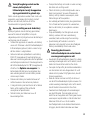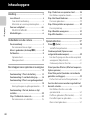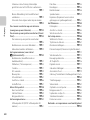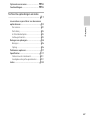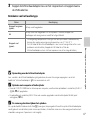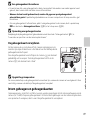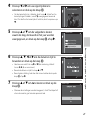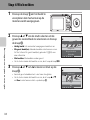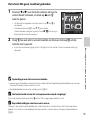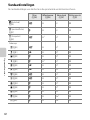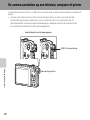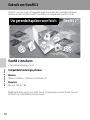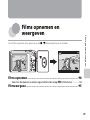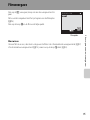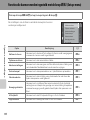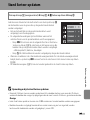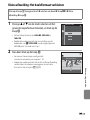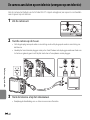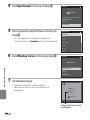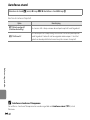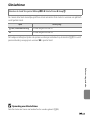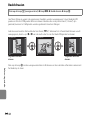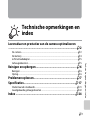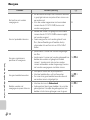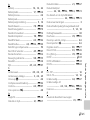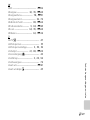DIGITALE CAMERA
Naslaggids
Nl

Belangrijkste kenmerken van de COOLPIX S3500
Functies waarmee u de gewenste beelden en films kunt vastleggen
Geavanceerde functies om mooie beelden vast te leggen
Dankzij de talrijke hoogperformante functies, zoals een ruime keuze aan opnamestanden die uniek
zijn voor COOLPIX-camera's, een 7x optische zoom en een effectieve resolutie van 20,1 megapixels,
kunt u met deze camera alle gewenste beelden vastleggen. De geavanceerde functie voor
vibratiereductie (VR) op basis van lens-shift zorgt ervoor dat u met deze camera ultrascherpe
beelden kunt vastleggen, zelfs in situaties waarin er zich cameratrilling kan voordoen. Bovendien
kunt u films opnemen door gewoon op de filmopnameknop te drukken.
Leuke beeldbewerkingseffecten die eenvoudig tijdens de opname kunnen worden toegepast
p Sneleffecten ........................................................... A30, 39
Beelden met effecten maken in drie eenvoudige stappen: opnemen, selecteren en opslaan.
Er zijn dertig effecten beschikbaar. U kunt de resultaten van elk effect op het beeld vooraf bekijken
en het favoriete resultaat kiezen overeenkomstig het onderwerp of uw stemming.
U kunt effecten ook later toepassen op beelden door tijdens de weergave op de knop k te drukken
(A33).
Beeldbewerkingseffecten die gezichten mooier maken
Glamour-retouchering .................................................... A78
Bewerk beelden met acht effecten die menselijke gezichten aantrekkelijker maken. Naast het
verkleinen van het gezicht en het vergroten van de ogen, kunt u met de functie Glamour-
retouchering de huid oplichten, zakken onder de ogen voorkomen en ogen en tanden witter
maken. Met deze effecten kunt u de mensen in uw beelden er heel eenvoudig mooier en jonger
laten uitzien.

ii
Inleiding
Inleiding
Lees dit eerst
Dank u voor uw aankoop van de Nikon COOLPIX S3500 digitale camera. Voor u deze camera
gebruikt, dient u de informatie in “Voor uw veiligheid” (Aviii-x) te lezen en u vertrouwd te maken
met de informatie in deze handleiding. Als u deze handleiding heeft gelezen, dient u ze in de buurt
te bewaren, zodat u de handleiding kunt raadplegen om uw nieuwe camera nog beter te leren
gebruiken.

iv
Inleiding
Andere informatie
•
Symbolen en conventies
De volgende symbolen worden in deze handleiding gebruikt om u in staat te stellen snel de
informatie te vinden die u zoekt:
•
SD-, SDHC- en SDXC-geheugenkaarten worden in deze handleiding “geheugenkaarten”
genoemd.
•
Met “standaardinstelling” wordt de instelling bij aankoop bedoeld.
•
De namen van de menuopties die op de cameramonitor verschijnen en de namen van knoppen
of meldingen die op de computermonitor verschijnen, worden vet weergegeven.
•
In sommige schermvoorbeelden in deze handleiding zijn afbeeldingen weggelaten om
aanduidingen op de monitor duidelijker weer te geven.
•
De illustraties en tekstweergaven in deze handleiding kunnen afwijken van het eigenlijke product.
Symbool Beschrijving
B
Dit symbool staat bij waarschuwingen die vóór gebruik moeten worden gelezen om
schade aan de camera te voorkomen.
C
Dit symbool staat bij opmerkingen die moeten worden gelezen voordat u de camera gaat
gebruiken.
A
/
E
/
F
Deze pictogrammen verwijzen naar andere pagina's met relevante informatie;
E
: “Referentiegedeelte”,
F
: “Technische opmerkingen en index”.

v
Inleiding
Informatie en voorzorgsmaatregelen
Permanente kennisoverdracht
Als onderdeel van Nikons streven naar “permanente kennisoverdracht” via continue productondersteuning
en -informatie is er altijd nieuwe, bijgewerkte informatie online beschikbaar op de volgende websites:
• Voor gebruikers in de VS: http://www.nikonusa.com/
• Voor gebruikers in Europa en Afrika: http://www.europe-nikon.com/support/
• Voor gebruikers in Azië, Oceanië en het Midden-Oosten: http://www.nikon-asia.com/
Bezoek deze sites voor de nieuwste productinformatie, tips, antwoorden op veelgestelde vragen (FAQ's) en
algemeen advies over digitale beeldverwerking en fotografie. Neem voor meer informatie contact op met
de dichtstbijzijnde Nikon-vertegenwoordiger. Bezoek de onderstaande website voor de contactgegevens.
http://imaging.nikon.com/
Gebruik uitsluitend elektronische accessoires van het merk Nikon
Nikon COOLPIX-camera's zijn ontwikkeld volgens de hoogste technologische normen en bevatten
complexe elektronische circuits. Alleen elektronische accessoires van het merk Nikon (inclusief batterijladers,
batterijen, lichtnetlaadadapter en lichtnetadapters), die door Nikon speciaal zijn gecertificeerd voor gebruik
met deze digitale camera van Nikon, zijn ontwikkeld om binnen de operationele eisen en veiligheidseisen
van deze elektronische circuits te werken en zijn met het oog daarop getest en goedgekeurd.
HET GEBRUIK VAN ELEKTRONISCHE ACCESSOIRES DIE NIET DOOR NIKON ZIJN VERVAARDIGD, KAN DE
CAMERA BESCHADIGEN EN DE
NIKON-GARANTIE DOEN VERVALLEN.
Het gebruik van oplaadbare Li-ionbatterijen van derden die het Nikon
holografische zegel niet dragen, kan de normale werking van de camera
verstoren of ertoe leiden dat de batterijen oververhit raken, ontbranden,
barsten of lekken.
Neem voor meer informatie over originele Nikon-accessoires contact op
met een door Nikon erkende leverancier.
Voordat u belangrijke beelden gaat maken
Voordat u beelden gaat maken van belangrijke gelegenheden (zoals een huwelijk of een reis), kunt u best
enkele proefopnamen maken om te controleren of de camera goed werkt. Nikon is niet aansprakelijk voor
schade of gederfde inkomsten als gevolg van een defect aan uw camera.
Holografisch zegel
:
Dit zegel duidt aan dat dit apparaat
een origineel Nikon-product is.

vi
Inleiding
Over de handleidingen
• Geen enkel onderdeel van de bij dit product geleverde documentatie mag worden gereproduceerd,
overgedragen, getranscribeerd, worden opgeslagen in een archiefsysteem of in enige vorm worden
vertaald naar enige taal, met enig middel, zonder voorafgaande schriftelijke toestemming van Nikon.
• Nikon behoudt zich het recht voor zonder voorafgaande aankondiging de specificaties van de hardware
en software die in de documentatie worden beschreven op elk gewenst moment te wijzigen.
• Nikon is niet aansprakelijk voor enige schade die voortvloeit uit het gebruik van dit product.
• Nikon heeft alles in het werk gesteld om te zorgen dat de informatie in de documentatie juist en volledig
is en zou het op prijs stellen als u de Nikon-importeur op de hoogte brengt van eventuele onjuistheden of
omissies (zie de overige documentatie voor de adresgegevens).
Mededelingen aangaande het verbod op kopiëren of reproduceren
Houd er rekening mee dat alleen al het bezit van materiaal dat digitaal is gekopieerd of gereproduceerd met
behulp van een scanner, digitale camera of ander apparaat wettelijk strafbaar kan zijn.
• Materiaal dat niet mag worden gekopieerd of gereproduceerd
Kopieer of reproduceer geen papiergeld, munten, waardepapieren of obligaties van (plaatselijke)
overheden, zelfs niet als dergelijke kopieën of reproducties zijn voorzien van een stempel “Voorbeeld” of
“Specimen”. Het kopiëren of reproduceren van papiergeld, munten of waardepapieren die in het buitenland
in omloop zijn, is verboden. Tenzij vooraf door de overheid toestemming is verleend, is het kopiëren of
reproduceren van ongebruikte, door de overheid uitgegeven postzegels of briefkaarten verboden. Het
kopiëren of reproduceren van door de overheid uitgegeven (post) zegels en gecertificeerde wettelijke
documenten is verboden.
• Waarschuwingen met betrekking tot bepaalde kopieën en reproducties
De overheid heeft waarschuwingen uitgevaardigd met betrekking tot het kopiëren of reproduceren van
waardepapieren uitgegeven door commerciële instellingen (aandelen, wissels, cheques, cadeaubonnen en
dergelijke), vervoerspassen of coupons, behalve wanneer het gaat om een minimaal benodigd aantal
kopieën voor zakelijk gebruik door een bedrijf. Eveneens niet toegestaan is het kopiëren of reproduceren
van door de overheid uitgegeven paspoorten, door overheidsinstanties en andere instellingen afgegeven
vergunningen, identiteitsbewijzen en kaartjes, zoals pasjes en maaltijdbonnen.
• Auteursrechten
Het kopiëren of reproduceren van auteursrechtelijk beschermde creatieve werken, zoals boeken, muziek,
schilderijen, houtgravures, kaarten, tekeningen, films en foto's, wordt gereguleerd door de nationale en
internationale auteurswetgeving. Gebruik dit product niet voor het maken van illegale kopieën of voor
andere activiteiten die het auteursrecht schenden.

vii
Inleiding
Wegwerpen van opslagmedia
Houd er rekening mee dat bij het wissen van foto's of het formatteren van opslagmedia, zoals
geheugenkaarten of het interne camerageheugen, de oorspronkelijke beeldgegevens niet volledig worden
verwijderd. Met behulp van in de handel verkrijgbare software is het soms mogelijk verwijderde bestanden
op weggeworpen opslagmedia alsnog te herstellen, wat misbruik van persoonlijke beeldgegevens tot
gevolg kan hebben. De gebruiker is zelf verantwoordelijk voor de privacybescherming met betrekking tot
dergelijke gegevens.
Wis alle gegevens met behulp van speciale software, alvorens een opslagmedium weg te werpen of aan
een ander over te dragen. U kunt het medium ook eerst formatteren en vervolgens geheel vullen met
beelden die geen persoonlijke informatie bevatten (bijvoorbeeld beelden van de lucht). Vergeet ook niet
eventuele beelden te vervangen die u voor de optie Selecteer beeld bij de instelling Welkomstscherm
(A98) heeft geselecteerd. Wees voorzichtig bij het fysiek vernietigen van opslagmedia en voorkom letsel
en beschadiging van eigendommen.

viii
Inleiding
Voor uw veiligheid
Om schade aan uw Nikon-product of letsel bij uzelf of anderen te voorkomen, verzoeken wij u de
volgende veiligheidsvoorschriften goed door te lezen alvorens dit product in gebruik te nemen.
Bewaar deze veiligheidsinstructies op een plaats waar alle gebruikers van dit product deze kunnen
lezen.
De mogelijke gevolgen van het niet in acht nemen van de in dit hoofdstuk vermelde
veiligheidsvoorschriften worden aangeduid door middel van het volgende symbool:
WAARSCHUWINGEN
Zet de camera bij storing uit
Indien er rook of een ongewone geur uit de
camera of de lichtnetlaadadapter komt, koppel
de lichtnetlaadadapter dan los en verwijder de
batterij onmiddellijk. Let hierbij op dat u geen
brandwonden oploopt. Als u de camera blijft
gebruiken, kan dit tot letsel leiden. Nadat de
batterij is verwijderd resp. de stekker uit het
stopcontact is gehaald, dient het apparaat door
een door Nikon erkende servicedienst te
worden nagekeken.
Demonteer het apparaat niet
Het aanraken van de interne delen van de
camera of lichtnetlaadadapter kan leiden tot
letsel. Reparaties mogen uitsluitend door
bevoegde technici worden uitgevoerd. Als de
camera of de lichtnetlaadadapter door een val
of ander ongeluk openbreekt, haalt u de
stekker uit het stopcontact en/of verwijdert u
de batterij en laat u het product nakijken door
een door Nikon erkende servicedienst.
Gebruik de camera of
lichtnetlaadadapter niet in de buurt
van ontvlambare gassen
Gebruik elektronische apparatuur niet in de
buurt van ontvlambare gassen, omdat dit kan
leiden tot ontploffingen of brand.
Wees voorzichtig met de camerariem
Hang de camerariem nooit om de nek van een
baby of kind.
Buiten bereik van kinderen houden
Zorg ervoor dat kleine kinderen de batterij of
andere kleine onderdelen niet in hun mond
kunnen stoppen.
Dit symbool staat bij waarschuwingen die moeten worden gelezen voordat dit Nikon-product in
gebruik wordt genomen, zodat mogelijk letsel wordt voorkomen.

ix
Inleiding
Vermijd langdurig contact met de
camera, batterijlader of
lichtnetadapter terwijl de apparaten
zijn ingeschakeld of in gebruik zijn.
Delen van de apparaten worden heet. Laat u de
apparaten voor langere tijd in direct contact
komen met de huid, dan kan dit lichte
brandwonden tot gevolg hebben.
Ga voorzichtig om met de batterij
Bij onjuist gebruik kan de batterij gaan lekken,
oververhit raken of ontploffen. Let op de
volgende punten bij het gebruik van de batterij in
combinatie met dit product:
•
Schakel het apparaat uit voordat u de batterij
verwisselt. Wanneer u de lichtnetlaadadapter/
lichtnetadapter gebruikt, dient u zeker te zijn
dat de stekker is uitgetrokken.
•
Gebruik enkel een oplaadbare Li-ionbatterij
EN-EL19 (meegeleverd). Laad de batterij op
door een camera te gebruiken die het opladen
van batterijen ondersteunt. Daartoe gebruikt u
de lichtnetlaadadapter EH-70P (meegeleverd)
of de functie
Opladen via computer
. De
batterijlader MH-66 (apart verkrijgbaar) kan
ook worden gebruikt om de batterij zonder
camera op te laden.
•
Probeer de batterij niet ondersteboven of
achterstevoren in de camera te plaatsen.
•
U mag de batterij niet kortsluiten of uit elkaar
halen, of de isolatie of het omhulsel
verwijderen of openbreken.
•
Stel de batterij niet bloot aan vuur of
bovenmatige hitte.
•
Dompel de batterij niet onder in water en zorg
dat deze niet vochtig wordt.
•
Plaats de batterij in de batterijhouder voor u
deze transporteert. Vervoer of bewaar de
batterij niet bij metalen voorwerpen, zoals
halskettingen of haarspelden.
•
Een volledig ontladen batterij kan gaan lekken.
Om schade aan het product te voorkomen,
dient u de batterij te verwijderen wanneer
deze leeg is.
•
Stop onmiddellijk met het gebruik van de
batterij wanneer zich een verandering
voordoet, zoals verkleuring of vervorming.
•
Spoel kleding of huid die in contact is
gekomen met vloeistof uit een beschadigde
batterij onmiddellijk af met veel water.
Neem bij gebruik van de
lichtnetlaadadapter de onderstaande
voorzorgsmaatregelen in acht
•
Houd de lichtnetlaadadapter droog. Als u deze
voorzorgsmaatregel niet in acht neemt, kan dit
leiden tot brand of een elektrische schok.
•
Verwijder stof op of bij de metalen onderdelen
van de stekker met een droge doek. Als u dit
nalaat en het product blijft gebruiken, kan dit
brand veroorzaken.
•
Raak de stekker niet aan en blijf uit de buurt
van de lichtnetlaadadapter tijdens onweer. Als
u deze voorzorgsmaatregel niet in acht neemt,
kan dit leiden tot een elektrische schok.
•
Voorkom beschadigingen of veranderingen
aan de USB-kabel. Trek de kabel niet met
kracht los en buig deze niet. Plaats geen zware
voorwerpen op de kabel en stel de kabel niet
bloot aan hitte of vuur. Als de isolatie
beschadigd raakt en de draden bloot komen
te liggen, laat de kabel dan door een door

x
Inleiding
Nikon erkende servicedienst nakijken. Als u
deze voorzorgsmaatregelen niet in acht
neemt, kan dit brand of een elektrische schok
veroorzaken.
•
Raak de stekker of de lichtnetlaadadapter niet
met natte handen aan. Als u deze
voorzorgsmaatregel niet in acht neemt, kan dit
leiden tot een elektrische schok.
•
Gebruik geen converters of adapters om van
de ene spanning naar de andere spanning om
te schakelen en gebruik geen DC-naar-AC
omvormers. Het niet in acht nemen van deze
voorzorgsmaatregel kan het product
beschadigen of leiden tot oververhitting of
brand.
Gebruik de juiste kabels
Gebruik voor aansluitingen uitsluitend de voor dit
doel meegeleverde of bij Nikon verkrijgbare
kabels, zodat wordt voldaan aan de
productvoorschriften.
Wees voorzichtig met de bewegende
delen
Pas op dat uw vingers of andere voorwerpen niet
bekneld raken tussen de objectiefbescherming of
andere bewegende delen.
Cd-rom's
Speel de cd-roms die bij dit apparaat worden
geleverd niet af op een audio-cd-speler. Als u cd-
rom's afspeelt op een audio-cd-speler, kan dit
leiden tot gehoorverlies of beschadiging van de
apparatuur.
Wees voorzichtig met gebruik van de
flitser
Als u een flitser dichtbij de ogen van een te
fotograferen persoon gebruikt, kan dat tijdelijk
oogletsel veroorzaken. Wees extra voorzichtig bij
het fotograferen van kleine kinderen. De flitser
mag niet dichterbij worden gehouden dan één
meter.
Flits niet als het flitsvenster met een
persoon of voorwerp in aanraking
komt
Als u deze voorzorgsmaatregel niet in acht neemt,
kan dat brand of brandwonden veroorzaken.
Vermijd contact met vloeibare
kristallen
Als de monitor beschadigd raakt, dient u erop te
letten dat u zich niet verwondt aan de
glassplinters en te voorkomen dat de vloeibare
kristallen in de monitor in aanraking komen met
uw huid, ogen of mond.
Schakel de camera uit in een vliegtuig
of ziekenhuis
Zet de camera uit als u zich in een vliegtuig
bevindt en dit gaat opstijgen of landen. Volg de
geldende regels in een ziekenhuis bij gebruik in
een ziekenhuis. De elektromagnetische straling
veroorzaakt door deze camera kan de
elektronische systemen van het vliegtuig resp. de
instrumenten in het ziekenhuis van slag brengen.
Verwijder eerst de Eye-Fi-kaart indien deze in de
camera werd geplaatst, want deze kaart kan de
oorzaak van het probleem zijn.

xi
Inleiding
Mededelingen
Mededeling voor Europese klanten
OPGELET
GEVAAR VOOR ONTPLOFFING ALS DE
BATTERIJ WORDT VERVANGEN DOOR EEN
VERKEERD TYPE.
DOE GEBRUIKTE BATTERIJEN VOLGENS DE
INSTRUCTIES WEG.
Dit pictogram geeft aan dat dit
product via gescheiden inzameling
moet worden afgevoerd.
Het volgende is alleen van
toepassing op gebruikers in
Europese landen:
•
Dit product moet gescheiden van het overige
afval worden ingeleverd bij een daarvoor
bestemd inzamelingspunt. Gooi niet samen
met het huishoudelijk afval weg.
•
Neem voor meer informatie contact op met de
leverancier of de gemeentelijke
reinigingsdienst.
Dit symbool op de batterij duidt aan
dat de batterij afzonderlijk moet
worden ingezameld. Het volgende is
alleen van toepassing op gebruikers
in Europese landen:
•
Alle batterijen, al dan niet voorzien van dit
symbool, moeten afzonderlijk worden
ingezameld op een geschikt inzamelpunt.
Gooi niet samen met het huishoudelijk afval
weg.
•
Neem voor meer informatie contact op met de
leverancier of de gemeentelijke
reinigingsdienst.

xii
Inleiding
Inhoudsopgave
Inleiding........................................................... ii
Lees dit eerst.......................................................... ii
Over deze handleiding ......................................... iii
Informatie en voorzorgsmaatregelen .......... v
Voor uw veiligheid .......................................... viii
WAARSCHUWINGEN ........................................... viii
Mededelingen...................................................... xi
Onderdelen van de camera ...................... 1
De camerabody .................................................... 2
De camerariem bevestigen ................................ 5
Menu's gebruiken (de knop d).................. 6
De Monitor ............................................................. 8
Opnamestand ............................................................. 8
Weergavestand ....................................................... 10
Basisstappen voor opname en weergave
........................................................................... 13
Voorbereiding 1 Plaats de batterij.............. 14
Voorbereiding 2 Laad de batterij op.......... 16
Voorbereiding 3 Plaats een geheugenkaart
................................................................................. 18
Intern geheugen en geheugenkaarten...... 19
Voorbereiding 4 De taal, datum en tijd
instellen................................................................ 20
Stap 1 Schakel de camera in ......................... 24
De camera aan- en uitzetten .......................... 25
Stap 2 Selecteer een opnamestand ........... 26
Beschikbare opnamestanden......................... 27
Stap 3 Het beeld kadreren............................. 28
De zoom gebruiken .............................................. 29
Stap 4 Scherpstellen en opnemen ............. 30
De ontspanknop..................................................... 31
Stap 5 Beelden weergeven............................ 32
Stap 6 Wis beelden........................................... 34
Opnamefuncties......................................... 37
Stand A (Auto) ................................................ 38
Sneleffecten gebruiken ...................................... 39
Onderwerpstand (Opname voor
vastgestelde onderwerpen).......................... 40
Een beschrijving van elke onderwerpstand
weergeven (helpscherm) .................................. 41
Onderwerpstand en functies.......................... 41
Stand speciale effecten (effecten toepassen
tijdens opname) ................................................ 47
Stand Slim portret (beelden van lachende
gezichten vastleggen)..................................... 49
De functie Huid verzachten gebruiken .... 51
Functies die kunnen worden ingesteld met
de multi-selector ............................................... 52
Beschikbare functies voor elke
opnamestand ........................................................... 52
De flitser gebruiken (flitsstanden)................ 53
De zelfontspanner gebruiken......................... 55
Macrostand gebruiken........................................ 57

xiii
Inleiding
Helderheid aanpassen
(belichtingscorrectie)........................................... 59
Standaardinstellingen ......................................... 60
Functies die kunnen worden ingesteld met
de knop d (opnamemenu) ...................... 62
Opties opnamemenu.......................................... 63
Functies die niet tegelijk kunnen worden
gebruikt................................................................ 65
Scherpstellen...................................................... 67
AF-veld.......................................................................... 67
Gezichtsherkenning ............................................. 68
Scherpstelvergrendeling................................... 70
Weergavefuncties ...................................... 73
Zoomweergave ................................................. 74
Miniatuurweergave van beelden/
kalenderweergave............................................ 75
Bepaalde types beelden selecteren voor
weergave ............................................................. 76
Beschikbare weergavestanden ..................... 76
Omschakelen tussen weergavestanden
........................................................................................... 77
Functies die kunnen worden ingesteld met
de knop d (Weergavemenu)................... 78
De camera aansluiten op een televisie,
computer of printer ......................................... 80
Gebruik van ViewNX 2 .................................... 82
ViewNX 2 installeren ............................................ 82
Beelden naar een computer kopiëren...... 85
Beelden bekijken.................................................... 88
Films opnemen en weergeven ............. 89
Films opnemen.................................................. 90
Functies die kunnen worden ingesteld met
de knop d (Filmmenu) ................................. 94
Filmweergave..................................................... 95
Algemene camera-instellingen ............ 97
Functies die kunnen worden ingesteld met
de knop d (Setup-menu).......................... 98
Referentiegedeelte............................... E1
Panorama Assist gebruiken...................... E2
Stand Favoriete beelden........................... E5
Beelden toevoegen aan albums............. E5
Beelden bekijken in een album .............. E6
Beelden verwijderen uit albums ............. E7
Pictogrammen wijzigen die aan albums
zijn toegewezen................................................ E8
Stand Automatisch sorteren.................... E9
Categorieën voor de stand Automatisch
sorteren .................................................................. E9
Stand Sorteer op datum.......................... E11
Beelden bewerken (foto's)...................... E12
Bewerkingsfuncties...................................... E12
Sneleffecten...................................................... E14
Snel retoucheren: Contrast en verzadiging
verbeteren ......................................................... E16
D-Lighting: Helderheid en contrast
verbeteren ........................................................ E16

xiv
Inleiding
Glamour-retouchering: Menselijke
gezichten met acht effecten verbeteren
.................................................................................. E17
Kleine afbeelding: Het beeldformaat
verkleinen........................................................... E19
Uitsnede: Een uitgesneden kopie maken
.................................................................................. E20
De camera aansluiten op een televisie
(weergave op een televisie) ................... E22
De camera op een printer aansluiten (Direct
Print) ............................................................... E24
De camera op een printer aansluiten
.................................................................................. E25
Beelden een voor een afdrukken ........ E27
Meerdere beelden afdrukken................ E29
Het opnamemenu (voor stand
A (Automatisch))..................................... E32
Beeldmodus (beeldformaat en
beeldkwaliteit) ................................................ E32
Witbalans (Tint aanpassen) ..................... E34
Continu................................................................ E37
ISO-waarde........................................................ E39
Kleuropties ........................................................ E41
AF-veldstand .................................................... E42
Autofocus-stand ............................................ E46
Sneleffecten...................................................... E47
Menu Slim portret ..................................... E48
huid verzachten ............................................ E48
Glimlachtimer.................................................. E49
Knipperdetectie ............................................. E50
Het weergavemenu .................................. E51
Afdrukopdracht (DPOF afdrukopdracht
maken) ................................................................ E51
Diashow............................................................... E55
Beveiligen .......................................................... E56
Beeld draaien ................................................... E58
Spraakmemo .................................................... E59
Kopiëren (Kopiëren tussen intern
geheugen en geheugenkaart).............. E61
Het filmmenu .............................................. E63
Filmopties........................................................... E63
Autofocus-stand ............................................ E65
Windruisreductie .......................................... E65
Het setup-menu ......................................... E66
Welkomstscherm........................................... E66
Tijdzone en datum ....................................... E67
Monitorinstellingen ..................................... E70
Datumstempel (Datum en tijd afdrukken)
.................................................................................. E72
Vibratiereductie.............................................. E73
Bewegingsdetectie ...................................... E75
AF-hulplicht ...................................................... E76
Digitale zoom .................................................. E77
Geluidsinstellingen....................................... E78
Automatisch uit.............................................. E79
Geheug. formatteren/Geheugenkaart form.
.................................................................................. E80
Taal/Language ................................................ E81
Videostand......................................................... E82
Opladen via computer............................... E83
Knipperwaarsch.............................................. E85
Uploaden via Eye-Fi ..................................... E87
Standaardwaarden ....................................... E88
Firmware-versie ............................................. E91
Bestands- en mapnamen voor beeld/geluid
.......................................................................... E92

xv
Inleiding
Optionele accessoires .............................. E94
Foutmeldingen........................................... E95
Technische opmerkingen en index
....................................................................... F1
Levensduur en prestaties van de camera
optimaliseren .................................................. F2
De camera .............................................................. F2
De batterij............................................................... F4
Lichtnetlaadadapter......................................... F5
Geheugenkaarten.............................................. F5
Reinigen en opbergen ................................. F6
Reinigen ................................................................... F6
Opslag....................................................................... F6
Problemen oplossen..................................... F7
Specificaties .................................................. F17
Ondersteunde standaards......................... F21
Goedgekeurde geheugenkaarten........ F22
Index................................................................ F24

xvi

1
Onderdelen van de camera
Onderdelen van de camera
Dit hoofdstuk beschrijft de onderdelen van de camera en de informatie die op de monitor wordt
weergegeven.
De camerabody .......................................................................2
De camerariem bevestigen .....................................................................................................5
Menu's gebruiken (de knop d) ...........................................6
De Monitor ...............................................................................8
Opnamestand ..............................................................................................................................8
Weergavestand ......................................................................................................................... 10
Als u de camera onmiddellijk wilt gebruiken, zie “Basisstappen voor opname en weergave”
(A13).

2
Onderdelen van de camera
De camerabody
1 23 4 65
7
11 910
8
Objectiefbescherming gesloten

3
Onderdelen van de camera
1
Ontspanknop ................................................................30
2
Zoomknop......................................................................29
f: Groothoek .........................................................29
g: Tele ........................................................................ 29
h: Miniatuurweergave.................................. 74
i: Zoomweergave ............................................. 75
j: Help .......................................................................40
3
Hoofdschakelaar/camera-aan-lampje
.......................................................................................24, 25
4
Flitser..................................................................................53
5
Zelfontspannerlampje.............................................55
AF-hulpverlichting.....................................................98
6
Objectief
7 Objectiefbescherming ....................................... F2
8 Ingebouwde microfoon........................ 90, E59
9
Oogje voor camerariem ........................................... 5
10
Deksel aansluitingen ......16, 80, E22, E26
11
USB/AV-uit-aansluiting
.......................................................16, 80, E22, E26

4
Onderdelen van de camera
1
2
4
3
5
7
8
6
9
10 11 12 13 14 15 16

5
Onderdelen van de camera
De camerariem bevestigen
1
Laadlampje.................................................... 17, E84
Flitserlampje ..................................................................53
2
b (e filmopname)-knop ...................................90
3
A (opnamestand)-knop
............................................................... 26, 38, 40, 47, 49
4
c (weergave)-knop........................................32, 77
5
Multi-selector
6
k (selectie toepassen)-knop
7
l (wissen)-knop................................ 34, 95, E60
8
d-knop ..........................................6, 62, 78, 94, 98
9
Monitor ............................................................................... 8
10 Luidspreker....................................................95, E60
11 Statiefaansluiting .................................................F19
12
Deksel batterijvak/
geheugenkaartsleuf..........................................14, 15
13
Batterijvak ........................................................................14
14 Geheugenkaartsleuf .................................................18
15
Batterijvergrendeling ...............................................14
16
Afdekking van de stroomaansluiting (voor
aansluiting met optionele lichtnetadapter)
.......................................................................................E94

6
Onderdelen van de camera
Menu's gebruiken (de knop d)
Gebruik de multi-selector en de knop k om in de menu's te navigeren.
1 Druk op de knop d.
• Het menu wordt weergegeven.
2 Druk op J van de multi-selector.
• Het huidige menupictogram wordt geel
weergegeven.
3 Druk op H of I om het
gewenste menupictogram te
selecteren.
• Het menu wordt veranderd.
4 Druk op de knop k.
• De menuopties kunnen worden
geselecteerd.
Beeldmodus
Witbalans
Continu
ISO-waarde
Kleuropties
AF-veldstand
Autofocus
-
stand
Opnamemenu
Menupictogrammen
Welkomstscherm
Tijdzone en datum
Monitorinstellingen
Datumstempel
Vibratiereductie
Bewegingsdetectie
AF
-
hulplicht
Set-up
Welkomstscherm
Tijdzone en datum
Monitorinstellingen
Datumstempel
Vibratiereductie
Bewegingsdetectie
AF
-
hulplicht

7
Onderdelen van de camera
C De menu-opties instellen
• Bepaalde menu-items kunnen, afhankelijk van de huidige opnamestand of de toestand van de camera,
niet worden ingesteld. Onbeschikbare opties zijn grijs aangegeven en kunnen niet worden geselecteerd.
• Wanneer een menu wordt weergegeven, kunt u naar de opnamestand gaan door op de ontspanknop, de
knop A (opnamestand) of de knop b (e filmopnameknop) te drukken.
5 Druk op H of I om een
menuoptie te selecteren.
6 Druk op de knop k.
• De instellingen voor de door u
geselecteerde optie worden
weergegeven.
7 Druk op H of I om een
instelling te selecteren.
8 Druk op de knop k.
• De door u geselecteerde instelling wordt
toegepast.
• Wanneer u klaar bent met het menu,
drukt u op de knop d.
Welkomstscherm
Tijdzone en datum
Monitorinstellingen
Datumstempel
Vibratiereductie
Bewegingsdetectie
AF
-
hulplicht
Automatisch
Uit
Bewegingsdetectie
Uit
Bewegingsdetectie
Automatisch

8
Onderdelen van de camera
De Monitor
De informatie die op de monitor wordt weergegeven, is afhankelijk van de instellingen en de
gebruikstoestand van de camera.
Bij de standaardinstelling worden de volgende aanduidingen weergegeven wanneer de camera
wordt ingeschakeld of in gebruik is, en ze verdwijnen na enkele seconden (wanneer
Foto-informatie is ingesteld op Automatische info in Monitorinstellingen (A98)).
Opnamestand
9
27
28
29
31
30
10
8
11
12
13
14
7
21
17
1 3 6
4 5
2022
23
18
242526
19
35
33
32
36
37
15
2
16
34
999
999
999
999
9999
9999
29
m
0s
29
m
0s
10
10
10
10
2
2
F3.5
F3.5
1/2 50
1/250
160 0
1600
+ 1 .0
+1.0

9
Onderdelen van de camera
1
Opnamestand
............................. 26, 38, 40, 47, 49
2 Macro-stand...................................................................57
3 Zoomaanduiding ...............................................29, 57
4
Scherpstelaanduiding .............................................30
5
AE/AF-L-aanduiding ...........................................E4
6
Sneleffecten-pictogram ........................ 64, E47
7
Flitsstand..........................................................................53
8
Eye-Fi-communicatie-aanduiding
.............................................................................. 99, E87
9
Aanduiding batterijniveau....................................24
10
Pictogram vibratiereductie.................. 98, E73
11 Bewegingsdetectie-pictogram......... 98, E75
12 Windruisreductie ....................................... 94, E65
13
Aanduiding “Datum niet ingesteld”
..............................................................20, E67, E95
14 Reisbestemming........................................ 98, E67
15 Filmopties....................................................... 94, E63
16
Filmduur.......................................................... 90, E64
17
Beeldmodus.................................................. 63, E32
18
Aantal resterende opnamen
(foto's)............................................................... 24, E33
19
Aanduiding intern geheugen.....................24, 90
20
Diafragmawaarde.......................................................30
21 Datumstempel ............................................ 98, E72
22 Sluitertijd..........................................................................30
23
Scherpstelveld (auto) ...................... 30, 63, E42
24
Scherpstelveld (voor handmatig of centrum)
............................................................................... 63, E43
25
Scherpstelveld (gezichts- of dierherkenning)
....................................................... 30, 46, 49, 63, E42
26
Scherpstelveld (onderwerp volgen)
............................................................................... 63, E43
27
ISO-waarde .................................................... 63, E39
28
Belichtingscompensatiewaarde........................59
29
Kleuropties..................................................... 63, E41
30 Stands Witbalans ....................................... 63, E34
31 Huid verzachten......................................... 64, E48
32
Continu-opnamestand .......................... 63, E37
33
Knipperdetectie.......................................... 64, E50
34
Uit de hand/statief.....................................................43
35
Aanduiding zelfontspanner.................................55
36 Glimlachtimer .............................................. 64, E49
37 Dierenp. autom. ontsp. ...................................46, 55

10
Onderdelen van de camera
Weergavestand
17
20
21
11
b
a
1 2
5
4
6
8
9
10
3
19
7
13
15
14
12
18
16
15
/
05
/
2013
15:30
15
/
05
/
2013
15:30
9999.
JPG
9999.
JPG
999
/
999
999
/
999
999
/
999
999
/
999
9999
/
9999
9999
/
9999
29
m
0s
29
m
0s
29
m
0s
29
m
0s

11
Onderdelen van de camera
1 Opnamedatum............................................................20
2
Opnametijd....................................................................20
3 Spraakmemo-pictogram ......................78, E60
4
Albumpictogram in
stand Favoriete beelden..........................76, E5
Categoriepictogram in
stand automatisch sorteren...................76, E9
Pictogram Sorteer op datum............. 76, E11
5 Aanduiding batterijniveau....................................24
6
Beveiligingspictogram ...........................78, E56
7
Eye-Fi-communicatie-aanduiding
.............................................................................. 99, E87
8 Kleine afbeelding-pictogram............. 78, E19
9
Uitsnede-pictogram ................................ 74, E20
10 Pictogram afdrukopdracht .................. 78, E51
11
Beeldmodus.................................................. 63, E32
Filmopties....................................................... 94, E63
12
a Nummer huidig beeld/
totaal aantal beelden ..........................................32
b Filmduur......................................................................95
13
Aanduiding intern geheugen.............................32
14 Gids Filmweergave ....................................................95
15
Gids Sneleffecten........................................................33
16 Volume-aanduiding................................. 95, E60
17
D-Lighting-pictogram ............................ 78, E16
18 Snel retoucheren-pictogram..............78, E16
19
Sneleffecten-pictogram ........................33, E14
20
Glamour-retouchering-pictogram
............................................................................... 78, E17
21 Bestandsnummer en-type...........................E92

12

13
Basisstappen voor opname en weergave
Basisstappen voor opname
en weergave
Voorbereiding
Voorbereiding 1 Plaats de batterij ..........................................................................................14
Voorbereiding 2 Laad de batterij op .....................................................................................16
Voorbereiding 3 Plaats een geheugenkaart .......................................................................18
Voorbereiding 4 De taal, datum en tijd instellen ..............................................................20
Opname
Stap 1 Schakel de camera in .....................................................................................................24
Stap 2 Selecteer een opnamestand .......................................................................................26
Stap 3 Het beeld kadreren .........................................................................................................28
Stap 4 Scherpstellen en opnemen ..........................................................................................30
Weergave
Stap 5 Beelden weergeven .......................................................................................................32
Stap 6 Wis beelden .......................................................................................................................34

14
Basisstappen voor opname en weergave
Voorbereiding 1 Plaats de batterij
1 Open het deksel van het batterijvak/de
geheugenkaartsleuf.
2 Plaats de meegeleverde
oplaadbare Li-ion-batterij
EN-EL19.
• Gebruik de batterij om de oranje
batterijvergrendeling in de met de pijl (
1
)
aangegeven richting te duwen en plaats de
batterij volledig (
2
).
• Als de batterij juist geplaatst is, klikt de
batterijvergrendeling op haar plaats.
B De batterij correct plaatsen
Als u probeert de batterij ondersteboven of achterstevoren te plaatsen, kan dit schade aan de
camera veroorzaken. Controleer of de batterij correct is geplaatst.
3 Sluit het deksel van het batterijvak/de
geheugenkaartsleuf.
• Laad de batterij op voordat u deze voor het eerst gebruikt of
wanneer zij bijna leeg is. Zie pagina 16 voor meer informatie.
Batterijvergrendeling

15
Basisstappen voor opname en weergave
De batterij verwijderen
Zet de camera uit en controleer of het camera-aan-lampje en de
monitor zijn uitgeschakeld voor u het deksel van het batterijvak/de
geheugenkaartsleuf opent.
Duw de oranje batterijvergrendeling in de met de pijl aangegeven
richting (
1
) om de batterij gedeeltelijk uit te werpen. Trek de
batterij recht uit de camera (
2
), niet scheef.
B Opgelet hoge temperatuur
De camera, de batterij en de geheugenkaart kunnen heet zijn wanneer de camera net werd gebruikt. Wees
voorzichtig wanneer u de batterij of de geheugenkaart verwijdert.
B Opmerking over de batterij
Lees, voordat u de batterij gaat gebruiken, de waarschuwingen over de batterij op pagina ix en in het
hoofdstuk “De batterij” (F4) en neem deze in acht.

16
Basisstappen voor opname en weergave
Voorbereiding 2 Laad de batterij op
1 Bereid de meegeleverde lichtnetlaadadapter EH-70P voor.
• Als een stekkeradapter* bij uw camera is meegeleverd, bevestigt u de
stekkeradapter op de stekker van de lichtnetlaadadapter. Druk de
stekkeradapter er stevig op zodat deze goed blijft zitten. Zodra deze twee aan
elkaar vast zitten, kan het product beschadigd raden als u de stekkeradapter
met geweld probeert los te maken.
* De vorm van de stekkeradapter is afhankelijk van het land of de regio waar
de camera werd aangeschaft.
De lichtnetlaadadapter wordt in Argentinië en Korea geleverd met
bevestigde stekkeradapter.
2 Controleer of de batterij in de camera is geïnstalleerd en verbind de
camera vervolgens met de lichtnetlaadadapter in volgorde van
1
tot
3
.
• De camera moet uitgeschakeld blijven.
• Houd bij het aansluiten de pluggen in de juiste stand. Probeer niet de pluggen onder een hoek aan
te sluiten en gebruik geen kracht bij het aansluiten of verwijderen van de pluggen.
• Het laadlampje knippert traag groen om aan te geven dat de batterij wordt opgeladen.
• Het duurt ongeveer 2 uur en 40 minuten om een volledig lege batterij op te laden.
• Wanneer de batterij volledig is geladen, gaat het laadlampje uit.
• Zie “Betekenis van het laadlampje” (A17) voor meer informatie.
USB-kabel
(meegeleverd)
Stopcontact
Laadlampje

17
Basisstappen voor opname en weergave
3 Koppel de lichtnetlaadadapter los van het stopcontact en koppel daarna
de USB-kabel los.
Betekenis van het laadlampje
B Opmerking over de lichtnetlaadadapter
Lees, voordat u de lichtnetlaadadapter gaat gebruiken, de waarschuwingen op pagina ix en in het
hoofdstuk “Lichtnetlaadadapter” (F5) en neem deze in acht.
C Opladen met computer of batterijlader
• Door de COOLPIX S3500 aan te sluiten op een computer, wordt ook de oplaadbare Li-ionbatterij EN-EL19
(A80, E83) opgeladen.
• De oplaadbare Li-ionbatterij EN-EL19 kan ook worden opgeladen met de batterijlader MH-66 (apart
verkrijgbaar; E94).
C De camera gebruiken tijdens het opladen
Als u op de hoofdschakelaar drukt of de c (weergave)-knop ingedrukt houdt terwijl de lichtnetlaadadapter
wordt gebruikt om de batterij in de camera op te laden, schakelt de camera in in de weergavestand en kunt
u beelden weergeven. Opnemen is niet mogelijk.
Status Beschrijving
Knippert langzaam
(groen)
Batterij wordt opgeladen.
Uit
Batterij wordt niet opgeladen. Als het opladen is voltooid, knippert het
laadlampje niet meer groen en wordt het uitgeschakeld.
Knippert snel
(groen)
• De omgevingstemperatuur is niet geschikt om op te laden. Laad de batterij
binnenshuis op bij een omgevingstemperatuur van 5 °C tot 35 °C.
• De USB-kabel of de lichtnetlaadadapter is niet correct aangesloten of er is een
probleem met de batterij. Koppel de USB-kabel los of trek de
lichtnetlaadadapter uit en sluit hem opnieuw aan, of vervang de batterij.

18
Basisstappen voor opname en weergave
Voorbereiding 3 Plaats een geheugenkaart
1 Controleer of het camera-aan-lampje en de
monitor zijn uitgeschakeld en open het deksel
van het batterijvak/de geheugenkaartsleuf.
• Zet de camera uit voor u het deksel opent.
2 Plaats de geheugenkaart.
• Duw de geheugenkaart correct in de sleuf
tot deze op zijn plaats klikt.
B De geheugenkaart plaatsen
Als u de geheugenkaart ondersteboven of
achterstevoren plaatst, kan dat schade aan
de camera of de geheugenkaart
veroorzaken. Controleer of de geheugenkaart
correct is geplaatst.
3 Sluit het deksel van het batterijvak/de geheugenkaartsleuf.
Geheugenkaartsleuf

19
Basisstappen voor opname en weergave
B Een geheugenkaart formatteren
• De eerste keer dat u een geheugenkaart in deze camera plaatst die eerder in een ander apparaat werd
gebruikt, dient u deze kaart met deze camera te formatteren.
• Wanneer de kaart wordt geformatteerd, worden alle gegevens op de geheugenkaart
onherstelbaar gewist. Speel belangrijke beelden over naar een computer en sla ze op voordat u gaat
formatteren.
• Om een geheugenkaart te formatteren, plaatst u de geheugenkaart in de camera, drukt u op de knop
d en selecteert u Geheugenkaart form. (A99) in het setup-menu (A98).
B Opmerking over geheugenkaarten
Raadpleeg de bij de geheugenkaart geleverde documentatie alsook “Geheugenkaarten” (F5) in
“Levensduur en prestaties van de camera optimaliseren”.
De geheugenkaart verwijderen
Zet de camera uit en controleer of het camera-aan-lampje en de
monitor zijn uitgeschakeld voor u het deksel van het batterijvak/de
geheugenkaartsleuf opent.
Duw de geheugenkaart voorzichtig in de camera (
1
) om de kaart
gedeeltelijk uit te werpen. Trek de geheugenkaart recht uit de
camera (
2
); trek de kaart niet scheef.
B Opgelet hoge temperatuur
De camera, de batterij en de geheugenkaart kunnen heet zijn wanneer de camera net werd gebruikt. Wees
voorzichtig wanneer u de batterij of de geheugenkaart verwijdert.
Intern geheugen en geheugenkaarten
Cameragegevens, zoals foto's en films, kunnen worden opgeslagen in het interne geheugen van de
camera (ca. 25 MB) of op een geheugenkaart. Om het interne geheugen van de camera te gebruiken
voor opname of weergave, dient u eerst de geheugenkaart te verwijderen.

20
Basisstappen voor opname en weergave
Voorbereiding 4 De taal, datum en tijd instellen
Wanneer de camera voor het eerst wordt ingeschakeld, verschijnt het taalkeuzescherm en het
instelscherm voor de datum en de tijd voor de cameraklok.
1 Druk op de hoofdschakelaar om de camera aan
te zetten.
• Wanneer de camera wordt ingeschakeld, gaat het camera-aan-
lampje (groen) aan en schakelt de monitor in (het camera-aan-
lampje gaat uit wanneer de monitor inschakelt).
2 Druk op H of I van de multi-
selector om de gewenste taal te
selecteren en druk op de knop
k.
3 Druk op H of I om Ja te kiezen en druk op de
knop k.
Taal/Language
Annuleren
Multi-selector
Tijdzone en datum
Ja
Nee
Tijdzone kiezen en datum en
tijd instellen?
Annuleren

21
Basisstappen voor opname en weergave
4 Druk op J of K om uw eigen tijdzone te
selecteren en druk op de knop k.
• Om de zomertijd in te schakelen, drukt u op H. Als de functie
zomertijd ingeschakeld is, wordt W weergegeven boven de
kaart. Om de functie zomertijd uit te zetten, drukt u opnieuw op
I.
5 Druk op H of I om de volgorde te kiezen
waarin de dag, de maand en het jaar worden
weergegeven, en druk op de knop k of op K.
6 Druk op H, I, J of K om de datum en tijd te
bewerken en druk op de knop k.
• Selecteer een veld: Druk op K of J (de markering schakelt
tussen D, M, J, uur en minuut).
• Bewerk de datum en tijd: Druk op H of I.
• Bevestig de instelling: Selecteer het minuutveld en druk op de
knop k of op K.
7 Druk op H of I om Ja te kiezen en druk op de
knop k.
• Wanneer de instellingen worden toegepast, schuift het objectief
uit en de monitor gaat naar de opnamestand.
Terug
London, Casablanca
Datumnotatie
Maand/dag/jaar
Dag/maand/jaar
Jaar/maand/dag
Datum en tijd
Bewerk.
J
M
D
Datum en tijd
Ja
Nee
OK?

22
Basisstappen voor opname en weergave
C De instelling voor de taal of de datum en tijd wijzigen
• U kunt deze instellingen wijzigen met de instellingen Taal/Language en Tijdzone en datum in het
setup-menu z (A98).
• U kunt de zomertijd in het z setup-menu in- of uitschakelen door Tijdzone en datum en vervolgens
Tijdzone te selecteren. Druk op K en vervolgens op H van de multi-selector om de zomertijd in te
schakelen en de klok één uur vooruit te zetten. De klok gaat één uur achteruit wanneer u de zomertijd
uitschakelt. Wanneer de reisbestemming (x) is geselecteerd, berekent de camera automatisch het
tijdsverschil tussen de reisbestemming en de eigen tijdzone (w) en worden beelden opgeslagen met de
datum en tijd van de reisbestemming.
• Wanneer u stopt zonder de datum en de tijd in te stellen, knippert O wanneer het opnamescherm wordt
weergegeven. Gebruik de instelling Tijdzone en datum in het setup-menu om de datum en tijd in te
stellen (A98).
C Klokbatterij
• De cameraklok wordt gevoed door een ingebouwde reservebatterij.
De reservebatterij laadt op wanneer de hoofdbatterij in de camera is geplaatst of wanneer de camera is
verbonden met een optionele lichtnetadapter, en kan na ongeveer tien uur laden gedurende enkele
dagen als reservevoeding worden gebruikt.
• Als de reservebatterij leeg raakt, verschijnt het instelscherm voor de datum en de tijd wanneer de camera
wordt ingeschakeld. Stel de datum en de tijd opnieuw in. Zie “Voorbereiding 4 De taal, datum en tijd
instellen” (stap 3, A20) voor meer informatie.
C De opnamedatum op afgedrukte beelden plaatsen
• Stel de datum en de tijd in voor u opnamen maakt.
• U kunt de opnamedatum permanent in beelden plaatsen terwijl ze worden vastgelegd door
Datumstempel in te stellen in het setup-menu (A98).
• U kunt de software ViewNX 2 (A82) gebruiken om de opnamedatum af te drukken in beelden die
werden vastgelegd zonder de optie Datumstempel.

23

24
Basisstappen voor opname en weergave
Stap 1 Schakel de camera in
1 Druk op de hoofdschakelaar om de camera aan
te zetten.
• Het objectief schuift naar buiten en de monitor schakelt in.
2 Controleer de aanduiding van het batterijniveau en het aantal resterende
opnamen.
Aanduiding batterijniveau
Aantal resterende opnamen
Het aantal beelden dat kan worden vastgelegd, wordt weergegeven.
• Als er geen geheugenkaart is geplaatst, wordt C weergegeven om aan te duiden dat beelden
worden opgeslagen in het interne geheugen van de camera (ca. 25 MB).
• Het aantal resterende opnamen is afhankelijk van de resterende capaciteit van het interne
geheugen of de geheugenkaart, en van de beeldkwaliteit en het beeldformaat (beeldmodus)
(E33).
Aanduiding Beschrijving
b Batterijniveau hoog.
B
Batterijniveau laag. U moet de batterij
binnenkort vervangen of opladen.
N
Batterij is leeg.
De camera kan geen beelden maken.
Laad de batterij op of vervang deze.
7 10
7 10
8
m
0s
8
m
0s
Aanduiding batterijniveau
Aantal resterende opnamen

25
Basisstappen voor opname en weergave
De camera aan- en uitzetten
• Wanneer de camera wordt ingeschakeld, gaat het camera-aan-lampje (groen) aan en schakelt de
monitor in (het camera-aan-lampje gaat uit wanneer de monitor inschakelt).
• Druk op de hoofdschakelaar om de camera uit te zetten. Als de camera wordt uitgeschakeld,
worden zowel het camera-aan-lampje als de monitor uitgeschakeld.
• Zet de camera aan in weergavestand door de c (weergave)-knop ingedrukt te houden. Het
objectief schuift niet uit.
C Stroombesparingsfunctie (Automatisch uit)
Als er gedurende een bepaalde tijd niets wordt gedaan, gaat de monitor uit, de camera gaat naar de stand-
bystand en het camera-aan-lampje knippert. Als u de camera hierna nog ongeveer drie minuten lang niet
bedient, schakelt de camera zichzelf uit.
Om de monitor opnieuw in te schakelen terwijl het camera-aan-lampje knippert, drukt u op een van de
volgende knoppen:
- Hoofdschakelaar, ontspanknop, A (opnamestand)-knop, c (weergave)-knop of b (e filmopname)-
knop.
• De tijd die mag verstrijken voordat de camera naar de stand-by-stand gaat, kan worden gewijzigd met de
optie Automatisch uit (A99) in het setup-menu (A98).
• De camera in de opname- of weergavestand gaat standaard na ongeveer één minuut naar de stand-
bystand.
• Wanneer de lichtnetadapter EH-62G (apart verkrijgbaar) wordt gebruikt, gaat de camera na 30 minuten
(vast ingesteld) naar de stand-by-stand.
C Voeding via het lichtnet
• Als de lichtnetadapter EH-62G (apart verkrijgbaar; E94) wordt gebruikt, kan de COOLPIX S3500 van
stroom worden voorzien via een stopcontact en worden gebruikt voor opname en weergave.
• Gebruik in geen geval een lichtnetadapter van een ander merk of model dan de EH-62G. Als u deze
waarschuwing niet in acht neemt, kan dat leiden tot oververhitting van of schade aan de camera.
710710
8
m
0s8
m
0s
Knippert
Geen handelingen
uitgevoerd
Geen handelingen
uitgevoerd
3 min
Camera gaat naar stand-bystand Camera wordt
uitgeschakeld

26
Basisstappen voor opname en weergave
Stap 2 Selecteer een opnamestand
1 Druk op de knop A.
• Het menu met opnamestanden verschijnt, waar
u de gewenste opnamestand kunt kiezen.
2 Druk op H of I van de multi-
selector om een opnamestand te
selecteren en druk op de knop k.
• In dit voorbeeld wordt de stand
A (automatisch) gebruikt.
• De instelling voor de opnamestand wordt
opgeslagen wanneer de camera wordt
uitgezet.
Autostand
Multi-selector

27
Basisstappen voor opname en weergave
Beschikbare opnamestanden
C De opname-instellingen wijzigen
• Zie “Functies die kunnen worden ingesteld met de multi-selector” (A52) voor meer informatie.
- Zie “De flitser gebruiken (flitsstanden)” (A53) voor meer informatie.
- Zie “De zelfontspanner gebruiken” (A55) voor meer informatie.
- Zie “Macrostand gebruiken” (A57) voor meer informatie.
- Zie “Helderheid aanpassen (belichtingscorrectie)” (A59) voor meer informatie.
• Zie “Functies die kunnen worden ingesteld met de knop d (opnamemenu)” (A62) voor meer
informatie.
• Zie “Functies die kunnen worden ingesteld met de knop d (Setup-menu)” (A98) voor meer
informatie.
A Autostand A38
Gebruikt voor algemene opnamen. De instellingen kunnen worden aangepast in het
opnamemenu (A63) overeenkomstig de opnameomstandigheden en het gewenste type
opname.
x Onderwerp A40
De camera-instellingen worden automatisch geoptimaliseerd voor het geselecteerde
onderwerp. Wanneer u de Automatische scènekeuzeknop gebruikt, selecteert de camera
automatisch de beste onderwerpstand wanneer u een beeld kadreert, zodat u nog
eenvoudiger beelden kunt maken met instellingen die aangepast zijn aan het onderwerp.
• Om een onderwerp te selecteren, gaat u eerst naar het menu met opnamestanden,
waarna u op K van de multi-selector drukt. Selecteer het gewenste onderwerp door op
H, I, J of K te drukken, en druk vervolgens op de knop k.
D Speciale effecten A47
Effecten kunnen tijdens het fotograferen op beelden worden toegepast. Er zijn twaalf
verschillende effecten beschikbaar.
• Om een effect te selecteren, gaat u eerst naar het menu met opnamestanden, waarna u
op K van de multi-selector drukt. Selecteer het gewenste effect door op H, I, J of K te
drukken, en druk vervolgens op de knop k.
F Slim portret A49
Wanneer de camera een lachend gezicht detecteert, kunt u automatisch een beeld maken
zonder op de ontspanknop te drukken (Glimlachtimer). De optie Huid verzachten kan
worden gebruikt om de huidtinten van menselijke gezichten zacht weer te geven.

28
Basisstappen voor opname en weergave
Stap 3 Het beeld kadreren
1 Houd de camera met beide handen stevig vast.
• Let op dat uw vingers en overige voorwerpen zich niet voor het
objectief, de flitser, de AF-hulpverlichting, de microfoon of de
luidspreker bevinden.
• Als u beelden in de portretstand (“staand”) maakt, draait u de
camera op zo'n manier dat de ingebouwde flitser zich boven
het objectief bevindt.
2 Kadreer het beeld.
• Kadreer de foto zo, dat het gewenste onderwerp zich in of nabij
het centrum van het beeld bevindt.
• Als de camera een gezicht herkent, wordt dat gezicht in een
kader met een dubbele gele rand (scherpstelveld) geplaatst
(standaardinstelling).
7 10
710
8
m
0s
8
m
0s
Pictogram Opnamestand

29
Basisstappen voor opname en weergave
C Een statief gebruiken
• Het is aan te bevelen een statief te gebruiken om de camera te stabiliseren in de volgende situaties:
- Wanneer u opnamen maakt met weinig licht of wanneer de flitsstand (A54) is ingesteld op W (Uit).
- Wanneer u de tele-instelling gebruikt.
• Stel Vibratiereductie in op Uit in het setup-menu (A98) als u een statief gebruikt om de camera bij
opname te stabiliseren.
De zoom gebruiken
Gebruik de zoomknop om de optische zoom te activeren.
• Draai de zoomknop naar g om in te zoomen, zodat het
onderwerp een groter gedeelte van het beeld vult.
• Draai de zoomknop naar f om uit te zoomen, waardoor een
groter gebied zichtbaar wordt in het beeld.
• De zoomstand is ingesteld op de maximale groothoekstand
wanneer de camera wordt ingeschakeld.
• Een zoomaanduiding verschijnt aan de bovenzijde op de
monitor zodra de zoomknop wordt gedraaid.
• De digitale zoom, waarmee u het onderwerp verder kunt
vergroten tot ca. 4× de maximale optische zoomverhouding, kan
worden geactiveerd door de zoomknop naar g te draaien en
vast te houden wanneer de camera is ingezoomd naar de
maximale optische zoomstand.
C Digitale zoom en interpolatie
Terwijl de digitale zoom wordt gebruikt, vermindert de beeldkwaliteit
wegens interpolatie wanneer de zoom voorbij de stand V wordt
verhoogd. Omdat de positie van V naar rechts verschuift naarmate het
formaat van een beeld kleiner wordt, kunt u, door een kleiner
beeldformaat te kiezen bij de instelling voor de Beeldmodus (A63,
E32), verder inzoomen zonder de beeldkwaliteit ten gevolge van interpolatie te verminderen.
Uitzoomen
Inzoomen
Optische
zoom
Digitale
zoom
Klein beeldformaat

30
Basisstappen voor opname en weergave
Stap 4 Scherpstellen en opnemen
1 Druk de ontspanknop half in (A31).
• Wanneer u de ontspanknop half indrukt, stelt de camera de
scherpstelling en de belichting in (sluitertijd en
diafragmawaarde). De scherpstel- en belichtingsinstellingen
blijven geblokkeerd zolang u de ontspanknop half
ingedrukt houdt.
• Wanneer het onderwerp scherpgesteld is, licht het
scherpstelveld in het midden van het beeld groen op. Zie “AF-
veld” (A67) voor meer informatie.
• Als u de digitale zoom gebruikt, verschijnt er géén
scherpstelveld en stelt de camera scherp op het onderwerp in
het midden van het beeld. Zodra de camera heeft
scherpgesteld, wordt de scherpstelaanduiding (A8) groen.
• Als het scherpstelveld of de scherpstelaanduiding rood
knippert wanneer de ontspanknop half wordt ingedrukt, kan de
camera niet scherpstellen. Wijzig de compositie en druk de
ontspanknop opnieuw half in.
2 Druk de ontspanknop helemaal in (A31).
• De sluiter wordt losgelaten en het beeld wordt opgeslagen op
de geheugenkaart of het interne geheugen.
3 Om een effect toe te passen op het vastgelegde
beeld, drukt u op de knop k.
• Het scherm om een effect te selecteren, verschijnt. Zie
“Sneleffecten gebruiken” (A39) voor meer informatie.
• Wanneer u op de knop d drukt of wanneer gedurende
ongeveer vijf seconden geen handelingen worden uitgevoerd,
verschijnt het opnamescherm opnieuw op de monitor.
• Om het scherm rechts niet weer te geven, stelt u Sneleffecten
in op Uit (A62).
F3.5
F 3.5
1/ 2 50
1/250
Scherpstelveld
Sluitertijd Diafragma
waarde
Sneleffecten
Kies het effect
Annuleren

31
Basisstappen voor opname en weergave
De ontspanknop
B Opmerking over het opnemen van beelden en het opslaan van films
De aanduiding die het aantal resterende opnamen aangeeft of de aanduiding die de maximale filmduur
aangeeft, knippert terwijl beelden worden opgenomen of terwijl een film wordt opgeslagen. Open het
deksel van het batterijvak/de geheugenkaartsleuf niet en verwijder de batterij of de geheugenkaart
niet terwijl een aanduiding knippert. Dit zou tot verlies van gegevens kunnen leiden of tot schade aan de
camera of de geheugenkaart.
B Opmerkingen over scherpstellen
Zie “Onderwerpen die niet geschikt zijn voor Autofocus” (A71) voor meer informatie.
C AF-hulpverlichting en flitser
Als het onderwerp schaars verlicht is, licht de AF-hulpverlichting (A98) mogelijk op wanneer u de
ontspanknop half indrukt, of gaat de flitser (A53) af wanneer u de ontspanknop helemaal indrukt.
C Geen enkele opname missen
Als u bang bent dat u een opname zou missen, drukt u de ontspanknop helemaal in zonder hem eerst half
in te drukken.
Half indrukken
Om de scherpstelling en de belichting (sluitertijd en diafragmawaarde)
in te stellen, drukt u de ontspanknop zachtjes in tot u een lichte
weerstand voelt. De scherpstel- en belichtingsinstellingen blijven
geblokkeerd zolang u de ontspanknop half ingedrukt houdt.
Helemaal
indrukken
Terwijl de ontspanknop half ingedrukt is, drukt u de ontspanknop
helemaal in om de sluiter te ontspannen en een beeld te maken.
Oefen niet te veel kracht uit wanneer u de ontspanknop indrukt, want
dit kan leiden tot cameratrilling en onscherpe beelden. Druk voorzichtig
op de knop.

32
Basisstappen voor opname en weergave
Stap 5 Beelden weergeven
1 Druk op de c (weergave)-knop.
• De camera gaat naar de weergavestand en het
laatst gemaakte beeld wordt weergegeven in
de schermvullende weergavestand.
2 Gebruik de multi-selector om een weer te geven
beeld te selecteren.
• Druk op H of J om het vorige beeld te bekijken.
• Druk op I of K om het volgende beeld te bekijken.
• Om snel door beelden te bladeren, houdt u H, J, I of K van
de multi-selector ingedrukt.
• Om beelden weer te geven die opgeslagen zijn in het interne
geheugen, verwijdert u de geheugenkaart. C wordt
weergegeven in het gebied met het huidige beeldnummer/
totaal aantal beelden.
• Om terug te keren naar de opnamestand drukt u op de knop
A, de ontspanknop of de knop b (e filmopname)-knop.
c (weergave)-knop
Toont het vorige
beeld
Toont het volgende
beeld
15
/
0 5
/
2 013
15:30
15
/
05
/
2013
15:30
0 004.
JPG
0004.
JPG
4
/
4
4
/
4
Nr. huidig beeld/totaal aantal
beelden

33
Basisstappen voor opname en weergave
C Beelden bekijken
• Beelden kunnen onmiddellijk na het omschakelen naar het volgende of vorige beeld kort worden
weergegeven met lage resolutie.
• Wanneer u een beeld bekijkt dat werd vastgelegd met gezichtsherkenning (A68) of dierherkenning
(A46), wordt het beeld gedraaid en automatisch in de schermvullende weergavestand weergegeven op
basis van de oriëntatie van de herkende gezichten, behalve beelden die werden vastgelegd met Continu,
BSS, Multi-shot 16 (A63) of Onderwerp volgen (A63).
• De oriëntatie van beelden kan worden gewijzigd met Beeld draaien (A78) in het weergavemenu.
C Opmerkingen over de functie Sneleffecten
• Wanneer e wordt weergegeven in de schermvullende
weergavestand, kunt u op de knop k drukken om een effect toe te
passen op het beeld.
• Wanneer het effectselectiescherm wordt weergegeven, drukt u op J
of K van de multi-selector om een effect te selecteren, druk op de
knop k en selecteer vervolgens Ja in het bevestigingsvenster; druk
vervolgens op de knop k om het beeld als een afzonderlijk bestand
op te slaan. Zie “Sneleffecten” (E14) voor meer informatie.
C Meer informatie
• Zie “Zoomweergave” (A74) voor meer informatie.
• Zie “Miniatuurweergave van beelden/kalenderweergave” (A75) voor meer informatie.
• Zie “Bepaalde types beelden selecteren voor weergave” (A76) voor meer informatie.
• Zie “Functies die kunnen worden ingesteld met de knop d (Weergavemenu)” (A78) voor meer
informatie.
15
/
0 5
/
2 013
15:30
15
/
05
/
2013
15:30
0 004.
JPG
0004.
JPG
4
/
4
4
/
4

34
Basisstappen voor opname en weergave
Stap 6 Wis beelden
1 Druk op de knop l om het beeld te
verwijderen dat momenteel op de
monitor wordt weergegeven.
2 Druk op H of I van de multi-selector om de
gewenste wismethode te selecteren en druk op
de knop k.
• Huidig beeld: Het momenteel weergegeven beeld wissen.
• Wis gesel. beeld(en): Meerdere beelden selecteren en wissen.
Zie “Het scherm Wis gesel. beeld(en) gebruiken” (A35) voor
meer informatie.
• Alle beelden: Alle beelden worden gewist.
• Om te sluiten zonder het beeld te wissen, drukt u op de knop d.
3 Druk op H of I om Ja te kiezen en druk op de
knop k.
• Eenmaal gewiste beelden kunt u niet meer terughalen.
• Om te sluiten zonder het beeld te wissen, drukt u op H of I
om Nee te selecteren en drukt u op de knop k.
Wis gesel. beeld(en)
Huidig beeld
Alle beelden
Wissen
Ja
Nee
1 beeld wissen?

35
Basisstappen voor opname en weergave
Het scherm Wis gesel. beeld(en) gebruiken
1 Druk op J of K van de multi-selector om een te
wissen beeld te kiezen, en druk op H om K
weer te geven.
• Om de selectie ongedaan te maken, drukt u op I om K te
verwijderen.
• Draai de zoomknop (A3) naar g (i) om naar de
schermvullende weergave te gaan, of naar f (h) om terug te
keren naar de miniatuurweergave.
2 Voeg K toe aan alle te wissen beelden en druk op de knop k om de
selectie toe te passen.
• Er verschijnt een bevestigingsscherm. Volg de instructies op het scherm om de bewerking te
voltooien.
B Opmerkingen over het wissen van beelden
• Eenmaal gewiste beelden kunnen niet meer worden hersteld. Speel belangrijke beelden over naar een
computer of andere media voordat u ze wist.
• Beveiligde beelden kunnen niet worden gewist (A78).
C Het laatste beeld wissen dat in de opnamestand werd vastgelegd
Druk in de opnamestand op de knop l om het laatst opgeslagen beeld te wissen.
C Bepaalde beeldtypes selecteren om te wissen
Wanneer u de stand Favoriete beelden, de stand Automatisch sorteren of de stand Sorteer op datum
gebruikt, kunt u de te wissen beelden selecteren op basis van een album, categorie of opnamedatum
(A76).
Wis gesel. beeld(en)
Terug

36

37
Opnamefuncties
Opnamefuncties
Dit hoofdstuk beschrijft alle opnamestanden van de camera en de functies die beschikbaar zijn in elke
opnamestand. U kunt opnamestanden selecteren en instellingen aanpassen overeenkomstig de
opnameomstandigheden en het soort beelden dat u wilt vastleggen.
Stand A (Auto) .................................................................... 38
Onderwerpstand (Opname voor vastgestelde
onderwerpen)........................................................................ 40
Stand speciale effecten (effecten toepassen tijdens
opname)................................................................................. 47
Stand Slim portret (beelden van lachende gezichten
vastleggen)............................................................................ 49
Functies die kunnen worden ingesteld met de multi-
selector .................................................................................. 52
De flitser gebruiken (flitsstanden) ...................................................................................... 53
De zelfontspanner gebruiken .............................................................................................. 55
Macrostand gebruiken............................................................................................................57
Helderheid aanpassen (belichtingscorrectie)................................................................. 59
Functies die kunnen worden ingesteld met de knop d
(opnamemenu)...................................................................... 62
Functies die niet tegelijk kunnen worden gebruikt........... 65
Scherpstellen......................................................................... 67

38
Opnamefuncties
Stand A (Auto)
De stand A (auto) is bedoeld voor algemene fotografie; hiermee kunt u diverse instellingen
aanpassen aan de opnameomstandigheden en het gewenste type opname (A63).
• U kunt de manier wijzigen waarop de camera het gebied van het beeld selecteert waarop hij
scherpstelt, door AF-veldstand in te stellen (A63). De standaardinstelling is Gezichtprioriteit.
• Wanneer AF-veldstand in het opnamemenu is ingesteld op Gezichtprioriteit
(standaardinstelling), stelt de camera als volgt scherp op het onderwerp:
- Wanneer de camera een menselijk gezicht detecteert, stelt de camera hierop automatisch
scherp (zie “Gezichtsherkenning” (A68) voor meer informatie).
- Wanneer geen gezichten worden gedetecteerd, selecteert de camera automatisch een of
meer van de negen scherpstelvelden met het onderwerp dat zich het dichtst bij de camera
bevindt. Zodra het onderwerp scherp is, wordt het scherpstelveld (actieve scherpstelveld)
groen (maximaal negen velden).
De instellingen voor de stand A (Auto) wijzigen
• Functies die kunnen worden ingesteld met de multi-selector (A52): Flitsstand (A53),
zelfontspanner (A55), macro-stand (A57) en belichtingscorrectie (A59).
• Functies die kunnen worden ingesteld door op de knop d te drukken: Beschikbare opties in
het opnamemenu (A63).
C Functies die niet tegelijk kunnen worden gebruikt
Bepaalde instellingen kunnen niet samen met andere functies worden gebruikt (A65).
Ga naar de opnamestand M A (opnamestand)-knop M stand A (auto) M knop k

39
Opnamefuncties
Sneleffecten gebruiken
In de stand A (auto) kunt u effecten op de beelden toepassen onmiddellijk nadat de sluiter werd
ontspannen.
• Het bewerkte beeld wordt in een afzonderlijk bestand met een andere naam opgeslagen
(E92).
1 Druk op de knop k wanneer het beeld wordt
weergegeven nadat het werd gemaakt in de
stand A (auto).
• Wanneer u op de knop d drukt of wanneer gedurende
ongeveer vijf seconden geen handelingen worden uitgevoerd,
verschijnt het opnamescherm opnieuw op de monitor.
• Om het scherm rechts niet weer te geven, stelt u Sneleffecten
in op Uit (A62).
2 Druk op J of K van de multi-selector om het
gewenste effect te selecteren en druk op de
knop k.
• Draai de zoomknop (A3) naar g (i) om naar de
schermvullende weergave te gaan, of naar f (h) om zes
miniaturen weer te geven.
• Om te sluiten zonder het bewerkte beeld op te slaan, drukt u op
de knop d. Wanneer een bevestigingsscherm wordt
weergegeven, selecteert u Ja en drukt u op de knop k.
• Zie “Sneleffecten” (E14) voor meer informatie over de effecttypes.
3 Selecteer Ja en druk op de knop k.
• Een nieuwe, bewerkte kopie wordt aangemaakt en het opnamescherm verschijnt opnieuw op de
monitor.
• Kopieën die met de functie Sneleffecten werden gemaakt, worden tijdens de weergave
aangegeven met het pictogram V (A10).
Sneleffecten
Kies het effectAnnuleren
Sneleffecten
Annuleren
Pop Superlevendig Schilderij
High-key
Speelgoed-
camera-effect 1
Speelgoed-
camera-effect 2

40
Opnamefuncties
Onderwerpstand (Opname voor vastgestelde onderwerpen)
De camera-instellingen worden automatisch geoptimaliseerd voor het geselecteerde
onderwerptype.
De volgende onderwerpstanden zijn beschikbaar.
* Het pictogram van de laatst geselecteerde onderwerpstand wordt weergegeven.
De instellingen voor de onderwerpstand wijzigen
• Afhankelijk van het onderwerp kunt u H (m), I (p), J (n) en K (o) van de multi-selector
gebruiken om de overeenkomstige functies in te stellen. Zie “Functies die kunnen worden
ingesteld met de multi-selector” (A52) en “Standaardinstellingen” (A60) voor meer informatie.
• Functies die kunnen worden ingesteld door op de knop d te drukken: beeldmodus
(beeldformaat en kwaliteit) (A65, E32).
Ga naar de opnamestand M knop A (opnamestand) M x (tweede pictogram van boven*) M
K M H, I, J, K M selecteer een onderwerp M knop k
x Autom.
scènekeuzekn.
(standaardinstelling;
A41)
b Portret
(A41)
c Landschap
(A42)
d Sport
(A42)
e Nachtportret
(A42)
f Party/binnen
(A42)
Z Strand
(A43)
z Sneeuw
(A43)
h Zonsondergang
(A43)
i Schemering
(A43)
j Nachtlandschap
(A43)
k Close-up
(A44)
u Voedsel
(A44)
l Museum
(A45)
m Vuurwerk
(A45)
n Zwart-wit-kopie
(A45)
o Tegenlicht
(A45)
U Panorama assist
(A45)
O Dierenportret
(A46)

41
Opnamefuncties
Een beschrijving van elke onderwerpstand weergeven
(helpscherm)
Kies het gewenste onderwerp in het onderwerpselectiescherm en draai
de zoomknop (A3) naar g (j) om een beschrijving van dat
onderwerp te bekijken. Om terug te keren naar het oorspronkelijke
scherm, draait u de zoomknop weer naar g (j).
Onderwerpstand en functies
x
Autom. scènekeuzekn.
• Wanneer u de camera op het onderwerp richt, selecteert de camera automatisch de optimale
onderwerpstand uit de volgende lijst en past de opname-instellingen dienovereenkomstig aan.
e: Portret, f: Landschap, h: Nachtportret, g: Nachtlandschap, i: Close-up, j: Tegenlicht,
d: Andere onderwerpen
• Het gedeelte van het beeld waarop de camera scherpstelt (AF-veld) is afhankelijk van de compositie
van het beeld. Wanneer de camera een menselijk gezicht detecteert, stelt deze scherp op dat gezicht
(A68).
• Wanneer de camera g (nachtlandschap) selecteert, is de flitsstand vast ingesteld op W (uit),
ongeacht de uitgevoerde instelling, en de camera legt één beeld vast met een lange sluitertijd.
• Afhankelijk van de opnameomstandigheden selecteert de camera mogelijk niet de gewenste
onderwerpstand. In dit geval schakelt u naar de stand A (auto) (A26) of selecteert u de gewenste
onderwerpstand handmatig (A40).
• Digitale zoom is niet beschikbaar.
b Portret
• De camera detecteert een menselijk gezicht en stelt hierop scherp (A68).
• Als geen gezichten worden herkend, stelt de camera scherp op het onderwerp in het midden van het
beeld.
• De camera verzacht huidtinten van menselijke gezichten door de functie Huid verzachten toe te
passen (A51).
• Digitale zoom is niet beschikbaar.
Panorama assist

42
Opnamefuncties
O: Het gebruik van een statief is aanbevolen wanneer u onderwerpstanden gebruikt die aangegeven zijn
met O, omdat de sluitertijd lang is. Stel Vibratiereductie in op Uit in het setup-menu (A98) als u
een statief gebruikt om de camera bij opname te stabiliseren.
c Landschap
• Wanneer de ontspanknop half wordt ingedrukt, zijn de scherpstelvelden of de scherpstelaanduiding
(A8) altijd groen.
d Sport
• De camera stelt scherp op het onderwerp in het midden van het beeld.
• De camera stelt voortdurend scherp zelfs wanneer de ontspanknop niet half wordt ingedrukt. U hoort
mogelijk het geluid van de scherpstelling van de camera.
• Om continu beelden te maken, houd u de ontspanknop ingedrukt. Wanneer Beeldmodus is ingesteld
op x 5152×3864, kunnen tot 6 beelden worden vastgelegd aan een snelheid van ongeveer 1,1
beelden per seconde (bps).
• Tijdens continue opnamen worden de scherpstelling, belichting en tint ingesteld op de waarden
bepaald voor het eerste beeld in elke reeks.
• De beeldsnelheid bij continuopnamen hangt af van de huidige instelling voor de beeldstand, de
gebruikte geheugenkaart of de opnameomstandigheden.
e Nachtportret
• De camera detecteert een menselijk gezicht en stelt hierop scherp (A68).
• Als geen gezichten worden herkend, stelt de camera scherp op het onderwerp in het midden van het
beeld.
• De camera verzacht huidtinten van menselijke gezichten door de functie Huid verzachten toe te
passen (A51).
• Digitale zoom is niet beschikbaar.
f Party/binnen
• De camera stelt scherp op het onderwerp in het midden van het beeld.
• Houd de camera stevig vast wanneer u in donkere omgevingen fotografeert. Stel Vibratiereductie in
op Uit in het setup-menu (A98) als u een statief gebruikt om de camera bij opname te stabiliseren.
O

43
Opnamefuncties
Z Strand
• De camera stelt scherp op het onderwerp in het midden van het beeld.
z Sneeuw
• De camera stelt scherp op het onderwerp in het midden van het beeld.
h Zonsondergang
• De camera stelt scherp op het onderwerp in het midden van het beeld.
i Schemering
• Wanneer de ontspanknop half wordt ingedrukt, zijn de scherpstelvelden of de scherpstelaanduiding
(A8) altijd groen.
j Nachtlandschap
• Wanneer de ontspanknop half wordt ingedrukt, zijn de scherpstelvelden of de scherpstelaanduiding
(A8) altijd groen.
• Als u j Nachtlandschap selecteert, selecteert u Uit de hand of Statief in het volgende scherm.
• Uit de hand (standaardinstelling): Selecteer deze optie om opnamen met minder onscherpte en ruis
te maken, zelfs wanneer de camera in de hand wordt gehouden.
• Statief: Selecteer deze optie wanneer u een statief gebruikt of een andere methode om de camera
tijdens de opname te stabiliseren.
• Vibratiereductie is uitgeschakeld wanneer Vibratiereductie (A98) in het setup-menu is ingesteld op
Aan.
O
O
O

44
Opnamefuncties
O: Het gebruik van een statief is aanbevolen wanneer u onderwerpstanden gebruikt die aangegeven zijn
met O, omdat de sluitertijd lang is. Stel Vibratiereductie in op Uit in het setup-menu (A98) als u
een statief gebruikt om de camera bij opname te stabiliseren.
k Close-up
• Macro-stand (A57) is ingeschakeld en de camera zoomt automatisch naar de dichtstbijzijnde positie
waarop kan worden scherpgesteld.
• U kunt het scherpstelveld verplaatsen. Om het scherpstelveld te verplaatsen, drukt u op de knop k,
waarna u op H, I, J van de multi-selector of op K drukt.
Om de instellingen voor een van de volgende functies te wijzigen, drukt u eerst op de knop k om de
selectie van het scherpstelveld te annuleren, waarna u de instellingen naar wens wijzigt.
- Flitsstand
- Zelfontspanner
- Belichtingscompensatie
• De camera stelt voortdurend scherp zelfs wanneer de ontspanknop niet tot halverwege wordt
ingedrukt. U hoort mogelijk het geluid van de scherpstelling van de camera.
u Voedsel
• Macro-stand (A57) is ingeschakeld en de camera zoomt automatisch naar de dichtstbijzijnde positie
waarop kan worden scherpgesteld.
• U kunt het scherpstelveld verplaatsen. Om het scherpstelveld te verplaatsen, drukt u op de knop k,
waarna u op H, I, J van de multi-selector of op K drukt.
Om de instellingen voor een van de volgende functies te wijzigen, drukt u eerst op de knop k om de
selectie van het scherpstelveld te annuleren, waarna u de instellingen naar wens wijzigt.
-Tint
- Zelfontspanner
- Belichtingscompensatie
• De camera stelt voortdurend scherp zelfs wanneer de ontspanknop niet tot halverwege wordt
ingedrukt. U hoort mogelijk het geluid van de scherpstelling van de camera.
• U kunt de tint aanpassen door op H of I van de multi-selector te
drukken. De instelling voor de tint wordt opgeslagen in het
geheugen van de camera, ook wanneer de camera wordt
uitgeschakeld.
710
710
8
m
0s
8
m
0s

45
Opnamefuncties
l Museum
• De camera stelt scherp op het onderwerp in het midden van het beeld.
• De camera legt een reeks van maximaal tien beelden vast terwijl de ontspanknop helemaal ingedrukt
wordt gehouden, waarna het scherpste beeld in de reeks automatisch wordt geselecteerd en
opgeslagen (BSS (Best Shot Selector)).
• De flitser gaat niet af.
m Vuurwerk
• De camera stelt scherp op oneindig.
• De scherpstelaanduiding (A8) licht altijd groen op wanneer de ontspanknop half wordt ingedrukt.
• De sluitertijd is vast ingesteld op vier seconden.
n Zwart-wit-kopie
• De camera stelt scherp op het onderwerp in het midden van het beeld.
• Gebruik de camera in macro-stand (A57) wanneer u een opname van een voorwerp vanop korte
afstand maakt.
o Tegenlicht
• De camera stelt scherp op het onderwerp in het midden van het beeld.
• De flitser gaat automatisch af.
U Panorama assist
• Selecteer de richting waarin u beelden aan het panorama wilt toevoegen door op H, I, J of K van
de multi-selector te drukken en druk dan op de knop k.
• Als het eerste beeld is gemaakt, maakt u de vereiste bijkomende opnamen terwijl u controleert hoe elk
beeld aan het volgende wordt gekoppeld. Om de opname te beëindigen drukt u op de knop k.
• Zet de beelden over naar een computer en gebruik Panorama Maker (A84) om ze samen te voegen
tot één panorama.
• Zie “Panorama Assist gebruiken” (E2) voor meer informatie.
O

46
Opnamefuncties
B Dierenp. autom. ontsp. gebruiken
• Om de instelling voor Dierenp. autom. ontsp. te wijzigen, drukt u op J (n) van de multi-selector.
-
Y
(standaardinstelling): Wanneer de camera het gezicht van een dier herkent, stelt de camera scherp op
dat gezicht en wordt de sluiter automatisch ontspannen.
-
OFF
: De camera ontspant de sluiter niet automatisch, ook niet wanneer het gezicht van een dier wordt
gedetecteerd. Druk op de ontspanknop om de sluiter te ontspannen. De camera detecteert ook menselijke
gezichten (
A
68). Als de camera een menselijk gezicht en het gezicht van een dier in dezelfde opname
detecteert, stelt de camera scherp op het gezicht van het dier.
• Dierenp. autom. ontsp. schakelt automatisch uit wanneer:
- Vijf burstopnamen werden gemaakt.
- Het interne geheugen of de geheugenkaart vol is.
Om verder op te nemen met
Dierenp. autom. ontsp.
, drukt u op
J
(
n
) van de multi-selector om de
instelling weer te wijzigen.
B Opmerkingen over scherpstelveld
•
Wanneer de camera het zicht van een dier detecteert, verschijnt een
dubbele gele rand (scherpstelveld) rond het gezicht; de dubbele rand
licht groen op wanneer de camera heeft scherpgesteld.
•
Wanneer de camera het gezicht van meer dan één hond of kat detecteert
(maximaal vijf gezichten kunnen worden gedetecteerd), wordt het
gezicht dat het grootst wordt weergegeven op de monitor, voorzien van
een dubbele rand en de andere gezichten krijgen een enkele rand.
•
Als geen gezichten van dieren of mensen worden herkend, stelt de
camera scherp op het onderwerp in het midden van het beeld.
B Opmerkingen over de onderwerpstand Dierenportret
• Digitale zoom is niet beschikbaar.
•
Afhankelijk van de afstand van het dier tot de camera, de snelheid waarmee het dier beweegt, de richting
waarin het dier kijkt, de omgevingshelderheid van het gezicht van het dier enz. wordt het gezicht van het dier
mogelijk niet herkend en kunnen andere onderwerpen worden voorzien van een rand.
O Dierenportret
•
Wanneer u de camera op een hond of kat richt, herkent de camera het gezicht van het dier en stelt hierop
scherp. Standaard wordt de sluiter automatisch ontspannen wanneer scherpgesteld is (Dierenp. autom.
ontsp.).
•
Op het scherm dat wordt weergegeven wanneer
O
Dierenportret
is geselecteerd, selecteert u
Enkelvoudig
of
Continu
.
- Enkelvoudig: De camera maakt één beeld tegelijk.
-
Continu
(standaardinstelling): Wanneer is scherpgesteld op het gedetecteerde gezicht, ontspant de
camera de sluiter automatisch 3 keer. De beeldsnelheid voor continu-opname bedraagt ongeveer
1,1 bps. Als u de sluiter handmatig ontspant, kunnen tot 6 beelden worden vastgelegd met een snelheid
van ongeveer 1,1 bps terwijl de ontspanknop ingedrukt wordt gehouden (wanneer de beeldmodus is
ingesteld op
x
5152×3864
).
710
710
8
m
0s
8
m
0s

47
Opnamefuncties
Stand speciale effecten (effecten toepassen tijdens opname)
Effecten kunnen tijdens het fotograferen op beelden worden toegepast.
* Het pictogram van het laatst geselecteerde effect wordt weergegeven.
De hierna vermelde 12 effecten zijn beschikbaar.
Ga naar de opnamestand M A (opnamestand)-knop M D (derde pictogram van boven*) M
K M H, I, J, K M selecteer een effect M knop k
Categorie Beschrijving
D Zacht
(standaardinstelling)
Verzacht het beeld door een lichte waas aan het volledige beeld toe te voegen.
E Nostalgisch sepia
Voegt een sepia toon toe en vermindert het contrast om de eigenschappen
van een oude foto te simuleren.
F Hoogcontrast
monochr.
Verandert het beeld in zwart-wit en geeft het een scherp contrast.
G High-key Geeft het volledige beeld een lichte toon.
H Low-key Geeft het volledige beeld een donkere toon.
I Selectieve kleur Maakt een zwart-wit-beeld waarin alleen de opgegeven kleur behouden blijft.
l Pop
Verhoogt de kleurverzadiging van het volledige beeld om een helder uitzicht
te creëren.
k Superlevendig
Verhoogt de kleurverzadiging van het volledige beeld en verscherpt het
contrast.
h Schilderij Geeft het beeld het uitzicht van een schilderij.
m Speelgoedcamera-
eff. 1
Geeft het volledige beeld een geelachtige tint en maakt de rand van het beeld
donkerder.
Selectieve kleur

48
Opnamefuncties
• De camera stelt scherp op het gebied in het midden van het beeld.
• Wanneer Selectieve kleur of Cross-process is geselecteerd,
drukt u op H of I van de multi-selector om de gewenste kleur
met de instelknop te selecteren.
Om de instellingen van een van de volgende functies te
wijzigen, drukt u eerst op de knop k om de kleurselectie te
annuleren, waarna u de instellingen naar wens wijzigt.
-Flitsstand (A53)
-Zelfontspanner (A55)
-Macro-stand (A57)
- Belichtingscompensatie (A59)
Om terug te keren naar het kleurselectiescherm, drukt u
nogmaals op de knop k.
De instellingen voor de stand speciale effecten wijzigen
• Functies die kunnen worden ingesteld met de multi-selector (A52): Flitsstand (A53),
zelfontspanner (A55), macro-stand (A57) en belichtingscorrectie (A59).
• Functies die kunnen worden ingesteld door op de knop d te drukken: Beeldmodus
(beeldformaat en kwaliteit) (A63, E32).
n Speelgoedcamera-
eff. 2
Vermindert de kleurverzadiging van het volledige beeld en maakt de rand van
het beeld donkerder.
o Cross-process Geeft het beeld een mysterieus uitzicht op basis van een specifieke kleur.
Categorie Beschrijving
Opslaan
Schuifknop

49
Opnamefuncties
Stand Slim portret (beelden van lachende gezichten vastleggen)
Wanneer de camera een lachend gezicht detecteert, kunt u automatisch een beeld maken zonder
op de ontspanknop te drukken (Glimlachtimer). Bovendien worden de huidtinten van menselijke
gezichten zachter gemaakt met de functie Huid verzachten.
1 Kadreer het beeld.
• Richt de camera op een menselijk gezicht. Zie “Gezichtsherkenning” (A68) voor meer informatie.
2 Wacht, zonder de ontspanknop in te drukken, tot het onderwerp
glimlacht.
• Als de camera detecteert dat het gezicht dat door de dubbele gele rand omkaderd is, glimlacht,
wordt de sluiter automatisch ontspannen. Zie “Glimlachtimer” (A64) voor meer informatie.
• Nadat de camera de sluiter heeft ontspannen, blijft hij gezichten en glimlachen detecteren en
wordt de sluiter opnieuw ontspannen wanneer de camera een glimlachend gezicht herkent.
3 Opname stoppen.
• Om het automatisch opnemen van glimlachende gezichten te stoppen, gaat u als volgt te werk:
-Zet de camera uit.
-Stel Glimlachtimer (A64) in op Uit.
- Druk op de knop A en selecteer een andere opnamestand.
B Opmerkingen over de stand Slim portret
• Digitale zoom is niet beschikbaar.
• In bepaalde opnameomstandigheden kan de camera gezichten of een glimlach niet herkennen.
• Zie “Opmerkingen over de functie gezichtsherkenning” (A69) voor meer informatie.
Ga naar de opnamestand M A (opnamestand)-knop M F Slim portret M knop k

50
Opnamefuncties
C Automatische uitschakeling in de stand Glimlachtimer
Wanneer Glimlachtimer is ingesteld op Aan, is de functie Automatisch uit (A99) geactiveerd en schakelt
de camera uit als één van de hierna aangegeven situaties zich blijft voordoen en er geen andere
bewerkingen worden uitgevoerd.
• De camera herkent geen gezichten.
• De camera herkent een gezicht, maar kan geen glimlach detecteren.
C Zelfontspannerlampje
Het zelfontspannerlampje knippert wanneer de glimlachtimer is ingeschakeld en de camera een gezicht
herkent, en het knippert snel zodra de sluiter wordt ontspannen.
C De sluiter handmatig ontspannen
Beelden kunnen ook worden gemaakt door op de ontspanknop te drukken. Als geen gezichten worden
herkend, stelt de camera scherp op het onderwerp in het midden van het beeld.
De instellingen voor de stand Slim portret wijzigen
• Functies die kunnen worden ingesteld met de multi-selector (A52): Flitsstand (A53),
zelfontspanner (A55) en belichtingscorrectie (A59).
• Functies die kunnen worden ingesteld door op de knop d te drukken: Beschikbare opties in
het opnamemenu (A62).
C Functies die niet tegelijk kunnen worden gebruikt
Bepaalde instellingen kunnen niet samen met andere functies worden gebruikt (A65).

51
Opnamefuncties
De functie Huid verzachten gebruiken
Wanneer de sluiter wordt ontspannen terwijl een van de hierna vermelde onderwerpstanden wordt
gebruikt, detecteert de camera tot drie menselijke gezichten en wordt het beeld verwerkt om de
huidtinten te verzachten.
• Onderwerpstand Autom. scènekeuzekn. (A41), Portret (A41) of Nachtportret (A42)
• Stand Slim portret
Bewerkingsfuncties zoals Huid verzachten kunnen worden toegepast op opgeslagen beelden met
behulp van Glamour-retouchering (A78).
B Opmerkingen over de functie Huid verzachten
• Het kan langer duren dan normaal om beelden na de opname op te slaan.
• In bepaalde opnameomstandigheden worden de gewenste resultaten van de functie Huid verzachten
niet verkregen en kan de functie Huid verzachten worden toegepast op delen van het beeld zonder
gezichten.
• Het niveau van de huidverzachting kan niet worden aangepast wanneer wordt opgenomen in de
onderwerpstand Portret of Nachtportret, of wanneer de camera een van deze onderwerpen selecteert
in de onderwerpstand Autom. scènekeuzekn.

52
Opnamefuncties
Functies die kunnen worden ingesteld met de multi-selector
De volgende opnamefuncties kunnen worden ingesteld door tijdens de opname op H, I, J of K
van de multi-selector te drukken.
Beschikbare functies voor elke opnamestand
De functies die kunnen worden ingesteld variëren naargelang de opnamestand, zoals hierna
weergegeven.
• Zie “Standaardinstellingen” (A60) voor meer informatie over de standaardinstellingen van elke
stand.
1
Is afhankelijk van het onderwerp. Zie “Standaardinstellingen” (A60) voor meer informatie.
2
Is afhankelijk van de instelling voor het menu Slim portret. Zie “Standaardinstellingen” (A60) voor meer
informatie.
A
(Autostand)
Onderwerp
Speciale
effecten
Slim portret
X Flitsstand (A53) w
1
ww
2
n
Zelfontspanner (A55) www
2
Dierenp. autom. ontsp. (A46) –––
p Macro-stand (A57) ww–
o Belichtingscompensatie (A59) www
m (flitsstand)
n (zelfontspanner), Dierenp. autom. ontsp.
p (macro-stand)
o (belichtingscorrectie)

53
Opnamefuncties
De flitser gebruiken (flitsstanden)
De flitsstand kan worden ingesteld overeenkomstig de opnameomstandigheden.
1 Druk op H van de multi-selector (m flitsstand).
2 Druk op H of I om de gewenste flitsstand te
selecteren en druk op de knop k.
• Zie “Beschikbare flitsstanden” (A54) voor meer informatie.
• Als een instelling niet binnen enkele seconden wordt toegepast
door op de knop k te drukken, wordt de selectie geannuleerd.
• Wanneer U (Automatisch) wordt toegepast, wordt D
slechts gedurende enkele seconden weergegeven, ongeacht
de instelling van Monitorinstellingen (A98).
B Opmerkingen over het flitserlampje
• Het flitserlampje geeft de status van de flitser aan wanneer de
ontspanknop half wordt ingedrukt.
- Aan: De flitser wordt gebruikt wanneer u de ontspanknop helemaal
indrukt.
- Knippert: De flitser wordt opgeladen. Wacht enkele seconden en
probeer het opnieuw.
- Uit: De flitser gaat niet af wanneer een beeld wordt gemaakt.
• Als de batterij bijna leeg is, gaat de monitor uit terwijl de flitser wordt opgeladen.
C Effectief bereik van de flitser
Wanneer ISO-waarde is ingesteld op Automatisch, heeft de flitser een bereik van 0,5–4,1 m in de maximale
groothoekstand en een bereik van 1,0–2,1 m in de maximale telestand.
Automatisch

54
Opnamefuncties
Beschikbare flitsstanden
C Flitsstandinstelling
• De instelling van de flitsstand is afhankelijk van de opnamestand. Zie “Beschikbare functies voor elke
opnamestand” (A52) en “Standaardinstellingen” (A60) voor meer informatie.
• Bepaalde instellingen kunnen niet samen met andere functies worden gebruikt (A65).
• De instelling voor de flitsstand die wordt gebruikt in de stand A (auto), wordt opgeslagen in het
geheugen van de camera, zelfs als de camera uitgezet is.
C Rode-ogenreductie
Deze camera heeft een functie voor geavanceerde rode-ogenreductie (“Rode-ogenreductie van de camera”).
Als de camera “rode ogen” vaststelt terwijl een beeld wordt opgeslagen, wordt het gebied in kwestie bewerkt
om rode ogen te verminderen voor het beeld wordt opgeslagen.
Houd rekening met het volgende tijdens de opname:
• Er is meer tijd nodig om beelden op te slaan.
• Rode-ogenreductie zal niet bij alle situaties het gewenste resultaat opleveren.
• In sporadische gevallen zullen ook andere gebieden dan alleen rode ogen door de camera worden
nabewerkt. Gebruik in zo'n geval een andere flitsstand en probeer het opnieuw.
U Automatisch
Bij weinig licht wordt de flitser automatisch gebruikt.
V Autom. met rode-ogenred.
Minder rode ogen in portretten ten gevolge van de flitser.
W Uit
De flitser gaat niet af, ook niet bij weinig licht.
• Het is aan te bevelen een statief te gebruiken om de camera te stabiliseren wanneer u met
weinig licht fotografeert.
X Invulflits
De flitser wordt bij elk beeld gebruikt. Gebruik deze stand om schaduwen en onderwerpen in
tegenlicht “in te vullen” (te verlichten).
Y Lange sluitertijd
Automatische flitsstand wordt gecombineerd met een lange sluitertijd. Geschikt voor avond- en
nachtportretten met achtergronddecors. De flitser verlicht het hoofdonderwerp. De lange
sluitertijd wordt gebruikt om in het donker of bij weinig licht de achtergrond vast te leggen.

55
Opnamefuncties
De zelfontspanner gebruiken
De camera is voorzien van een zelfontspanner, die de sluiter tien seconden of twee seconden na het
indrukken van de ontspanknop ontspant. Het gebruik van de zelfontspanner is aangewezen
wanneer u zelf in het beeld wilt voorkomen en wanneer u de gevolgen van cameratrilling wilt
vermijden die zich voordoet wanneer u op de ontspanknop drukt. Bij gebruik van de zelfontspanner
wordt een statief aanbevolen. Stel Vibratiereductie in op Uit in het setup-menu (A98) als u een
statief gebruikt om de camera bij opname te stabiliseren.
1 Druk op J van de multi-selector
(n zelfontspanner).
2 Druk op H of I om n10s of n2s te kiezen en
druk op de knop k.
• n10s (tien seconden): voor belangrijke gelegenheden, zoals
bruiloften
• n2s (twee seconden): om cameratrilling te voorkomen
• Als een instelling niet binnen enkele seconden wordt toegepast
door op de knop k te drukken, wordt de selectie geannuleerd.
• Wanneer de opnamestand is ingesteld op de onderwerpstand
Dierenportret, wordt Y (Dierenp. autom. ontsp.) weergegeven (A46). De
zelfontspannerinstellingen n10s en n2s kunnen niet worden gebruikt.
3 Kadreer de foto en druk de ontspanknop
half in.
• De scherpstelling en de belichting zijn ingesteld.
Zelfontspanner
10
10
F3.5
F 3.5
1/ 2 50
1/250

56
Opnamefuncties
4 Druk de ontspanknop helemaal in.
• De zelfontspanner start en het aantal seconden tot
de opname wordt op de monitor weergegeven. Het
zelfontspannerlampje knippert terwijl de timer aftelt.
Ongeveer één seconde voordat de sluiter wordt
ontspannen, gaat het lampje continu branden.
• Zodra de sluiter is ontspannen, wordt de
zelfontspanner weer op OFF gezet.
• Als u de zelfontspanner wilt stoppen voordat een
beeld is gemaakt, drukt u nogmaals op de
ontspanknop.
B Functies die niet tegelijk kunnen worden gebruikt
Bepaalde instellingen kunnen niet samen met andere functies worden gebruikt (A65).
9
9
F3.5
F 3.5
1/ 2 50
1/250

57
Opnamefuncties
Macrostand gebruiken
Wanneer u de macro-stand gebruikt, kan de camera scherpstellen op een onderwerp op een
afstand van ongeveer 5 cm of meer van de voorzijde van het objectief. Deze functie is handig
wanneer u van dichtbij beelden wilt maken van bloemen en andere kleine voorwerpen.
1 Druk op I van de multi-selector (p macro-
stand).
2 Druk op H of I om ON te kiezen en druk op de
knop k.
• Het pictogram voor de macro-stand (F) wordt weergegeven.
• Als de instelling niet binnen enkele seconden wordt toegepast
door op de knop k te drukken, wordt de selectie geannuleerd.
3 Draai de zoomknop om de zoomfactor op een
positie te zetten waarbij F en de
zoomaanduiding groen oplichten.
• Hoe dicht u tijdens de opname naar het onderwerp kunt gaan, is afhankelijk van de
zoomverhouding.
Wanneer de zoomverhouding is ingesteld op een positie waarbij F en de zoomaanduiding groen
oplichten, kan de camera scherpstellen op onderwerpen tot op ca. 30 cm van het objectief.
Wanneer de zoom zich in de maximale groothoekstand bevindt (in de positie waar G wordt
weergegeven), kan de camera scherpstellen op onderwerpen tot op circa 5 cm van het objectief.
Macro-stand

58
Opnamefuncties
B Opmerking over het gebruik van de flitser
De flitser kan het volledige onderwerp mogelijk niet verlichten op afstanden van minder dan 50 cm.
C Autofocus
Wanneer u de macro-stand gebruikt in de stand A (auto), kunt u scherpstellen zonder de ontspanknop
half in te drukken door Autofocus-stand (A63) in het opnamemenu (A63) in te stellen op Fulltime-AF.
Wanneer andere opnamestanden worden gebruikt, wordt Fulltime-AF automatisch ingeschakeld wanneer
de macro-stand wordt ingeschakeld. U hoort mogelijk het geluid van de scherpstelling van de camera.
C Instelling macro-stand
• De macro-stand kan niet worden gebruikt wanneer bepaalde opnamestanden worden gebruikt. Zie
“Standaardinstellingen” (A60) voor meer informatie.
• Bepaalde instellingen kunnen niet samen met andere functies worden gebruikt (A65).
• De instelling voor de macro-stand die wordt gebruikt in de stand A (auto) wordt opgeslagen in het
geheugen van de camera, zelfs als de camera is uitgezet.

59
Opnamefuncties
Helderheid aanpassen (belichtingscorrectie)
U kunt de algemene helderheid van het beeld aanpassen.
1 Druk op K van de multi-selector
(o belichtingscorrectie).
2 Druk op H of I om een correctiewaarde te
selecteren.
• Om het beeld lichter te maken, past u positieve (+)
belichtingscorrectie toe.
• Om het beeld donkerder te maken, past u negatieve (–)
belichtingscorrectie toe.
3 Druk op de knop k om de correctiewaarde toe
te passen.
• Als u niet binnen enkele seconden op de knop k drukt, wordt
de instelling toegepast en verdwijnt het menu.
• Wanneer een andere belichtingscorrectiewaarde dan 0.0 wordt
toegepast, wordt de waarde weergegeven met de aanduiding
H in de monitor.
4 Druk de ontspanknop in om een beeld te maken.
• Om de belichtingscorrectie te annuleren, keert u terug naar stap 1 en zet u de waarde weer op 0.0.
C Waarde voor belichtingscorrectie
De belichtingscorrectiewaarde die wordt gebruikt in de stand A (auto), wordt opgeslagen in het
geheugen van de camera, zelfs als de camera is uitgezet.
Belichtingscompensatie
+ 0. 3
+ 0.3
710
710
8
m
0s
8
m
0s

60
Opnamefuncties
Standaardinstellingen
De standaardinstellingen voor elke functie in elke opnamestand worden hierna beschreven.
Flitser
(A53)
Zelfontspanner
(A55)
Macro-stand
(A57)
Belichtingscompensatie
(
A
59)
A (Autostand)
(A38)
U Uit Uit 0,0
D (Speciale effecten)
(A47)
W Uit Uit 0,0
F (Slim portret)
(A49)
U
1
Uit
2
Uit
3
0,0
Onderwerp
x (A41) U
4
Uit Uit
3
0,0
b (A41) V Uit Uit
3
0,0
c (A42) W
3
Uit Uit
3
0,0
d (A42) W
3
Uit
3
Uit
3
0,0
e (A42) V
5
Uit Uit
3
0,0
f (A42) V
6
Uit Uit
3
0,0
Z (A43) U Uit Uit
3
0,0
z (A43) U Uit Uit
3
0,0
h (A43) W
3
Uit Uit
3
0,0
i (A43) W
3
Uit Uit
3
0,0
j (A43) W
3
Uit Uit
3
0,0
k (A44) W Uit Aan
3
0,0
u (A44) W
3
Uit Aan
3
0,0

61
Opnamefuncties
1
Kan niet worden gebruikt wanneer Knipperdetectie is ingesteld op Aan.
2
Kan worden gebruikt wanneer Glimlachtimer is ingesteld op Uit.
3
De instelling kan niet worden gewijzigd.
4
U (Automatisch) of W (Uit) kunnen worden geselecteerd. Wanneer U (Automatisch) is
geselecteerd, selecteert de camera de flitsstand automatisch overeenkomstig het onderwerp dat werd
geselecteerd.
5
Kan niet worden gewijzigd. Vastgezet op invulflits met synchronisatie met lange sluitertijd en rode-
ogenreductie.
6
De flitsstand lange sluitertijd met rode-ogenreductie kan worden gebruikt.
7
De zelfontspanner is uitgeschakeld. Dierenp. autom. ontsp. (A46) kan worden in- of uitgeschakeld.
B Functies die niet tegelijk kunnen worden gebruikt
Bepaalde instellingen kunnen niet samen met andere functies worden gebruikt (A65).
l (A45) W
3
Uit Uit 0,0
m (A45) W
3
Uit
3
Uit
3
0,0
3
n (A45) W Uit Uit 0,0
o (A45) X
3
Uit Uit
3
0,0
U (A45) W Uit Uit 0,0
O (A46) W
3
Y
7
Uit 0,0
Flitser
(A53)
Zelfontspanner
(A55)
Macro-stand
(A57)
Belichtingscompensatie
(
A
59)

62
Opnamefuncties
Functies die kunnen worden ingesteld met de knop
d
(opnamemenu)
Wanneer beelden in de opnamestand worden opgenomen, kunt u de hierna vermelde menu-opties
instellen door op de knop d te drukken.
De instellingen die kunnen worden gewijzigd variëren naargelang de opnamestand, zoals hierna
weergegeven.
1
Deze instelling wordt ook toegepast op andere opnamestanden.
2
Bijkomende instellingen zijn beschikbaar voor bepaalde onderwerpstanden. Zie “Onderwerpstand en
functies” (A41) voor meer informatie.
Autostand Onderwerp
2
Speciale
effecten
Slim portret
Beeldmodus
1
wwww
Witbalans w –––
Continu w –––
ISO-waarde w –––
Kleuropties w –––
AF-veldstand w –––
Autofocus-stand w –––
Sneleffecten w –––
Huid verzachten –––w
Glimlachtimer –––w
Knipperdetectie –––w
Beeldmodus
Witbalans
Continu
ISO-waarde
Kleuropties
AF-veldstand
Autofocus
-
stand
710710
8
m
0s8
m
0s

63
Opnamefuncties
Opties opnamemenu
In het opnamemenu kunnen de volgende opties worden gewijzigd.
Optie Beschrijving A
Beeldmodus
Hiermee kunt u de combinatie van beeldformaat en beeldkwaliteit
kiezen die moet worden gebruikt wanneer beelden worden
opgeslagen. De standaardinstelling is x 5152×3864.
E32
Witbalans
Hiermee kunt u de witbalans aanpassen aan de lichtbron, zodat de
kleuren in de beelden eruit zien zoals u ze met uw oog waarneemt.
De beschikbare instellingen zijn Automatisch
(standaardinstelling), Handm. voorinstelling, Daglicht,
Gloeilamplicht, TL-licht, Bewolkt en Flitser.
E34
Continu
Hiermee kunt u een reeks beelden vastleggen. De beschikbare
instellingen zijn Enkelvoudig (standaardinstelling), Continu, BSS
en Multi-shot 16.
E37
ISO-waarde
Hiermee kunt u de gevoeligheid van de camera voor licht bepalen.
U kunt de gevoeligheid instellen op Automatisch
(standaardinstelling) of Vast bereik automatisch, of de instelling
vergrendelen op 80, 100, 200, 400, 800, 1600 of 3200. Wanneer
de ISO-gevoeligheid is ingesteld op Automatisch, stelt de camera
de ISO-gevoeligheid automatisch in.
Wanneer Vast bereik automatisch is geselecteerd, kan een
bereik voor de ISO-gevoeligheid van ISO 80-400 of ISO 80-800
worden geselecteerd.
E39
Kleuropties
Hiermee kunt u de kleurtonen van beelden wijzigen. De
beschikbare instellingen zijn Normale kleur (standaardinstelling),
Levendig, Zwart-wit, Sepia en Koelblauw.
E41
AF-veldstand
Hiermee kunt u selecteren hoe de camera het scherpstelveld voor
autofocus bepaalt. De beschikbare instellingen zijn
Gezichtprioriteit (standaardinstelling), Automatisch,
Handmatig, Centrum of Onderwerp volgen.
E42
Autofocus-stand
Hiermee kunt u selecteren hoe de camera scherpstelt.
• Wanneer Enkelvoudige AF (standaardinstelling) is
geselecteerd, wordt de scherpstelling vergrendeld wanneer de
ontspanknop half wordt ingedrukt.
• Wanneer Fulltime-AF is geselecteerd, stelt de camera scherp
zelfs wanneer de ontspanknop niet half wordt ingedrukt. U kunt
het geluid van de objectiefmotor horen terwijl de camera
scherpstelt.
E46

64
Opnamefuncties
C Functies die niet tegelijk kunnen worden gebruikt
Bepaalde instellingen kunnen niet samen met andere functies worden gebruikt (A65).
Sneleffecten
Hiermee kunt u de functie Sneleffecten in- of uitschakelen (A39).
De standaardinstelling is Aan.
E47
Huid verzachten
Hiermee kunt u de intensiteit van het effect Huid verzachten
selecteren. Wanneer een andere instelling dan Uit geselecteerd is,
verzacht de camera huidtinten door de functie Huid verzachten
toe te passen. De standaardinstelling is Normaal.
E48
Glimlachtimer
Wanneer Aan (standaardinstelling) is geselecteerd, herkent de
camera menselijke gezichten en laat hij automatisch de sluiter los
wanneer een glimlach wordt gedetecteerd. Met deze functie kan
de zelfontspanner niet worden gebruikt.
E49
Knipperdetectie
Wanneer Aan is geselecteerd, laat de camera telkens als een beeld
wordt gemaakt automatisch tweemaal de sluiter los. Van de twee
foto's wordt de foto bewaard waarop het onderwerp zijn ogen
open heeft.
De flitser kan niet worden gebruikt.
De standaardinstelling is Uit.
E50
Optie Beschrijving A

65
Opnamefuncties
Functies die niet tegelijk kunnen worden gebruikt
Bepaalde functies kunnen niet met andere menu-opties worden gebruikt.
Beperkte functie Instelling Beschrijving
Flitsstand
Continu (A63)
Wanneer Continu, BSS of Multi-shot 16 is
geselecteerd, is de flitser uitgeschakeld.
Knipperdetectie
(A64)
Wanneer Knipperdetectie is ingesteld op Aan, is de
flitser uitgeschakeld.
Zelfontspanner
AF-veldstand (A63)
Wanneer Onderwerp volgen is geselecteerd, is de
zelfontspanner uitgeschakeld.
Glimlachtimer
(A64)
Wanneer Glimlachtimer is ingesteld op Aan, is de
zelfontspanner uitgeschakeld.
Macro-stand AF-veldstand (A63)
Wanneer Onderwerp volgen is geselecteerd, is de
macro-stand uitgeschakeld.
Beeldmodus
Continu (A63)
Wanneer Multi-shot 16 is geselecteerd, wordt de
instelling voor de Beeldmodus vastgezet op
L (beeldformaat: 2560 × 1920 pixels).
ISO-waarde (A63)
Wanneer 3200 is geselecteerd, kan alleen de
beeldmodusinstelling r 2272×1704, q 1600×1200
of O 640×480 worden geselecteerd. Als een andere
instelling voor de beeldmodus dan hierboven wordt
geselecteerd, wordt de instelling voor de beeldmodus
automatisch gewijzigd in r 2272×170
4 wanneer
ISO-waarde is ingesteld op 3200.
Witbalans
Kleuropties
(A63)
Wanneer Zwart-wit, Sepia of Koelblauw is
geselecteerd, is de instelling Witbalans vast ingesteld
op Automatisch.
Continu
Zelfontspanner
(A55)
Wanneer de zelfontspanner wordt gebruikt, is de
continu-instelling vastgezet op Enkelvoudig.
ISO-waarde Continu (A63)
Wanneer Multi-shot 16 geselecteerd is, wordt de
instelling ISO-waarde automatisch bepaald op basis
van de helderheid.

66
Opnamefuncties
B Opmerkingen over digitale zoom
• De digitale zoom kan niet worden gebruikt met bepaalde instellingen en opnamestanden (E77).
• Wanneer digitale zoom geactiveerd is, stelt de camera scherp op het onderwerp in het midden van het
beeld.
AF-veldstand Digitale zoom (A98)
Wanneer de digitale zoom geactiveerd is, is het
scherpstelveld vast ingesteld op Centrum.
Sneleffecten Continu (A63)
Sneleffecten kan niet worden toegepast op beelden
onmiddellijk nadat ze werden gemaakt met continu-
opname.
Monitorinstellingen Sneleffecten (A64)
Wanneer Sneleffecten is ingesteld op Aan, is Beeld
terugspelen vast ingesteld op Aan.
Bewegingsdetectie
Continu (A63)
Wanneer Multi-shot 16 is geselecteerd, is
Bewegingsdetectie niet in geschakeld.
ISO-waarde
(A63)
Wanneer een andere instelling dan Automatisch is
geselecteerd, is Bewegingsdetectie uitgeschakeld.
AF-veldstand (A63)
Wanneer een beeld met Onderwerp volgen wordt
gemaakt, is Bewegingsdetectie uitgeschakeld.
Digitale zoom
Continu (A63)
Wanneer Multi-shot 16 geselecteerd is, is de digitale
zoom niet beschikbaar.
AF-veldstand (A63)
Wanneer Onderwerp volgen is geselecteerd, is de
digitale zoom uitgeschakeld.
Sluitergeluid Continu (A63)
Wanneer een andere instelling dan Enkelvoudig is
geselecteerd, is het sluitergeluid uitgeschakeld.
Knipperwaarsch. Continu (A63)
Wanneer Continu,
BSS of Multi-shot 16 is
geselecteerd, wordt Knipperwaarsch. uitgeschakeld.
Beperkte functie Instelling Beschrijving

67
Opnamefuncties
Scherpstellen
De camera gebruikt autofocus om automatisch scherp te stellen tijdens de opname. Het
scherpstelveld is afhankelijk van de opnamestand. Hierna wordt het gebruik van scherpstelvelden
en de scherpstelvergrendeling toegelicht.
AF-veld
Wanneer de stand A (auto) wordt gebruikt of wanneer Autom. scènekeuzekn. wordt gebruikt
voor de onderwerpstand, voert de camera de hierna beschreven scherpstelbewerkingen uit
wanneer de ontspanknop half wordt ingedrukt.
• Wanneer een gezicht wordt herkend, wordt het gekadreerd
door de dubbele rand die het actieve scherpstelveld aanduidt.
Zodra het onderwerp scherp is, wordt de dubbele rand groen.
• Wanneer geen gezichten worden gedetecteerd, selecteert de
camera automatisch een of meer van de negen
scherpstelvelden met het onderwerp dat zich het dichtst bij de
camera bevindt. Wanneer het onderwerp scherp is, worden de
actieve scherpstelvelden (maximaal 9) groen.
F3.5
F 3.5
1/ 2 50
1/250
F3.5
F 3.5
1/ 2 50
1/250

68
Opnamefuncties
Gezichtsherkenning
Wanneer de camera in de hierna vermelde opnamestanden naar
een menselijk gezicht wordt gericht, detecteert de camera
automatisch het gezicht en stelt hierop scherp. Wanneer de
camera meer dan een gezicht detecteert, wordt de dubbele rand
(scherpstelveld) weergegeven rond het gezicht waarop is
scherpgesteld, en een enkele rand rond de andere gezichten.
1
Wanneer beelden van mensen en dieren samen worden gemaakt, kan de camera een gecombineerd
totaal van maximaal 12 gezichten van mensen en dieren herkennen.
2
Als de camera een menselijk gezicht en het gezicht van een dier in dezelfde opname detecteert, stelt de
camera scherp op het gezicht van het dier.
Opnamestand
Aantal gezichten dat
kan worden
gedetecteerd
Scherpstelveld
(dubbele rand)
Wanneer AF-veldstand (A63) is
ingesteld op Gezichtprioriteit (E42) in
de stand A (auto) (A38)
Tot 12
Het gezicht het dichtst bij de
camera
Autom. scènekeuzekn., Portret (A41)
of Nachtportret (A42) in
onderwerpstand (A40)
Onderwerpstand Dierenportret
(wanneer Dierenp. autom. ontsp. is
uitgeschakeld) (A46)
Tot 12
1
Het gezicht het dichtst bij de
camera
2
Stand Slim portret (A49) Tot 3
Het gezicht het dichtst bij het
midden van het beeld
7 10
710
8
m
0s
8
m
0s

69
Opnamefuncties
• Wanneer de stand A (auto) wordt gebruikt en de ontspanknop half wordt ingedrukt terwijl er
geen gezichten worden herkend of terwijl een opname zonder gezichten wordt gekadreerd,
selecteert de camera het scherpstelveld (maximaal negen velden) met het onderwerp dat zich
het dichtst bij de camera bevindt.
• Wanneer Autom. scènekeuzekn. is geselecteerd, verandert het scherpstelveld afhankelijk van
het onderwerp dat de camera selecteert.
• Als geen gezichten worden herkend wanneer de ontspanknop half wordt ingedrukt in de
onderwerpstand Portret of Nachtportret of in de stand Slim portret, stelt de camera scherp op
het onderwerp in het midden van het beeld.
• In de onderwerpstand Dierenportret stelt de camera scherp op het gezicht van een dier
wanneer een dergelijk gezicht wordt gedetecteerd. Als geen gezichten van dieren worden
herkend, stelt de camera scherp op het onderwerp in het midden van het beeld.
B Opmerkingen over de functie gezichtsherkenning
• De mate waarin de camera gezichten kan detecteren, is afhankelijk van diverse factoren, waaronder de
richting waarin de gezichten kijken. In de volgende situaties kan de camera mogelijk geen gezichten
detecteren:
- Als een gezicht deels verscholen gaat achter een zonnebril of een ander voorwerp
- Als een gezicht te veel of te weinig ruimte beslaat in het beeld
• Wanneer er meer dan één gezicht in het beeld voorkomt, bepalen diverse factoren, zoals de richting
waarin de gezichten kijken, welke gezichten door de camera worden herkend en het gezicht waarop de
camera scherpstelt.
• Het kan uitzonderlijk voorkomen dat niet wordt scherpgesteld op het onderwerp hoewel de dubbele
rand groen wordt weergegeven (A71). In dit geval schakelt u naar de stand A (auto) en stelt u
AF-veldstand in op Handmatig of Centrum. Probeer opnieuw scherp te stellen op een ander
onderwerp dat zich op dezelfde afstand van de camera bevindt als het onderwerp dat u wilt fotograferen
(A70).

70
Opnamefuncties
Scherpstelvergrendeling
Gebruik de scherpstelvergrendeling om scherp te stellen op onderwerpen die zich niet in het
midden bevinden wanneer Centrum is geselecteerd voor de AF-veldstand. Om scherp te stellen op
onderwerpen buiten het centrum wanneer Centrum is geselecteerd voor AF-veldstand in het
opnamemenu (A63) in de stand A (auto), gebruikt u de scherpstelvergrendeling zoals hierna
beschreven.
1 Positioneer het onderwerp in het midden van het beeld.
2 Druk de ontspanknop half in.
• De camera stelt scherp op het onderwerp en het
scherpstelveld wordt groen.
• De scherpstelling en de belichting zijn vergrendeld.
3 Blijf de ontspanknop half ingedrukt houden en
pas de kadrering aan.
• Zorg ervoor dat de afstand tussen de camera en het onderwerp
niet wijzigt.
4 Druk de ontspanknop helemaal in om het beeld
te maken.
F 3.5
F3.5
1 / 2 5 0
1 /250
F 3.5
F3.5
1 / 2 5 0
1 /250

71
Opnamefuncties
B Onderwerpen die niet geschikt zijn voor Autofocus
Automatische scherpstelling levert in de volgende situaties mogelijk niet het gewenste resultaat op. Het kan
soms voorkomen dat niet wordt scherpgesteld op het onderwerp ondanks het feit dat het scherpstelveld of
de scherpstelaanduiding groen worden weergegeven:
• Het onderwerp is zeer donker
• Er zijn voorwerpen met sterk verschillende helderheid in het onderwerp (bijv. wanneer de zon achter het
onderwerp staat en het onderwerp daardoor zeer donker wordt)
• Er is geen contrast tussen het onderwerp en de omgeving (bijv. wanneer de persoon op de foto een wit
overhemd draagt en voor een witte muur staat)
• Meerdere voorwerpen bevinden zich op verschillende afstanden van de camera (bijv. wanneer het
onderwerp in een kooi zit)
• Regelmatige geometrische patronen (bijv. vensterjaloezieën of vensters in een wolkenkrabber)
• Het onderwerp beweegt snel
Druk in bovengenoemde situaties de ontspanknop enkele malen half in om opnieuw scherp te stellen of
stel scherp op een ander onderwerp in de Autostand en gebruik de scherpstelvergrendeling (A70).
Wanneer de scherpstelvergrendeling wordt gebruikt, dient u erop te letten dat de afstand tussen de camera
en het onderwerp waarop de scherpstelling werd vergrendeld, dezelfde is als de afstand tot het eigenlijke
onderwerp.

72

73
Weergavefuncties
Weergavefuncties
Dit hoofdstuk beschrijft hoe u bepaalde types beelden voor weergave kunt selecteren, alsook een
aantal functies die beschikbaar zijn wanneer u beelden weergeeft.
Zoomweergave ..................................................................... 74
Miniatuurweergave van beelden/kalenderweergave ....... 75
Bepaalde types beelden selecteren voor weergave .......... 76
Functies die kunnen worden ingesteld met de knop d
(Weergavemenu)................................................................... 78
De camera aansluiten op een televisie, computer of printer
................................................................................................ 80
Gebruik van ViewNX 2 .......................................................... 82
ViewNX 2 installeren................................................................................................................ 82
Beelden naar een computer kopiëren .............................................................................. 85
Beelden bekijken....................................................................................................................... 88

74
Weergavefuncties
Zoomweergave
Door de zoomknop naar g (i) te draaien in de schermvullende weergavestand (A32), wordt
ingezoomd op het centrum van het beeld dat op de monitor wordt weergegeven.
• U kunt de zoomfactor aanpassen door de zoomknop te draaien naar f (h)/g (i). U kunt op
beelden inzoomen tot factor 10×.
• Om een ander gedeelte van het beeld te bekijken, drukt u op H, I, J of K van de multi-
selector.
• Wanneer u een beeld bekijkt dat werd opgenomen met gezichtsherkenning (A68) of
dierherkenning (
A
46), zoomt de camera in op het tijdens de opname herkende gezicht,
behalve bij beelden die werden genomen met Continu, BSS, Multi-shot 16 (A63) of
Onderwerp volgen (A63). Wanneer de camera meerdere gezichten heeft gedetecteerd
terwijl het beeld werd vastgelegd, drukt u op H, I, J of K om een ander gezicht weer te
geven. Om in te zoomen op een gedeelte van het beeld zonder gezichten, past u de
zoomverhouding aan, waarna u op H, I, J of K drukt.
• U kunt het beeld uitsnijden en het weergegeven gedeelte van het beeld als afzonderlijk bestand
opslaan door op de knop d te drukken (E20).
• Druk op de knop k om terug te keren naar de schermvullende weergavestand.
15
/
05
/
2013
15:30
15
/
05
/
2013
15:30
0004.
JPG
0004.
JPG
4
/
4
4
/
4
Beeld wordt schermvullend
weergegeven
Beeld wordt ingezoomd
g
(i)
f
(h)
Gids weergavegebied
3.0
3.0

75
Weergavefuncties
Miniatuurweergave van beelden/kalenderweergave
Door de zoomknop naar f (h) te draaien in de schermvullende weergavestand (A32), worden
beelden als miniaturen weergegeven.
• U kunt verschillende beelden op één scherm bekijken, zodat u gemakkelijk het gewenste beeld
kunt vinden.
• U kunt het aantal weergegeven miniaturen wijzigen door de zoomknop te draaien naar f (
h
)
of g (i).
• Druk op H, I, J of K van de multi-selector om een beeld te selecteren, en druk vervolgens op
de knop k om het beeld schermvullend weer te geven.
• Wanneer 16 miniaturen worden weergegeven, draait u de zoomknop naar f (h) om naar de
kalenderweergave te gaan (behalve in de stand Sorteer op datum).
• Terwijl u de stand Kalenderweergave gebruikt, drukt u op H, I, J of K van de multi-selector
om een datum te selecteren, waarna u op de knop
k
drukt om het eerste beeld weer te geven
dat die dag werd vastgelegd.
B Opmerking over Kalenderweergave
Beelden die werden vastgelegd toen de datum van de camera nog niet was ingesteld, worden beschouwd
als beelden die werden vastgelegd op 1 januari 2013.
15
/
05
/
2013
15:30
15
/
05
/
2013
15:30
0004.
JPG
0004.
JPG
1
/
20
1
/
20
Schermvullende
weergave
Miniatuurweergave (4, 9 en 16
beelden per scherm)
f
(h)
g
(i)
Kalenderweergave
f
(h)
g
(i)
1
/
20
1
/
20
4
4
Su M TuWT hF Sa
2013 05
15 16 17 1812 13 14
22 23 24 2519 20 21
29 30 3126 27 28
8 9 10 11567
1234

76
Weergavefuncties
Bepaalde types beelden selecteren voor weergave
U kunt de weergavestand wijzigen overeenkomstig het type beelden dat u wilt bekijken.
Beschikbare weergavestanden
G Afspelen A32
Alle beelden worden weergegeven. Wanneer u omschakelt van de opnamestand naar de
weergavestand, wordt deze stand geselecteerd.
h Favoriete beelden E5
Alleen beelden die toegevoegd zijn aan albums, worden weergegeven. Beelden moeten aan
albums worden toegevoegd voor deze stand wordt geselecteerd (A79).
F Automatisch sorteren E9
Beelden worden automatisch gesorteerd naar categorieën, zoals portretten, landschappen en
films.
C Sorteer op datum E11
Beelden die op geselecteerde dag werden vastgelegd, worden weergegeven.

77
Weergavefuncties
Omschakelen tussen weergavestanden
1 Druk op de knop c in de schermvullende of
miniatuurweergavestand.
• Het scherm dat wordt gebruikt om een weergavestand te
selecteren (het menu met weergavestanden), wordt
weergegeven.
2 Druk op H of I van de multi-selector om de
gewenste stand te selecteren en druk op de
knop k.
• Wanneer u G Afspelen selecteert, verschijnt het
weergavescherm.
• Wanneer een andere optie dan G Afspelen is geselecteerd,
wordt het selectiescherm voor album, categorie of
opnamedatum weergegeven.
• Om terug te keren naar de huidige weergavestand zonder de weergavestand te veranderen, drukt
u op de c-knop.
3 Selecteer een album, categorie of opnamedatum en druk op de knop k.
• Voor h Stand Favoriete beelden, zie E5.
• Voor F Stand Automatisch sorteren, zie E9.
• Voor C Stand Sorteer op datum, zie E11.
• Herhaal de procedure vanaf stap 1 om opnieuw een album, categorie of opnamedatum te
selecteren.
Automatisch sorteren

78
Weergavefuncties
Functies die kunnen worden ingesteld met de knop
d
(Weergavemenu)
Wanneer beelden in de schermvullende weergavestand of de miniatuurweergavestand worden
weergegeven, kunt u de hierna vermelde menufuncties configureren door op de knop d te
drukken. Wanneer u de stand Favoriete beelden (h), Automatisch sorteren (F) of Sorteer op datum
(C) gebruikt, wordt het menu voor de huidige weergavestand weergegeven.
Optie Beschrijving A
Snel retoucheren
1
Maak eenvoudig geretoucheerde kopieën waarin het contrast en
de verzadiging werden verhoogd.
E16
D-Lighting
1
De helderheid en het contrast verbeteren in donkere delen van
beelden.
E16
Glamour-
retouchering
1
Detecteert gezichten in beelden en retoucheert gedetecteerde
gezichten met behulp van acht effecten. De effectniveaus kunnen
worden aangepast.
E17
Afdrukopdracht
2
Wanneer u een printer gebruikt om beelden af te drukken die op
de geheugenkaart zijn opgeslagen, kunt u de functie
Afdrukopdracht gebruiken om te bepalen welke beelden
worden afgedrukt en hoeveel exemplaren er van elk beeld worden
afgedrukt.
E51
Diashow
2
Beelden die in het interne geheugen of op een geheugenkaart
werden opgeslagen, weergeven in een automatische diashow.
E55
Beveiligen
2
Beveilig geselecteerde beelden tegen ongewild wissen. E56
Beeld draaien
Geeft de richting op waarin de opgeslagen beelden worden
weergegeven.
E58
Kleine afbeelding
1
Maakt van beelden een kleine kopie die geschikt is als e-
mailbijlage.
E19
Spraakmemo
Neem spraakmemo's op met de ingebouwde microfoon van de
camera en voeg ze toe aan beelden. Spraakmemo's kunnen ook
worden afgespeeld en verwijderd.
E59
Kopiëren
3
Kopieer bestanden tussen de geheugenkaart en het interne
geheugen.
E61

79
Weergavefuncties
1
Het geselecteerde beeld wordt bewerkt en de kopie wordt onder een andere naam opgeslagen. Films
kunnen niet worden bewerkt (E12). Zodra een beeld werd bewerkt, kunnen sommige
bewerkingsfuncties onbeschikbaar worden (E13).
2
Wanneer u de stand Sorteer op datum gebruikt, drukt u op de knop d in het scherm met de datumlijst
(E11) om dezelfde functie toe te passen op alle beelden die op de geselecteerde datum werden
vastgelegd.
3
Deze functie wordt niet weergegeven tijdens het gebruik van de stand Favoriete beelden, Automatisch
sorteren of Sorteer op datum.
Favoriete beelden
Hiermee kunt u beelden toevoegen aan een album.
Deze optie wordt niet weergegeven in de stand Favoriete beelden.
E5
Verwijderen uit favor.
Hiermee kunt u beelden uit een album verwijderen.
Deze optie wordt alleen weergegeven in de stand Favoriete
beelden.
E7
Optie Beschrijving A

80
Weergavefuncties
De camera aansluiten op een televisie, computer of printer
U kunt extra genieten van foto's en films door de camera aan te sluiten op een televisie, computer of
printer.
• Voordat u de camera aan een extern toestel aansluit, dient u er zeker van te zijn dat het
resterende batterijniveau voldoende is en de camera uit staat. Voor informatie over de
aansluitmethodes en daaropvolgende handelingen, raadpleeg naast dit document ook de
documentatie die met het toestel werd meegeleverd.
Hoe het deksel aansluitingen openen
USB/AV-uit-aansluiting
Voer de plug recht in.

81
Weergavefuncties
Beelden bekijken op een televisie E22
Beelden en films die werden vastgelegd met de camera, kunnen worden
weergegeven op een televisie.
Aansluitmethode: Sluit de video- en audiopluggen van de meegeleverde AV-kabel
EG-CP14 (apart verkrijgbaar) aan op de ingangsaansluitingen van de televisie.
Beelden bekijken en organiseren op een computer A82
Als u beelden overzet op een computer, kunt u naast het weergeven van beelden
en films ook eenvoudige retoucheerbewerkingen uitvoeren en beeldgegevens
beheren.
Aansluitmethode: Sluit de camera met de meegeleverde USB-kabel aan op de USB-
aansluiting van de computer.
• Voor u de camera aansluit op een computer, dient u ViewNX 2 op de computer
te installeren met behulp van de meegeleverde ViewNX 2-cd-rom. Voor meer
informatie over het gebruik van de ViewNX 2-cd-rom en het overzetten van
beelden naar een computer, zie pagina 85.
• Als er USB-toestellen zijn aangesloten die stroom krijgen van de computer,
koppel ze dan van de computer los voordat u de camera erop aansluit. Wanneer
u tegelijk de camera en andere USB-toestellen op dezelfde computer aansluit,
kan er een storing optreden of kan er te veel stroom van de computer worden
gevoerd, waardoor de camera of de geheugenkaart beschadigd kan raken.
Beelden afdrukken zonder computer E24
Als u de camera aansluit op een PictBridge-compatibele printer, kunt u beelden
afdrukken zonder een computer te gebruiken.
Aansluitmethode: Sluit de camera rechtstreeks op de USB-ingangsaansluiting van
de printer aan met de meegeleverde USB-kabel.

82
Weergavefuncties
Gebruik van ViewNX 2
ViewNX 2 is een alles-in-één softwarepakket waarmee u beelden kunt overzetten, weergeven,
bewerken en delen. Installeer ViewNX 2 met behulp van meegeleverde ViewNX 2-cd-rom.
ViewNX 2 installeren
• Een internetverbinding is vereist.
Compatibele besturingssystemen
Windows
Windows 8, Windows 7, Windows Vista, Windows XP
Macintosh
Mac OS X 10.6, 10.7, 10.8
Raadpleeg de Nikon-website voor details over de systeemvereisten, inclusief de meest recente
informatie over compatibele besturingssystemen.
Uw gereedschapsbox voor foto's ViewNX 2™

83
Weergavefuncties
1 Start de computer en plaats de ViewNX 2-cd-rom in het cd-rom-station.
• Windows: Als de instructies voor het gebruik van de cd-rom in het venster worden weergegeven,
volgt u de instructies om verder te gaan naar het installatievenster.
• Mac OS: Wanneer het venster ViewNX 2 verschijnt, dubbelklikt u op het pictogram Welcome.
2 Selecteer een taal in het menu voor taalselectie om het installatievenster
te openen.
• Als de gewenste taal niet wordt weergegeven, klikt u op Regioselectie om een andere regio te
kiezen en selecteer vervolgens de gewenste taal (de knop Regioselectie is niet beschikbaar in de
Europese versie).
• Klik op Volgende om het installatievenster op te roepen.
3 Start het installatieprogramma.
• Het is aan te bevelen in het installatievenster op Installatiehandleiding te klikken om de
helpinformatie bij de installatie en de systeemvereisten te raadplegen voor u ViewNX 2 installeert.
• Klik op Standaardinstallatie (aanbevolen) in het installatievenster.
4 Download de software.
• Wanneer het scherm Softwaredownload wordt weergegeven, klikt u op Ik ga akkoord -
Download starten.
• Volg de instructies op het scherm om de software te installeren.

84
Weergavefuncties
5 Sluit het installatieprogramma af als het voltooiingsscherm van de
installatie wordt weergegeven.
• Windows: Klik op Ja.
• Mac OS: Klik op OK.
De volgende software wordt geïnstalleerd:
• ViewNX 2 (bestaat uit de volgende drie modules)
- Nikon Transfer 2: om beelden over te zetten naar de computer
- ViewNX 2: om overgezette beelden weer te geven, te bewerken en af te drukken
- Nikon Movie Editor: voor de basisbewerking van overgezette films
• Panorama Maker (om één panoramafoto te maken op basis van een reeks beelden die werden
opgenomen in de onderwerpstand Panorama assist)
6 Haal de ViewNX 2-cd-rom uit het cd-rom-station.

85
Weergavefuncties
Beelden naar een computer kopiëren
1 Kies hoe beelden naar de computer worden gekopieerd.
Kies een van de volgende methoden:
• Directe USB-aansluiting: Schakel de camera uit en zorg ervoor dat de geheugenkaart in de
camera is geplaatst. Sluit de camera aan op de computer met de meegeleverde USB-kabel. De
camera wordt automatisch ingeschakeld.
Om beelden over te zetten die opgeslagen zijn in het interne geheugen van de camera, haalt u de
geheugenkaart uit de camera voor u de camera aansluit op de computer.
• SD-kaartsleuf: Als uw computer is voorzien van een SD-kaartsleuf, kunt u de kaart rechtstreeks in
de sleuf steken.
• SD-kaartlezer: Sluit een kaartlezer (apart verkrijgbaar bij de detailhandelaar) op de computer aan
en plaats de geheugenkaart.

86
Weergavefuncties
Als er een bericht wordt weergegeven met de aanduiding dat u een programma moet kiezen,
selecteert u Nikon Transfer 2.
• Bij gebruik van Windows 7
Als het rechts getoonde venster wordt
weergegeven, dient u de onderstaande stappen
te volgen om Nikon Transfer 2 te selecteren.
1Klik onder Afbeeldingen en video's
importeren op Ander programma. Er
verschijnt een dialoogvenster waar u het
programma kunt selecteren. Selecteer
Bestand importeren met Nikon Transfer
2 en klik op OK.
2 Dubbelklik op Bestand importeren.
Als de geheugenkaart een groot aantal beelden bevat, kan het enige tijd duren voor Nikon Transfer 2
start. Wacht tot Nikon Transfer 2 start.
B De USB-kabel aansluiten
De verbinding wordt mogelijk niet herkend als de camera via een USB-hub op de computer is aangesloten.

87
Weergavefuncties
2 Kopieer de beelden naar een computer.
• Controleer of de naam van de aangesloten camera of verwijderbare schijf wordt weergegeven als
de “Bron” in de titelbalk “Opties” van Nikon Transfer 2 (
1
).
• Klik op Overspelen starten (
2
).
• Bij de standaardinstellingen worden alle beelden op de geheugenkaart naar de computer
gekopieerd.
3 Beëindig de verbinding.
• Wanneer de camera op een computer is aangesloten, schakelt u de camera uit en koppelt u de
USB-kabel los. Als u een kaartlezer of kaartsleuf gebruikt, dient u de juiste optie in het
besturingssysteem van de computer te selecteren om de verwijderbare disk overeenkomstig de
geheugenkaart uit te werpen. Verwijder vervolgens de kaart uit de kaartlezer of kaartsleuf.
1
2

88
Weergavefuncties
Beelden bekijken
Start ViewNX 2.
• Beelden worden weergegeven in ViewNX 2 wanneer
het kopiëren is voltooid.
• Raadpleeg de online-help voor meer informatie over
het gebruik van ViewNX 2.
C Handmatig starten van ViewNX 2
• Windows: Dubbelklik op de ViewNX 2-snelkoppeling op het bureaublad.
• Mac OS: Klik op het ViewNX 2-pictogram in de dock.

89
Films opnemen en weergeven
Films opnemen en
weergeven
U kunt films opnemen door gewoon op de b (e filmopname)-knop te drukken.
Films opnemen...................................................................... 90
Functies die kunnen worden ingesteld met de knop d (Filmmenu) ............... 94
Filmweergave........................................................................ 95
710710
8
m
0s8
m
0s
15
s
15
s

90
Films opnemen en weergeven
Films opnemen
U kunt films opnemen door gewoon op de b (e filmopname)-knop te drukken. De instellingen
die voor foto's worden uitgevoerd, zoals tint en witbalans, worden toegepast wanneer films worden
opgenomen.
• De maximale bestandsgrootte voor een film is 2 GB of de maximale filmduur bedraagt 29
minuten, zelfs als er voldoende vrije ruimte is op de geheugenkaart voor een langere film (E64).
• Wanneer geen geheugenkaart is geplaatst (wanneer in het interne geheugen wordt opgenomen),
is Filmopties (A94, E63) standaard ingesteld op g 480/30p. f 720/30p kan niet
worden geselecteerd.
1 Geef het opnamescherm weer.
• Het pictogram voor de geselecteerde filmoptie wordt
weergegeven. De standaardinstelling is f 720/30p (A94).
2 Druk op de b (e filmopname)-knop om de
filmopname te starten.
• De camera stelt scherp op het onderwerp in het midden van
het beeld. Tijdens de opname worden geen scherpstelvelden
weergegeven.
• Wanneer f 720/30p is geselecteerd voor Filmopties,
verandert de weergave op de monitor in een beeldverhouding
(breedte:hoogte-verhouding) van 16:9 wanneer films worden
opgenomen (het gebied dat in het scherm rechts wordt
weergegeven, wordt opgenomen).
• C wordt weergegeven wanneer films worden opgeslagen in
het interne geheugen van de camera.
7 10
7 10
8
m
0s
8
m
0s
Maximale filmduur
Fi
l
mopties
15s
15s

91
Films opnemen en weergeven
3 Druk opnieuw op de b (e filmopname)-knop om de opname te
beëindigen.
B Opmerking over het opnemen van beelden en het opslaan van films
De aanduiding die het aantal resterende opnamen aangeeft of de aanduiding die de maximale filmduur
aangeeft, knippert terwijl beelden worden opgenomen of terwijl een film wordt opgeslagen. Open het
deksel van het batterijvak/de geheugenkaartsleuf niet en verwijder de batterij of de geheugenkaart
niet terwijl een aanduiding knippert. Dit zou tot verlies van gegevens kunnen leiden of tot schade aan de
camera of de geheugenkaart.
B Films opnemen
• Geheugenkaarten met een SD Speed Class-classificatie van 6 of sneller worden aanbevolen om films op te
nemen (F22). De filmopname kan onverwachts stoppen wanneer geheugenkaarten met lagere Speed
Class-waarden worden gebruikt.
• Wanneer films worden opgenomen met f 720/30p geselecteerd voor Filmopties, is de beeldhoek
(de opgenomen zone in de opgenomen film) kleiner dan bij het nemen van beelden.
• De optische zoom kan niet worden aangepast zodra de filmopname is begonnen.
• Draai de zoomknop tijdens de opname om de digitale zoom in te schakelen. Onderwerpen kunnen
worden vergroot tot 4× de optische zoomverhouding die werd ingesteld voor de filmopname begon.
• Wanneer de digitale zoom wordt gebruikt, daalt de beeldkwaliteit lichtjes. Wanneer de opname stopt,
schakelt de digitale zoom uit.
• Het geluid van de zoomknop, bewegingen van de objectiefaandrijving tijdens autofocus, vibratiereductie
en diafragma wanneer de helderheid wijzigt, kan worden opgenomen.
• Smear (F3) die zichtbaar is op de monitor tijdens filmopnamen, wordt samen met de film opgenomen.
We raden aan om heldere onderwerpen zoals de zon, weerspiegelingen van de zon en elektrische
verlichting te vermijden bij filmopnames.
• Wanneer films worden opgenomen of afgespeeld, is het mogelijk dat gekleurde strepen
(storingspatronen of moiré) verschijnen op onderwerpen met een regelmatig, herhaald raster, zoals een
patroon van geweven kleding of vensters in een gebouw, afhankelijk van de afstand van de opname of
van de zoomfactor. Dit fenomeen vindt plaats wanneer het patroon van het onderwerp het raster van de
camerasensor verstoort. Het duidt niet op een defect.

92
Films opnemen en weergeven
B Opmerking over autofocus voor filmopnamen
Wanneer u een onderwerp opneemt dat niet geschikt is voor autofocus (A71), is het mogelijk dat de
camera niet goed kan scherpstellen op het onderwerp. Ga als volgt te werk als u dit type onderwerpen
probeert te filmen.
1. Stel Autofocus-stand in het filmmenu in op A Enkelvoudige AF (standaardinstelling) voor u de
filmopname start.
2. Kadreer een ander onderwerp (op dezelfde afstand van de camera als het gewenste onderwerp) in het
midden van het beeld, druk op de b (e filmopname)-knop om de opname te starten en wijzig
vervolgens de compositie.
B Opmerkingen over cameratemperatuur
• De temperatuur van de camera kan drastisch stijgen wanneer hij
langdurig wordt gebruikt voor filmopname, enz. of wanneer hij wordt
gebruikt op plaatsen met een hoge omgevingstemperatuur.
• Als de camera extreem heet wordt tijdens filmopname, beëindigt de
camera automatisch de opname na tien seconden.
De cameramonitor toont het aantal resterende seconden (B10s) tot
de automatische beëindiging wordt geactiveerd.
Als de camera gestopt is met opnemen, schakelt hij zichzelf uit. Wacht
tot de interne temperatuur is gezakt voordat u de camera opnieuw
gebruikt.
15s
15s
10
s
10
s

93
Films opnemen en weergeven
C Beschikbare functies tijdens filmopname
• De instellingen voor belichtingscorrectie, witbalans en kleuropties voor de huidige opnamestand worden
ook toegepast tijdens het opnemen van films. De toon die het resultaat is van de onderwerpstand (A40)
of de stand speciale effecten (A47), wordt ook toegepast op films. Wanneer macro-stand is
ingeschakeld, kunnen onderwerpen dicht bij de camera worden opgenomen. Bevestig de instellingen
voor het starten van de filmopname.
• De zelfontspanner (A55) kan worden gebruikt. Wanneer u op de b (e filmopname)-knop drukt nadat
de zelfontspanner is ingeschakeld, start de camera de filmopname na de opgegeven twee of tien
seconden.
• De flitser gaat niet af.
• Druk op de knop d om het menupictogram D (film) te selecteren en pas de instellingen in het
filmmenu aan voor u de filmopname start (A94).
• Als de optie Foto-informatie in Monitorinstellingen (A98) in het setup-menu is ingesteld op
Filmbeeld+autom. info, kan het gebied dat in de film zichtbaar zal zijn, worden gecontroleerd voor de
filmopname start.

94
Films opnemen en weergeven
Functies die kunnen worden ingesteld met de knop d
(Filmmenu)
De instellingen van de hierna vermelde menuopties kunnen
worden geconfigureerd.
Ga naar de opnamestand M knop d M D menupictogram M knop k
Optie Beschrijving A
Filmopties
Selecteer het filmtype. De beschikbare instellingen zijn
f 720/30p (standaardinstelling), g 480/30p en
u 240/30p.
• Wanneer in het interne geheugen wordt opgenomen, is de
standaardinstelling g 480/30p en kan f 720/30p niet
worden geselecteerd.
E63
Autofocus-stand
Kies tussen A Enkelvoudige AF (standaardinstelling), dat de
scherpstelstand vergrendelt bij de start van de filmopname, en
B Fulltime-AF dat voortdurend scherpstelt tijdens
filmopname. Wanneer B Fulltime-AF wordt geselecteerd,
kunt u in de opgenomen film mogelijk het geluid horen van de
camera die scherpstelt. Selecteer A Enkelvoudige AF om te
voorkomen dat het geluid van de scherpstellende camera wordt
opgenomen.
E65
Windruisreductie Stel in of de windruis tijdens de filmopname moet worden beperkt. E65
Filmopties
Autofocus-stand
Windruisreductie

95
Films opnemen en weergeven
Filmweergave
Druk op de c (weergave)-knop om naar de weergavestand te
gaan.
Films worden aangeduid met het pictogram voor de filmopties
(A94).
Druk op de knop k en de film wordt afgespeeld.
Films wissen
Om een film te wissen, selecteert u de gewenste film in de schermvullende weergavestand (A32)
of in de miniatuurweergavestand (A75), waarna u op de knop l drukt (A34).
20s
20s
0 010.
AVI
0010.
AVI
15
/
0 5
/
2 013
15:30
15
/
05
/
2013
15:30
Filmopties

96
Films opnemen en weergeven
Handelingen tijdens afspelen van films
Bedieningsknoppen worden bovenaan de monitor weergegeven.
Druk op
J
of
K
van de multi-selector om een knop te selecteren.
De volgende bewerkingen zijn beschikbaar.
Het volume aanpassen
Draai de zoomknop (A3) tijdens de filmweergave.
B Opmerking over filmweergave
Films die werden opgenomen met een andere camera dan de COOLPIX S3500, kunnen niet worden
weergegeven.
Functie
Pictogram
Beschrijving
Terugspoelen A Houd de knop k ingedrukt om de film terug te spoelen.
Vooruitspoelen B Houd de knop k ingedrukt om de film vooruit te spoelen.
Pauzeren E
Druk op de knop k om de weergave te pauzeren.
De volgende bewerkingen kunnen met behulp van de knoppen bovenaan
de monitor worden uitgevoerd terwijl de weergave gepauzeerd is.
C
Druk op de knop
k
om de film één beeld achteruit te spoelen.
Houd de knop
k
ingedrukt om continu beeld per beeld achteruit
te spoelen.
D
Druk op de knop
k
om de film één beeld vooruit te spoelen.
Houd de knop
k
ingedrukt om continu beeld per beeld vooruit te
spoelen.
F Druk op de knop k om de weergave te hervatten.
Beëindigen G
Druk op de knop
k
om terug te keren naar de schermvullende
weergavestand.
4 s
Gepauzeerd
4 s
4s
Volumeaanduiding

97
Algemene camera-instellingen
Algemene camera-
instellingen
Dit hoofdstuk beschrijft de diverse instellingen die kunnen worden uitgevoerd in het z setup-menu.
710710
8
m
0s8
m
0s
Welkomstscherm
Tijdzone en datum
Monitorinstellingen
Datumstempel
Vibratiereductie
Bewegingsdetectie
AF
-
hulplicht

98
Algemene camera-instellingen
Functies die kunnen worden ingesteld met de knop
d
(Setup-menu)
De instellingen van de hierna vermelde menuopties kunnen
worden geconfigureerd.
Druk op de knop d M z (setup) menupictogram M knop k
Optie Beschrijving
A
Welkomstscherm
Hiermee kunt u kiezen of het welkomstscherm wordt weergegeven
wanneer de camera wordt ingeschakeld.
E66
Tijdzone en datum Hiermee kunt u de cameraklok instellen. E67
Monitorinstellingen
Hiermee kunt u de weergave van foto-informatie, de instelling voor
controlebeeld of de helderheid van de monitor wijzigen.
E70
Datumstempel Hiermee kunt u de opnamedatum en -tijd afdrukken op beelden. E72
Vibratiereductie
Hiermee kunt u de instelling voor vibratiereductie selecteren die
tijdens de opname wordt gebruikt.
E73
Bewegingsdetectie
Hiermee kunt u instellen of de camera automatisch de sluitertijd
verlengt om onscherpte ten gevolge van cameratrilling te beperken
wanneer beweging wordt gedetecteerd tijdens het opnemen van
foto's.
E75
AF-hulplicht Hiermee kunt u de AF-hulpverlichting in- of uitschakelen. E76
Digitale zoom Hiermee kunt u de digitale zoom in- en uitschakelen. E77
Welkomstscherm
Tijdzone en datum
Monitorinstellingen
Datumstempel
Vibratiereductie
Bewegingsdetectie
AF
-
hulplicht

99
Algemene camera-instellingen
Geluidsinstellingen Hiermee kunt u geluidsinstellingen aanpassen. E78
Automatisch uit
Hiermee kunt u de tijd instellen die verstrijkt voor de monitor
uitschakelt om stroom te sparen.
E79
Geheug. formatteren/
Geheugenkaart form.
Hiermee kunt u het interne geheugen of de geheugenkaart
formatteren.
E80
Taal/Language Hiermee kunt u de taal van de camera instellen. E81
Videostand
Pas instellingen van de videostand aan voor aansluiting op een
televisie. Selecteer tussen NTSC en PAL.
E82
Opladen via
computer
Wanneer Automatisch (standaardinstelling) is ingesteld, kunt u de
batterij van de camera opladen door de camera aan te sluiten op
een computer (op voorwaarde dat de computer stroom kan
leveren).
• Wanneer de batterij door de computer wordt opgeladen, duurt
het langer om de batterij te laden dan wanneer de
lichtnetlaadadapter EH-70P wordt gebruikt.
E83
Knipperwaarsch.
Hiermee kunt u bepalen of gesloten ogen worden gedetecteerd
wanneer met behulp van gezichtsherkenning beelden van mensen
worden gemaakt.
E85
Uploaden via Eye-Fi
Bepaalt of de functie voor het verzenden van beelden naar een
computer met behulp van een in de handel verkrijgbare Eye-Fi-kaart
al dan niet wordt ingeschakeld.
E87
Standaardwaarden
Hiermee kunt u de instellingen van de camera terugzetten op de
standaardinstellingen.
E88
Firmware-versie Bekijk de huidige firmwareversie van de camera. E91
Optie Beschrijving
A

100

E1
E
Referentiegedeelte
Referentiegedeelte
Het referentiegedeelte omvat gedetailleerde informatie en tips voor het gebruik van de camera.
Opname
Panorama Assist gebruiken.............................................................................................. E2
Weergave
Stand Favoriete beelden................................................................................................... E5
Stand Automatisch sorteren............................................................................................ E9
Stand Sorteer op datum..................................................................................................E11
Beelden bewerken (foto's)..............................................................................................E12
De camera aansluiten op een televisie (weergave op een televisie) ..............E22
De camera op een printer aansluiten (Direct Print) ..............................................E24
Menu
Het opnamemenu (voor stand A (Automatisch))...............................................E32
Menu Slim portret..............................................................................................................E48
Het weergavemenu ..........................................................................................................E51
Het filmmenu ......................................................................................................................E63
Het setup-menu .................................................................................................................E66
Aanvullende informatie
Bestands- en mapnamen voor beeld/geluid...........................................................E92
Optionele accessoires ......................................................................................................E94
Foutmeldingen...................................................................................................................E95

E2
Referentiegedeelte
Panorama Assist gebruiken
Gebruik een statief voor het beste resultaat. Stel Vibratiereductie in op Uit in het setup-menu
(A98) als u een statief gebruikt om de camera bij opname te stabiliseren.
* Het pictogram van de laatst geselecteerde onderwerpstand wordt weergegeven.
1 Gebruik de multi-selector om de richting te
kiezen waarin beelden worden samengevoegd,
en druk op de knop k.
• De richtingaanduiding-pictogrammen verschijnen.
Selecteer de richting waarin de beelden worden
samengevoegd in het voltooide panorama: rechts (I), links (J),
omhoog (K) of omlaag (L).
• Het gele pictogram voor de panoramarichting (I I) wordt
weergegeven voor de huidige richting en de richting wordt vastgelegd wanneer k wordt
ingedrukt. Het pictogram wijzigt in het witte pictogram voor de vaste richting I.
• Gebruik in deze stap indien nodig de instellingen voor de flitsstand (A53), zelfontspanner (A55),
macro-stand (A57) en belichtingscorrectie (A59).
• Druk nogmaals op de knop k om een andere richting te kiezen.
2 Kadreer het eerste deel van het
panoramaonderwerp en maak het eerste
beeld.
• De camera stelt scherp op het onderwerp in het
midden van het beeld.
• Een derde van het beeld wordt doorschijnend
weergegeven.
Ga naar de opnamestand M knop A (opnamestand) M x (tweede pictogram van boven*) M
K M H, I, J, K M U (Panorama assist) M knop k
7 10
710
8
m
0s
8
m
0s
710
710
8
m
0s
8
m
0s

E3
Referentiegedeelte
3 Maak het volgende beeld.
• Kadreer het volgende beeld zodat een derde van het
beeld overlapt met het eerste beeld en druk de
ontspanknop in.
• Herhaal dit totdat u genoeg beelden hebt genomen
voor een compleet onderwerp.
4 Druk op de knop k wanneer de opname
voltooid is.
• De camera keert terug naar stap 1.
B Opmerkingen bij Panorama assist
• De instellingen voor de flitsstand, zelfontspanner, macro-stand en belichtingscorrectie kunnen niet
worden aangepast nadat het eerste beeld werd gemaakt. Beelden kunnen niet worden gewist en de
zoom of de instelling Beeldmodus (E32) kan niet worden aangepast nadat het eerste beeld werd
gemaakt.
• De serie panorama-opnamen wordt beëindigd als de functie Automatisch uit (E79) tijdens het
opnemen de stand-bystand activeert. Het wordt aanbevolen om de tijdsduur waarna de functie
Automatisch uit wordt ingeschakeld, te verlengen.
EindeEinde
8
m
0s
8
m
0s
7 09
709
EindeEinde
8
m
0s
8
m
0s
707
707

E4
Referentiegedeelte
C R-aanduiding
In de onderwerpstand Panorama assist worden de belichting,
witbalans en scherpstelling voor alle beelden in een panorama
vastgelegd op de waarden voor het eerste beeld van elke reeks.
Wanneer het eerste beeld wordt gemaakt, wordt R
weergegeven om aan te geven dat de belichting, witbalans en
scherpstelling zijn vergrendeld.
C Panoramabeelden maken met Panorama Maker
• Zet beelden over naar een computer (A85) en gebruik Panorama Maker om ze samen te voegen tot één
panorama.
• Panorama Maker kan worden geïnstalleerd op een computer met behulp van de meegeleverde
ViewNX 2-cd (A82).
• Nadat de installatie is voltooid, volgt u de hieronder beschreven procedure om Panorama Maker te
starten.
Windows: Kies menu Start >Alle programma's>ArcSoft Panorama Maker>Panorama Maker.
Mac OS X: Open Applicaties en dubbelklik op het pictogram Panorama Maker.
• Raadpleeg de instructies op het scherm en de Help van Panorama Maker voor meer informatie over het
gebruik van Panorama Maker.
C Meer informatie
Zie “Bestands- en mapnamen voor beeld/geluid” (E92) voor meer informatie.
EindeEinde
8
m
0s
8
m
0s
7 09
709

E5
Referentiegedeelte
Stand Favoriete beelden
U kunt uw beelden (behalve films) sorteren naar negen albums en ze als favoriete beelden
toevoegen (toegevoegde beelden worden niet gekopieerd of verplaatst). Nadat u beelden aan
albums heeft toegevoegd, kunt u met de stand Favoriete beelden alleen de toegevoegde beelden
weergeven.
• Door albums te sorteren op thema of type onderwerp, kunt u een bepaald beeld gemakkelijker
terugvinden.
• U kunt hetzelfde beeld toevoegen aan meerdere albums.
• Aan elk album kunnen tot 200 beelden worden toegevoegd.
Beelden toevoegen aan albums
• In de stand Favoriete beelden kunnen geen beelden aan albums worden toegevoegd.
1 Druk op J of K van de multi-selector om het
gewenste beeld te selecteren, en druk dan op H
om L weer te geven.
• U kunt L toevoegen aan meerdere beelden. Om L te
verwijderen, drukt u op I.
• Draai de zoomknop (A3) naar g (i) om naar de
schermvullende weergave te gaan, of naar f (h) om zes
miniaturen weer te geven.
• Druk op de knop k om het albumselectiescherm weer te geven.
Druk op de knop c (weergavestand) M knop d M Favoriete beelden M knop k
Favoriete beelden
Terug

E6
Referentiegedeelte
2 Druk op de multi-selector om een gewenst
album te kiezen en druk op de knop k.
• De geselecteerde beelden worden toegevoegd en de camera
gaat naar het weergavemenu.
• Om hetzelfde beeld toe te voegen aan meerdere albums,
herhaalt u het proces vanaf stap 1.
Beelden bekijken in een album
Gebruik de multi-selector om een album te selecteren en druk
vervolgens op de knop k om de beelden die reeds aan het
geselecteerde album werden toegevoegd, weer te geven.
• De volgende bewerkingen zijn mogelijk in het
albumselectiescherm.
-Knop d: Wijzigt het albumpictogram (E8).
-Knop l: Wist alle beelden in het geselecteerde album.
• Wanneer u beelden in de schermvullende weergavestand of in
de miniatuurweergavestand bekijkt, druk u op de knop d om
een functie te selecteren in het menu Favoriete beelden (A78).
B Opmerking over beelden wissen in de stand Favoriete beelden
Door een beeld in de stand favoriete beelden te wissen, wordt niet alleen het beeld uit het album gewist,
maar wordt ook het beeldbestand permanent uit het interne geheugen of de geheugenkaart gewist.
Druk op de knop c (weergavestand) M knop c M h Favoriete beelden M knop k
Favoriete beelden
Toev.
Terug
Favoriete beelden
Kies pictogram

E7
Referentiegedeelte
Beelden verwijderen uit albums
1 Druk op J of K van de multi-selector om een
beeld te selecteren, en druk op H om L te
verbergen.
• U kunt de pictogrammen L verbergen voor meerdere
beelden. Om de pictogrammen opnieuw weer te geven, drukt
u op I.
• Draai de zoomknop (A3) naar g (i) om naar de
schermvullende weergave te gaan, of naar f (h) om zes
miniaturen weer te geven.
• Druk op de knop k om een bevestigingsscherm voor het wissen weer te geven.
2 Selecteer Ja en druk op de knop k.
• Om het wissen te annuleren, selecteert u Nee.
Ga naar de stand h Favoriete beelden M selecteer het album met het beeld dat u wilt
verwijderen M knop k M knop d M Verwijderen uit favor. M knop k
Verwijderen uit favor.
Terug

E8
Referentiegedeelte
Pictogrammen wijzigen die aan albums zijn toegewezen
1 Gebruik de multi-selector om een album te selecteren en druk op de knop
d.
2 Druk op J of K om een pictogramkleur te
selecteren en druk op de knop k.
3 Druk op H, I, J of K om een pictogram te
selecteren en druk op de knop k.
• Het pictogram verandert en de monitor keert terug naar het
scherm met de albumlijst.
B Opmerkingen bij pictogrammen voor albums
• Selecteer aparte pictogrammen voor albums voor het interne geheugen en voor elke geheugenkaart.
• Als u het pictogram wenst te wijzigen voor een album waarin beelden zitten die opgeslagen zijn in het
interne geheugen, dient u de geheugenkaart uit de camera te halen.
• De standaardinstelling voor het pictogram is het cijferpictogram (zwart).
Druk op de knop c (weergavestand) M knop c M h Favoriete beelden M knop k
Kies pictogram
Terug
Kies pictogram
Terug

E9
Referentiegedeelte
Stand Automatisch sorteren
Beelden worden automatisch gesorteerd naar categorieën, zoals portretten, landschappen en films.
Gebruik de multi-selector om een categorie te selecteren en druk
vervolgens op de knop k om de beelden in de geselecteerde
categorie weer te geven.
• De volgende bewerking is beschikbaar wanneer het
categorieselectiescherm wordt weergegeven.
-Knop l: Wist alle beelden in de geselecteerde categorie.
• Wanneer u beelden in de schermvullende weergavestand of in
de miniatuurweergavestand bekijkt, druk u op de knop d om
een functie te selecteren in het menu Automatisch sorteren
(A78).
Categorieën voor de stand Automatisch sorteren
Druk op de knop c (weergavestand) M knop c M F Automatisch sorteren M knop k
Categorie Beschrijving
Z Glimlach
Beelden die werden vastgelegd in de stand Slim portret (A49) met de
glimlachtimer ingesteld op Aan, worden weergegeven.
D Portretten
Beelden die werden vastgelegd in de stand A (auto) (A38) met
gezichtsherkenning (A68), worden weergegeven.
Beelden die werden vastgelegd in de onderwerpstand Portret*,
Nachtportret*, Party/binnen en Tegenlicht* (A40), worden
weergegeven.
Beelden die werden vastgelegd in de stand Slim portret (A49) met de
glimlachtimer ingesteld op Uit, worden weergegeven.
u Voedsel
Beelden die werden vastgelegd in de onderwerpstand Voedsel (A40)
worden weergegeven.
U Landschap
Beelden die werden vastgelegd in de onderwerpstand Landschap*
(A40) worden weergegeven.
V Zonsop-ondergang
Beelden die werden vastgelegd in de onderwerpstand Nachtlandschap*,
Zonsondergang, Schemering en Vuurwerk (A40), worden
weergegeven.
Portretten
Andere onderwerpen

E10
Referentiegedeelte
* Beelden die werden gemaakt in de onderwerpstand Autom. scènekeuzekn. (A41) worden ook
gesorteerd naar de juiste categorieën.
B Opmerkingen over de stand Automatisch sorteren
• In de stand Automatisch sorteren kunnen in elke categorie maximaal 999 beelden of filmbestanden
worden gesorteerd. Als reeds 999 beelden of films naar een bepaalde categorie werden gesorteerd,
kunnen nieuwe beelden en films niet naar die categorie worden gesorteerd of worden weergegeven in
de stand Automatisch sorteren. Roep de beelden en films die niet in een categorie konden worden
gesorteerd, op in de normale weergavestand (A32) of in de stand Sorteer op datum (E11).
• In de stand Automatisch sorteren kunt u geen beelden of films weergeven die gekopieerd zijn uit het
interne geheugen naar een geheugenkaart of vice-versa (E61).
• Beelden of films die met een andere camera dan de COOLPIX S3500 werden opgenomen, kunnen niet
worden weergegeven in de stand Automatisch sorteren.
D Close-ups
Beelden die werden vastgelegd in de stand A (auto) met de instelling
voor de macrostand (A57), worden weergegeven.
Beelden die werden vastgelegd in de onderwerpstand Close-up* (A40)
worden weergegeven.
O Dierenportret
Beelden die werden vastgelegd in de onderwerpstand Dierenportret
(A40) worden weergegeven.
D Film Films (A90).
X Geretoucheerde
kopieën
Kopieën gemaakt met bewerkingsfuncties (E12).
W Andere onderwerpen
Alle andere beelden die niet met de hierboven beschreven categorieën
kunnen worden gedefinieerd.
Categorie Beschrijving

E11
Referentiegedeelte
Stand Sorteer op datum
Selecteer een datum met de multi-selector en druk op de knop k
om de beelden weer te geven die op de geselecteerde datum
werden vastgelegd.
• Het eerste beeld dat op de geselecteerde datum werd
vastgelegd, wordt weergegeven.
• De volgende bewerkingen zijn beschikbaar wanneer het
selectiescherm voor de opnamedatum wordt weergegeven.
-Knop d: U kunt een van de volgende functies in het menu
Sorteer op datum (A78) selecteren en dit toepassen op alle
beelden die op de geselecteerde datum werden vastgelegd.
➝ afdrukopdracht, diashow, beveiligen
-Knop l: Wist alle beelden die werden vastgelegd op de geselecteerde datum.
• Wanneer u beelden in de schermvullende weergavestand of in de miniatuurweergavestand
bekijkt, drukt u op de knop d om een functie te selecteren in het menu Sorteer op datum
(A78).
• De kalenderweergave (A75) kan niet worden gebruikt in de stand Sorteer op datum.
B Opmerkingen bij de stand Sorteer op datum
• Maximaal 29 datums kunnen worden geselecteerd. Als er beelden bestaan voor meer dan 29 datums,
worden alle beelden die vroeger zijn opgeslagen dan de meest recente 29 datums, gecombineerd onder
Overige.
• In de stand Sorteer op datum kunnen max. 9.000 van de meest recente beelden worden weergegeven.
• Beelden die werden vastgelegd toen de datum van de camera nog niet was ingesteld, worden
beschouwd als beelden die werden vastgelegd op 1 januari 2013.
Druk op de knop c (weergavestand) M knop c M C Sorteer op datum M knop k
Sorteer op datum

E12
Referentiegedeelte
Beelden bewerken (foto's)
Bewerkingsfuncties
Gebruik de COOLPIX S3500 om de beelden in de camera te bewerken en op te slaan als afzonderlijke
bestanden (E92). De volgende bewerkingsfuncties zijn beschikbaar.
B Opmerkingen over beelden bewerken
• De bewerkingsfuncties van COOLPIX S3500 zijn niet beschikbaar voor beelden die werden vastgelegd
met een digitale camera van een ander merk of model.
• Wanneer geen gezicht in een beeld wordt herkend, kan geen kopie worden gemaakt met de optie
Glamour-retouchering (E17).
• Bewerkte kopieën die met de COOLPIX S3500 worden gemaakt, worden mogelijk niet goed weergegeven
op een digitale camera van een ander merk of model. Het is eventueel ook onmogelijk deze beelden over
te brengen naar een computer met behulp van een digitale camera van een ander merk of model.
• De bewerkingsfuncties zijn niet beschikbaar als er onvoldoende vrije ruimte is in het interne geheugen of
op de geheugenkaart om de bewerkte kopieën op te slaan.
Bewerkingsfunctie Beschrijving
Sneleffecten (E14) Diverse effecten toepassen op beelden.
Snel retoucheren (E16)
Maak eenvoudig geretoucheerde kopieën waarin het contrast en de
verzadiging werden verhoogd.
D-Lighting (E16)
Maak van het geselecteerde beeld een kopie met een verbeterde
helderheid en contrast, waardoor donkere gedeeltes van het beeld lichter
worden.
Glamour-retouchering
(E17)
Detecteert gezichten in beelden en retoucheert gedetecteerde gezichten
met behulp van acht effecten. De effectniveaus kunnen worden
aangepast.
Kleine afbeelding (E19) Maak van beelden een kleine kopie die geschikt is als e-mailbijlage.
Uitsnede (E20)
Vergroot het beeld of verfijn de compositie en creëer een kopie met alleen
het gedeelte dat zichtbaar is op de monitor.

E13
Referentiegedeelte
C Beperkingen voor beelden bewerken
Wanneer een bewerkte kopie verder wordt gewijzigd met een andere bewerkingsfunctie, dient u rekening te
houden met de volgende beperkingen.
• Kopieën die u met een andere bewerkingsfunctie hebt gemaakt, kunt u niet nogmaals met dezelfde
functie bewerken.
• Wanneer de functie kleine afbeelding of uitsnede wordt gecombineerd met een andere
bewerkingsfunctie, dient u de functie kleine afbeelding of uitsnede te gebruiken nadat de andere
bewerkingsfunctie werd toegepast.
• Retoucheereffecten zoals het effect Huid verzachten van de functie Glamour-retouchering, kunnen
worden toegepast op beelden die werden vastgelegd met de functie Huid verzachten (E48).
C Originele en bewerkte beelden
• Kopieën die werden gemaakt met bewerkingsfuncties, worden niet gewist wanneer de originele beelden
worden gewist, en de originele beelden worden niet gewist wanneer kopieën die met
bewerkingsfuncties werden gemaakt, worden gewist.
• Bewerkte kopieën worden met dezelfde opnamedatum en -tijd opgeslagen als het origineel.
• De instellingen voor afdrukopdracht (E51) en beveiligen (E56) van het originele beeld worden niet
toegepast op bewerkte kopieën.
Gebruikte
bewerkingsfunctie
Te gebruiken bewerkingsfunctie
Sneleffecten
Snel retoucheren
D-Lighting
De functies Glamour-retouchering, Kleine afbeelding of Uitsnede kunnen
worden gebruikt.
Glamour-retouchering
Andere bewerkingsfuncties dan Glamour-retouchering kunnen worden
gebruikt.
Kleine afbeelding
Uitsnede
Er kan geen andere bewerkingsfunctie worden gebruikt.

E14
Referentiegedeelte
Sneleffecten
Selecteer een van de 30 hierna vermelde effecten. De effectresultaten kunt u vooraf bekijken in het
scherm dat aangegeven is in stap 2 (E14).
1 Geef het beeld waarop u een effect wilt
toepassen, weer in de schermvullende
weergavestand en druk op de knop k.
• Het effectselectiescherm verschijnt.
2 Druk op J of K van de multi-selector om het
gewenste effect te selecteren en druk op de
knop k.
• Draai de zoomknop (A3) naar g (i) om naar de
schermvullende weergave te gaan, of naar f (h) om zes
miniaturen weer te geven.
• Om te sluiten zonder het bewerkte beeld op te slaan, drukt u op
de knop d. Wanneer een bevestigingsscherm wordt
weergegeven, selecteert u Ja en drukt u op de knop k.
Effect Beschrijving
Pop en Superlevendig Verbetert vooral de kleurverzadiging.
Schilderij, High-key, Speelgoed-camera-effect
1, Speelgoed-camera-effect 2, Low-key, Cross-
process (rood), Cross-process (geel), Cross-
process (groen) en Cross-process (blauw)
Past vooral de tint aan en creëert een
verschillende look voor het beeld.
Zacht, Fisheye, Ster en Miniatuureffect Verwerkt beelden met diverse effecten.
Hoogcontrast monochr., Sepia, Koelblauw en
Selectieve kleur (12 kleuren)
Wijzigt meerkleurige beelden in beelden met een
kleur. Selectieve kleur zet alle kleuren, behalve een
opgegeven kleur, om naar zwart en wit.
15
/
0 5
/
2 013
15:30
15
/
05
/
2013
15:30
0 004.
JPG
0004.
JPG
4
/
4
4
/
4
Sneleffecten
Annuleren
Pop Superlevendig Schilderij
High-key
Speelgoed-
camera-effect 1
Speelgoed-
camera-effect 2

E16
Referentiegedeelte
Snel retoucheren: Contrast en verzadiging verbeteren
Druk op H of I van de multi-selector om het niveau
van de verbetering te selecteren en druk op de knop
k.
• De originele versie wordt links weergegeven; de bewerkte versie
rechts.
• Als u wilt sluiten zonder de kopie op te slaan, drukt u op J.
• Kopieën die werden gemaakt met de functie Snel retoucheren, kunt u
herkennen aan het pictogram s dat tijdens de weergave verschijnt
(A10).
D-Lighting: Helderheid en contrast verbeteren
Gebruik de multi-selector om Uitvoeren te
selecteren en druk op de knop k.
• De originele versie wordt links weergegeven; de bewerkte versie
rechts.
• Als u wilt sluiten zonder de kopie op te slaan, drukt u op J.
• D-Lighting-kopieën kunt u herkennen aan het pictogram c dat
tijdens de weergave verschijnt (A10).
Druk op de knop c (weergavestand) M selecteer een beeld M knop d M
Snel retoucheren M knop k
Druk op de knop c (weergavestand) M selecteer een beeld M knop d M D-Lighting M
knop k
Snel retoucheren
Waarde
Normaal
D-Lighting
Uitvoeren
Annuleren

E17
Referentiegedeelte
Glamour-retouchering: Menselijke gezichten met acht effecten
verbeteren
1 Druk op H, I, J of K van de multi-selector om
het gezicht te selecteren dat u wilt retoucheren,
en druk op de knop k.
• Wanneer slechts één gezicht is gedetecteerd, gaat u verder met
stap 2.
2 Druk op J of K om het effect te kiezen, druk op
H of I om de intensiteit van het effect te
selecteren, en druk op de knop k.
• U kunt meerdere effecten uit de volgende lijst tegelijk
toepassen. Pas de instellingen voor alle effecten aan voor u op
de knop k drukt.
B (Huid verzachten), F (Klein gezicht), A (Grote ogen),
C (Gezichten helderder maken), E (Wallen onder ogen
verbergen), G (Ogen witter maken), H (Tanden witter
maken), D (Wangen roder maken)
• Druk op de knop d om terug te keren naar het scherm om een persoon te selecteren.
3 Bekijk het resultaat van de effecten en druk op
de knop k.
• Om opnieuw te proberen met andere instellingen, druk u op J
om terug te keren naar stap 2.
• Om te sluiten zonder het bewerkte beeld op te slaan, drukt u op
de knop d. Wanneer een bevestigingsscherm wordt
weergegeven, selecteert u Ja en drukt u op de knop k.
Druk op de knop c (weergavestand) M selecteer een beeld M knop d M
Glamour-retouchering M knop k
Onderwerpselectie
Terug
Huid verzachten
Terug
Voorbeeld
Opslaan

E18
Referentiegedeelte
4 Selecteer Ja en druk op de knop k.
• Er wordt een nieuwe, bewerkte kopie gemaakt.
• Kopieën die werden gemaakt met de optie Glamour-
retouchering, kunt u herkennen aan het pictogram u dat in de
weergavestand verschijnt (A10).
B Opmerkingen over Glamour-retouchering
• Met de functie Glamour-retouchering kan slechts één menselijk gezicht per beeld worden bewerkt.
• De functie Glamour-retouchering werkt mogelijk niet zoals verwacht afhankelijk van de richting waarin de
gezichten kijken of de helderheid van de gezichten in het beeld.
• Als geen gezichten in het beeld worden gedetecteerd, verschijnt een waarschuwing en het
weergavemenu verschijnt opnieuw op het scherm.
• De functie Glamour-retouchering is alleen beschikbaar voor beelden die werden vastgelegd met een ISO-
gevoeligheid van 1600 of minder.
Ja
Nee
Opslaan OK?

E19
Referentiegedeelte
Kleine afbeelding: Het beeldformaat verkleinen
1 Druk op H of I van de multi-selector om het
gewenste kopieformaat te kiezen, en druk op de
knop k.
• De beschikbare formaten zijn 640×480, 320×240 en
160×120.
• Beelden die werden gemaakt met een instelling voor de
beeldmodus van z 5120×2880, worden opgeslagen met
640×360 pixels. Ga verder met stap 2.
2 Kies Ja en druk op de knop k.
• Een nieuwe, kleinere kopie wordt gemaakt
(compressieverhouding van ongeveer 1:16).
• Kopieën die werden gemaakt met de functie Kleine afbeelding,
worden tijdens de weergave weergegeven in een kleiner
formaat met het pictogram C (A10).
Druk op de knop c (weergavestand) M selecteer een beeld M knop d M Kleine
afbeelding M knop k
Kleine afbeelding
Ja
Nee
Kleine kopie maken?

E20
Referentiegedeelte
Uitsnede: Een uitgesneden kopie maken
Maak een kopie met enkel het in de monitor zichtbare gedeelte als u wordt weergegeven
terwijl de zoomweergave (A74) ingeschakeld is. Uitgesneden kopieën worden als aparte
bestanden opgeslagen.
1 Vergroot het beeld voor uitsnede (A74).
2 Pas de compositie van de kopie aan.
• Draai de zoomknop naar g (i) of f (h) om de zoomfactor
aan te passen.
• Druk op H, I, J of K van de multi-selector om het beeld te
bladeren tot alleen het te kopiëren gedeelte zichtbaar is op de
monitor.
3 Druk op de knop d.
4 Gebruik de multi-selector om Ja te kiezen en
druk op de knop k.
• Er wordt een uitgesneden kopie gemaakt.
• Kopieën die met de functie Uitsnede werden gemaakt, worden
tijdens de weergave aangegeven met het pictogram a (A10).
3 .0
3.0
Ja
Nee
Dit beeld opslaan als
getoond?

E21
Referentiegedeelte
C Beeldformaat
Omdat het gebied dat u wenst op te slaan, kleiner is, is ook het beeldformaat (pixels) van de uitgesneden
kopie kleiner. Wanneer het beeldformaat van de uitgesneden kopie 320 × 240 of 160 × 120 bedraagt, wordt
het beeld tijdens de weergave in een kleiner formaat weergegeven.
C Het beeld uitsnijden in zijn huidige oriëntatie “Staand”
Gebruik de optie Beeld draaien (E58) om het beeld zo te draaien, dat het wordt weergegeven in de
oriëntatie Landschap. Nadat het beeld werd uitgesneden, draait u het uitgesneden beeld terug naar de
oriëntatie “Staand”. Het beeld dat in de oriëntatie “Staand” wordt weergegeven, kan worden uitgesneden
door op het beeld in te zoomen tot de zwarte balken aan beide zijden van de monitor verdwijnen. Het
uitgesneden beeld wordt weergegeven in landschap.

E22
Referentiegedeelte
De camera aansluiten op een televisie (weergave op een televisie)
Sluit de camera met behulp van de AV-kabel EG-CP14 (apart verkrijgbaar) aan op een tv om beelden
weer te geven op een televisie.
1 Zet de camera uit.
2 Sluit de camera op de tv aan.
• Sluit de gele plug aan op de video-in-aansluiting en de witte plug op de audio-in-aansluiting van
de televisie.
• Houd bij het aansluiten de pluggen in de juiste stand. Probeer niet de pluggen onder een hoek aan
te sluiten en gebruik geen kracht bij het aansluiten of verwijderen van de pluggen.
3 Stem de televisie af op het videokanaal.
• Raadpleeg de handleiding van uw televisie voor meer informatie.
WitGeel

E23
Referentiegedeelte
4 Houd de knop c ingedrukt om de camera aan
te zetten.
• De camera gaat naar de weergavestand en de beelden worden
op de televisie weergegeven.
• Als de camera op de televisie is aangesloten, blijft de monitor
uit.
B Als beelden niet worden weergegeven op de televisie
Zorg dat de geselecteerde videostand overeenkomt met de standaard die uw televisie gebruikt. Bepaal de
Videostand-optie (E82) in het setup-menu.

E24
Referentiegedeelte
De camera op een printer aansluiten (Direct Print)
Gebruikers van een PictBridge-compatibele (F21) printer kunnen de camera rechtstreeks op de
printer aansluiten en beelden afdrukken zonder gebruik te maken van een computer. Volg de
onderstaande procedures om beelden af te drukken.
Maak beelden
Sluit de camera aan op een printer (E25)
Druk beelden één voor één af
(E27)
Druk meerdere beelden af (E29)
Wanneer het afdrukken voltooid is, schakelt u de camera uit en koppelt u de USB-kabel los
Selecteer beelden die u wilt
afdrukken en het aantal kopieën
met de optie Afdrukopdracht
(E51)

E25
Referentiegedeelte
B Opmerkingen over de stroombron
• Gebruik een volledig opgeladen batterij wanneer u de camera op een printer aansluit; zo voorkomt u dat
de camera onverwachts wordt uitgeschakeld.
• Als de lichtnetadapter EH-62G (apart verkrijgbaar) wordt gebruikt, kan de COOLPIX S3500 worden gevoed
via een stopcontact. Gebruik geen lichtnetadapter van een ander merk of model, omdat dat kan leiden tot
oververhitting van of een defect aan de camera.
C Beelden afdrukken
Beelden die opgeslagen zijn op een geheugenkaart, kunnen worden afgedrukt door de beelden over te
zetten naar een computer of door de camera rechtstreeks aan te sluiten op een printer. De volgende
afdrukmethoden zijn ook beschikbaar:
• Plaats een geheugenkaart in de kaartsleuf van een DPOF-compatibele printer
• Breng een geheugenkaart naar een digitale fotoservice
Voor afdrukken met deze methoden geeft u de beelden en het aantal afdrukken van de beelden op de
geheugenkaart op met de optie Afdrukopdracht in het weergavemenu (E51).
De camera op een printer aansluiten
1 Zet de camera uit.
2 Zet de printer aan.
• Controleer de printerinstellingen.

E26
Referentiegedeelte
3 Sluit de camera met de meegeleverde USB-kabel aan op de printer.
• Houd bij het aansluiten de pluggen in de juiste stand. Probeer niet de pluggen onder een hoek aan
te sluiten en gebruik geen kracht bij het aansluiten of verwijderen van de pluggen.
4 De camera wordt automatisch ingeschakeld.
• Wanneer de camera correct is aangesloten, wordt het
opstartscherm PictBridge (
1
) weergegeven op de monitor
van de camera, gevolgd door het scherm Afdrukselectie (
2
).
B Als het PictBridge-scherm niet verschijnt
Schakel de camera uit en koppel de USB-kabel los. Stel Opladen via computer (E83) in het setup-menu
van de camera in op Uit en sluit de camera opnieuw aan.
Afdrukselectie
12

E27
Referentiegedeelte
Beelden een voor een afdrukken
Nadat u de camera juist op de printer hebt aangesloten (E25), volgt u de hieronder beschreven
procedure om een beeld af te drukken.
1 Gebruik de multi-selector om het gewenste
beeld te kiezen en druk op de knop k.
• Draai de zoomknop naar f (h) om naar de weergave met zes
miniaturen te gaan, en naar g (i) om terug te keren naar de
schermvullende weergave.
2 Kies Kopieën en druk op de knop k.
3 Kies op het gewenste aantal kopieën (maximaal
negen) en druk op de knop k.
Afdrukselectie
15
/
05
/
2013
PictBridge
Kopieën
Afdrukken starten
Papierformaat
afdrukken
Kopieën
4

E28
Referentiegedeelte
4 Kies Papierformaat en druk op de knop k.
5 Kies het gewenste papierformaat en druk op de
knop k.
• Als u het papierformaat via de printerinstellingen wilt
selecteren, selecteert u Standaard in het menu Papierformaat.
6 Kies Afdrukken starten en druk op de knop k.
7 Het afdrukken begint.
• Wanneer het afdrukken is voltooid, wordt het
afdrukselectiescherm uit stap1 weer op de monitor
weergegeven.
PictBridge
Kopieën
Afdrukken starten
Papierformaat
afdrukken
Papierformaat
Standaard
3,5
×
5
in.
5
×
7
in.
100
×
150
mm
4
×
6
in.
8
×
10
in.
Letter
PictBridge
Kopieën
Afdrukken starten
Papierformaat
afdrukken
Afdrukken
Annuleren
Huidig aantal kopieën/totaal
aantal kopieën

E29
Referentiegedeelte
Meerdere beelden afdrukken
Nadat u de camera juist op de printer hebt aangesloten (E25), volgt u de hieronder beschreven
procedure om meerdere beelden af te drukken.
1 Wanneer het scherm Afdrukselectie wordt weergegeven, drukt u op de
knop d.
2 Gebruik de multi-selector om Papierformaat te
kiezen en druk op de knop k.
• Om het afdrukmenu te sluiten, drukt u op de knop d.
3 Kies het gewenste papierformaat en druk op de
knop k.
• Als u het papierformaat met de instellingen op de printer wilt
selecteren, selecteert u Standaard bij de optie Papierformaat.
4 Kies Afdrukselectie, Druk alle beelden af of
DPOF-afdrukken en druk op de knop k.
Afdrukmenu
Afdrukselectie
Druk alle beelden af
DPOF-afdrukken
Papierformaat
Papierformaat
Standaard
3,5
×
5
in.
5
×
7
in.
100
×
150
mm
4
×
6
in.
8
×
10
in.
Letter
Afdrukmenu
Afdrukselectie
Druk alle beelden af
DPOF-afdrukken
Papierformaat

E30
Referentiegedeelte
Afdrukselectie
Selecteer de beelden (maximaal 99) en het aantal
afdrukken (maximaal negen) voor elk beeld.
• Druk op J of K van de multi-selector om beelden te
selecteren, en druk op H of I om het aantal
afdrukken voor elk beeld te bepalen.
• Beelden die zijn geselecteerd voor afdrukken, herkent
u aan het pictogram M en een getal dat het
gewenste aantal afdrukken aangeeft. Als geen
kopieën werden geselecteerd voor beelden, wordt de
selectie geannuleerd.
• Draai de zoomknop naar g (i) om naar de schermvullende weergave te gaan. Draai de
zoomknop naar f (h) om terug te keren naar de weergave met zes miniaturen.
• Druk op de knop k wanneer de instelling is voltooid.
• Wanneer het menu rechts wordt weergegeven,
selecteert u Afdrukken starten en drukt u op de
knop k om de afdruk te starten. Kies Annuleren en
druk op de knop k om terug te keren naar het
afdrukmenu.
Druk alle beelden af
Een kopie van alle beelden die opgeslagen zijn in het
interne geheugen of op de geheugenkaart, wordt
afgedrukt.
• Wanneer het menu rechts wordt weergegeven,
selecteert u Afdrukken starten en drukt u op de
knop k om de afdruk te starten. Kies Annuleren en
druk op de knop k om terug te keren naar het
afdrukmenu.
Afdrukselectie
Terug
10
Afdrukselectie
Afdrukken starten
Annuleren
afdrukken
Druk alle beelden af
Afdrukken starten
Annuleren
afdrukken

E31
Referentiegedeelte
5 Het afdrukken begint.
• Wanneer het afdrukken is voltooid, wordt het afdrukmenu uit
stap 2 weer op de monitor weergegeven.
C Papierformaat
De camera ondersteunt de volgende papierformaten: Standaard (standaard papierformaat voor de
huidige printer), 3,5×5 in., 5×7 in., 100×150 mm, 4×6 in., 8×10 in., Letter, A3 en A4. Alleen formaten die
door de printer worden ondersteund, worden weergegeven.
DPOF-afdrukken
Druk beelden af waarvoor een afdrukopdracht werd
aangemaakt met de optie Afdrukopdracht (E51).
• Wanneer het menu rechts wordt weergegeven,
selecteert u Afdrukken starten en drukt u op de
knop k om de afdruk te starten. Kies Annuleren en
druk op de knop k om terug te keren naar het
afdrukmenu.
• Om de huidige afdrukopdracht te bekijken, kiest u
Bek. beelden en drukt u op de knop k. Om
beelden af te drukken, drukt u nogmaals op de knop
k.
DPOF-afdrukken
Bek. beelden
Afdrukken starten
Annuleren
afdrukken
Bek. beelden
Terug
Afdrukken
Annuleren
Huidig aantal kopieën/totaal
aantal kopieën

E32
Referentiegedeelte
Het opnamemenu (voor stand A (Automatisch))
Beeldmodus (beeldformaat en beeldkwaliteit)
U kunt de combinatie van beeldformaat en compressieverhouding selecteren die wordt gebruikt
om beelden op te slaan.
Hoe groter de instelling voor beeldmodus, hoe sterker vergroot beelden kunnen worden afgedrukt,
maar het aantal beelden dat kan worden opgeslagen (E33) is kleiner.
1 Het totaal aantal opgenomen pixels en het aantal pixels dat horizontaal en verticaal wordt opgenomen.
Voorbeeld: x 5152×3864 = Circa 20 megapixels, 5152 × 3864 pixels
2 Afdrukformaat bij een afdrukresolutie van 300 dpi. Afdrukformaten worden berekend door het aantal
pixels te delen door de printerresolutie (dpi) en het resultaat te vermenigvuldigen met 2,54 cm. Wanneer
beelden echter op hetzelfde beeldformaat worden afgedrukt op hogere resolutie, worden ze kleiner
afgedrukt dan het aangegeven formaat; als ze worden afgedrukt op lagere resolutie, worden ze groter
afgedrukt dan het aangegeven formaat.
Selecteer de stand A (auto) M knop d M Beeldmodus M knop k
Optie
1
Compressieverhouding
Beeldverhouding
(horizontaal - verticaal)
Afdrukformaat
2
(cm)
w 5152×3864P Circa 1/4 4:3 Circa 43 × 32
x 5152×3864
(standaardinstelling)
Circa 1/8 4:3 Circa 43 × 32
i 3648×2736 Circa 1/8 4:3 Circa 31 × 23
r 2272×1704 Circa 1/8 4:3 Circa 19 × 14
q 1600×1200 Circa 1/8 4:3 Circa 13 × 10
O 640×480 Circa 1/8 4:3 Circa 5 × 4
z 5120×2880 Circa 1/8 16:9 Circa 43 × 24

E33
Referentiegedeelte
C Beeldmodus
• Wijzigingen die aan deze instelling worden aangebracht gelden voor alle opnamestanden.
• Bepaalde instellingen kunnen niet samen met andere functies worden gebruikt (A65).
C Aantal beelden dat kan worden opgeslagen
In de volgende tabel ziet u hoeveel beelden er ongeveer kunnen worden opgeslagen op een
geheugenkaart van 4 GB. Merk op dat, wegens JPEG-compressie, het aantal beelden dat kan worden
opgeslagen, sterk afhankelijk kan zijn van de beeldinhoud, zelfs wanneer geheugenkaarten met dezelfde
capaciteit en dezelfde instelling voor de beeldmodus worden gebruikt. Bovendien kan het aantal beelden
dat kan worden opgeslagen, verschillen afhankelijk van het merk van de geheugenkaart.
• Als het aantal resterende opnamen 10.000 of meer bedraagt, wordt het aantal resterende opnamen
weergegeven als “9999”.
• Om het aantal beelden te controleren dat in het interne geheugen kan worden opgeslagen (ca. 25 MB),
haalt u de geheugenkaart uit de camera, waarna u het aantal resterende opnamen tijdens opname op de
monitor kunt controleren.
Beeldmodus Aantal beelden kan worden opgeslagen (4 GB)
w 5152×3864P 350
x 5152×3864 (standaardinstelling) 710
i 3648×2736 1400
r 2272×1704 3490
q 1600×1200 6650
O 640×480 26300
z 5120×2880 950

E34
Referentiegedeelte
Witbalans (Tint aanpassen)
De kleur van het licht dat door een voorwerp wordt weerkaatst, is afhankelijk van de kleur van de
lichtbron. De hersenen van de mens passen zich aan wanneer de kleur van de lichtbron verandert.
Hierdoor zijn witte voorwerpen in onze ogen altijd wit, of we ze nu in de schaduw, in de zon of bij
het licht van een gloeilamp zien. Digitale camera's doen iets vergelijkbaars door beelden te
bewerken overeenkomstig de kleur van de lichtbron. Dat wordt de “Witbalans” genoemd. Als u een
foto met natuurlijke kleuren wilt maken, kiest u van tevoren een witbalansinstelling die past bij de
lichtbron. Voor de meeste soorten licht kunt u de standaardinstelling, Automatisch, gebruiken,
maar voor het beste resultaat kunt u ook de witbalans voor een bepaalde lichtbron handmatig
instellen.
De huidige instelling kan tijdens de opname worden gecontroleerd op de monitor (A9). Er wordt
geen aanduiding weergegeven wanneer Automatisch is geselecteerd.
Selecteer de stand A (auto) M knop d M Witbalans M knop k
Optie Beschrijving
a Automatisch
(standaardinstelling)
De witbalans wordt automatisch aan de lichtomstandigheden
aangepast.
b Handm. voorinstelling Handig wanneer u opneemt bij ongebruikelijk licht (E35).
c Daglicht Gebruikt in direct zonlicht.
d Gloeilamplicht Voor opnamen bij gloeilamplicht.
e TL-licht Voor opnamen bij TL-verlichting.
f Bewolkt Voor opnamen bij bewolkt weer.
g Flitser Voor opnamen met de flitser.

E35
Referentiegedeelte
Handm. voorinstelling
De optie Handm. voorinstelling is van kracht als u fotografeert bij verschillende soorten licht of als
correctie voor lichtbronnen met een duidelijke kleurzweem wanneer het gewenste effect niet werd
bereikt met witbalansinstellingen als Automatisch en Gloeilamplicht (bijvoorbeeld om beelden
die zijn gemaakt bij licht met een rode gloed eruit te laten zien alsof ze bij normaal licht zijn
gemaakt). Ga als volgt te werk om tijdens de opname de witbalanswaarde te meten overeenkomstig
de lichtbron.
1 Plaats een wit of grijs referentievoorwerp onder de verlichting die voor de
foto wordt gebruikt.
2 Geef het opnamemenu weer (A6, 63), gebruik
de multi-selector om b Handm.
voorinstelling te selecteren in het menu
Witbalans en druk op de knop k.
• De camera zoomt in naar de positie om de witbalans te meten.
3 Kies Meten.
• Om de meest recent gemeten waarde voor handmatige
voorinstelling toe te passen, kiest u Annuleren en drukt u op
de knop k. De instelling voor de witbalans wordt niet opnieuw
gemeten en de meest recent gemeten waarde wordt ingesteld.
Automatisch
Automatisch
Handm. voorinstelling
Daglicht
Daglicht
Gloeilamplicht
Gloeilamplicht
TL-licht
TL-licht
Bewolkt
Bewolkt
FlitserFlitser
Witbalans
Handm. voorinstelling
Annuleren
Meten

E36
Referentiegedeelte
4 Kadreer het referentievoorwerp in het
meetvenster.
5 Druk op de knop k om een nieuwe waarde voor de witbalans te meten.
• De sluiter ontspant en de nieuwe witbalanswaarde voor Handm. voorinstelling wordt ingesteld. Er
wordt geen beeld opgeslagen.
B Opmerkingen over Witbalans
• Bepaalde instellingen kunnen niet samen met andere functies worden gebruikt (A65).
• Bij andere witbalansinstellingen dan Automatisch of Flitser zet u de flitser uit (W) (A53).
B Opmerking bij Handm. voorinstelling
Een waarde voor de flitserbelichting kan niet worden gemeten met Handm. voorinstelling. Wanneer u
met behulp van de flitser opneemt, dient u Witbalans in te stellen op Automatisch of Flitser.
Handm. voorinstelling
Annuleren
Meten
Meetvenster

E37
Referentiegedeelte
Continu
Activeer continue opnames of BSS (Best Shot Selector).
De huidige instelling kan tijdens de opname worden gecontroleerd op de monitor (A9).
Er wordt geen aanduiding weergegeven wanneer Enkelvoudig is geselecteerd.
Selecteer de stand A (auto) M knop d M Continu M knop k
Optie Beschrijving
U Enkelvoudig
(standaardinstelling)
Er wordt één beeld gemaakt telkens wanneer de ontspanknop wordt
ingedrukt.
V Continu
Wanneer de ontspanknop ingedrukt wordt gehouden, worden tot 6
beelden gemaakt aan een snelheid van ongeveer 1,1 beelden per
seconde (bps) wanneer Beeldmodus is ingesteld op x 5152×3864.
D BSS
(Best Shot Selector)
De “Best Shot Selector” wordt aanbevolen wanneer foto's worden
gemaakt met de flitser uit of met ingezoomde camera of in andere
situaties waarin onverwachte bewegingen tot onscherpe beelden
kunnen leiden. Wanneer BSS geactiveerd is, maakt de camera maximaal
tien beelden terwijl de ontspanknop ingedrukt wordt gehouden. Het
scherpste beeld van de reeks wordt automatisch geselecteerd en
opgeslagen.
W Multi-shot 16
Telkens wanneer de ontspanknop wordt
ingedrukt, maakt de camera 16 opnamen aan
een snelheid van circa 30 bps en deelt ze in als
één enkel beeld.
• Beeldmodus is vastgesteld op L (2560 ×
1920).
• Digitale zoom is niet beschikbaar.

E38
Referentiegedeelte
B Opmerkingen bij Continu-opnames
• Wanneer Continu, BSS of Multi-shot 16 is geselecteerd, is de flitser uitgeschakeld. Scherpstelling,
belichting en witbalans worden ingesteld op de waarden bepaald voor het eerste beeld in elke reeks.
• De beeldsnelheid bij continuopnamen hangt af van de huidige instelling voor de beeldstand, de
gebruikte geheugenkaart of de opnameomstandigheden.
• Bepaalde instellingen kunnen niet samen met andere functies worden gebruikt (A65).
B Opmerking over BSS
BSS is aangewezen wanneer beelden worden gemaakt van stilstaande onderwerpen. BSS geeft mogelijk
niet het gewenste resultaat als het onderwerp beweegt of als de compositie verandert terwijl u de
ontspanknop ingedrukt houdt.
B Opmerking over Multi-shot 16
Smear (F3) die zichtbaar is op de monitor bij opnames met Multi-shot 16 ingeschakeld, wordt
opgeslagen bij beelden. We raden aan om heldere onderwerpen zoals de zon, weerspiegelingen van de zon
en elektrische verlichting te vermijden bij opnames waarvoor Multi-shot 16 is ingeschakeld.

E39
Referentiegedeelte
ISO-waarde
Hoe hoger de gevoeligheid, hoe minder licht nodig is om een beeld te belichten, waardoor donkere
onderwerpen kunnen worden vastgelegd. Bovendien kunnen, zelfs bij onderwerpen met gelijke
helderheid, beelden met kortere sluitertijden worden gemaakt, waardoor waasvorming ten gevolge
van cameratrilling en bewegingen van het onderwerp kan worden beperkt.
• Hoewel een hogere ISO-gevoeligheid doeltreffend is wanneer donkere onderwerpen worden
opgenomen, wanneer zonder flitser wordt opgenomen, wanneer wordt opgenomen met de zoom
enz., kunnen de beelden ruis bevatten.
De huidige instelling kan tijdens de opname worden gecontroleerd op de monitor (A9).
• Wanneer Automatisch is geselecteerd, wordt het pictogram E niet weergegeven bij ISO 80;
het pictogram wordt wel weergegeven als de ISO-gevoeligheid automatisch stijgt tot meer dan
80.
• Wanneer Vast bereik automatisch is geselecteerd, worden U en de maximumwaarde voor de
ISO-gevoeligheid weergegeven.
Selecteer de stand A (auto) M knop d M ISO-waarde M knop k
Optie Beschrijving
Automatisch
(standaardinstelling)
De gevoeligheid is ISO 80 wanneer er voldoende licht is; de camera
compenseert door de gevoeligheid te verhogen naar ISO 1600 als er
weinig licht is.
Vast bereik automatisch
Kies het bereik waarin de camera automatisch de ISO-gevoeligheid
aanpast, uit ISO 80-400 (standaardinstelling) en ISO 80-800. De camera
verhoogt de gevoeligheid niet boven de maximumwaarde in het
geselecteerde bereik. Stel de maximale ISO-waarde in voor effectieve
controle over de hoeveelheid “korrel” die in beelden voorkomt.
80, 100, 200, 400, 800, 1600,
3200
De gevoeligheid wordt vergrendeld op de vastgestelde waarde.

E40
Referentiegedeelte
B Opmerkingen over ISO-gevoeligheid
• Bepaalde instellingen kunnen niet samen met andere functies worden gebruikt (A65).
• Bewegingsdetectie (E75) werkt niet wanneer de ISO-gevoeligheid anders is ingesteld dan
Automatisch.
B ISO 3200
Wanneer ISO-waarde is ingesteld op 3200, zijn de beschikbare
Beeldmodus-instellingen beperkt tot r 2272×1704,
q 1600×1200 en O 640×480. X wordt weergegeven naast de
aanduiding voor de ISO-gevoeligheid linksonder op de monitor.
3200
3200

E41
Referentiegedeelte
Kleuropties
Maakt kleuren levendiger of slaat beelden in monochroom op.
De huidige instelling kan tijdens de opname worden gecontroleerd op de monitor (A9). Er wordt
geen aanduiding weergegeven wanneer Normale kleur is geselecteerd. De kleurtinten tijdens
opnameweergave wijzigen overeenkomstig de geselecteerde kleuroptie.
B Opmerkingen over kleuropties
Bepaalde instellingen kunnen niet samen met andere functies worden gebruikt (A65).
Selecteer de stand A (auto) M knop d M Kleuropties M knop k
Optie Beschrijving
n Normale kleur
(standaardinstelling)
Gebruikt voor beelden met een natuurlijke kleur.
o Levendig Gebruikt voor een levendig, “fotoprint”-effect.
p Zwart-wit Slaat beelden op in zwart-wit.
q Sepia Slaat beelden op in sepiatinten.
r Koelblauw Slaat beelden op in koelblauw monochroom.

E42
Referentiegedeelte
AF-veldstand
Gebruik deze optie om te bepalen hoe de camera het scherpstelveld voor autofocus selecteert.
Selecteer de stand A (auto) M knop d M AF-veldstand M knop k
Optie Beschrijving
a Gezichtprioriteit
(standaardinstelling)
Wanneer de camera een menselijk gezicht
detecteert, stelt deze scherp op dat gezicht.
Zie “Gezichtsherkenning” (A68) voor meer
informatie. Als er meer dan één gezicht
wordt gedetecteerd, stelt de camera scherp
op het gezicht dat zich het dichtst bij de
camera bevindt. Wanneer beelden worden
gemaakt van andere onderwerpen dan
mensen, of wanneer een onderwerp wordt
gekadreerd waarin geen gezicht is
gedetecteerd, schakelt de instelling
AF-veldstand naar Automatisch en
selecteert de camera automatisch het scherpstelveld (maximaal negen velden)
met het onderwerp dat zich het dichtst bij de camera bevindt.
w Automatisch
De camera selecteert automatisch het
scherpstelveld (maximaal negen velden)
met het onderwerp dat zich het dichtst bij
de camera bevindt en stelt hierop scherp.
Druk de ontspanknop half in om het
scherpstelveld te activeren. Wanneer de
ontspanknop half wordt ingedrukt, wordt
het door de camera geselecteerde
scherpstelveld (maximaal negen velden)
weergegeven op de monitor.
7 10
710
8
m
0s
8
m
0s
Scherpstelveld
F3.5
F 3.5
1/ 2 50
1/250
Scherpstelvelden

E43
Referentiegedeelte
x Handmatig
Selecteer een van de 99 scherpstelvelden
op de monitor. Deze optie is geschikt voor
situaties waarin het beoogde onderwerp
relatief stil staat en zich niet in het centrum
van het beeld bevindt.
Druk op H, I, J of K van de multi-
selector om het scherpstelveld te
verplaatsen naar de positie waarop u wilt
scherpstellen, en maak een beeld.
• Voor u een van de onderstaande
instellingen uitvoert, drukt u op de knop
k om de selectie van het scherpstelveld
te annuleren.
- Flitsstand
- Macro-stand, zelfontspanner of belichtingscorrectie
Wanneer de instellingen voltooid zijn, drukt u nogmaals op de knop k om de
selectie van het scherpstelveld opnieuw te activeren.
y Centrum
De camera stelt scherp op het onderwerp
in het midden van het beeld. Het midden
van het scherpstelveld wordt altijd
weergegeven.
s Onderwerp
volgen
Gebruik deze functie om beelden te maken
van bewegende onderwerpen. Registreer
het onderwerp waarop de camera moet
scherpstellen. Het scherpstelveld verplaatst
zich automatisch om het onderwerp te
volgen. Zie “Onderwerp volgen gebruiken”
(E44) voor meer informatie.
Optie Beschrijving
Selecteerbaar scherpstelveld
Scherpstelveld
710
710
8
m
0s
8
m
0s
Scherpstelveld
Start
8
m
0s
8
m
0s
7 10
710

E44
Referentiegedeelte
B Opmerkingen over de AF-veldstand
• Wanneer de digitale zoom wordt gebruikt, wordt scherpgesteld op het midden van het scherm, ongeacht
de instelling voor AF-veldstand.
• De autofocus levert mogelijk niet het gewenste resultaat (A71).
• Bepaalde instellingen kunnen niet samen met andere functies worden gebruikt (A65).
Onderwerp volgen gebruiken
Gebruik deze stand om scherp te stellen op een onderwerp dat beweegt wanneer beelden worden
gemaakt. Wanneer een onderwerp geregistreerd is, verplaatst de camera het scherpstelveld
automatisch om het onderwerp te volgen.
1 Een onderwerp registreren.
• Lijn het te registreren onderwerp uit met de witte rand in het
midden van de monitor en druk op de knop k.
• Wanneer de rand rood wordt, kan de camera niet scherpstellen
op het onderwerp. Wijzig de compositie en probeer het
onderwerp opnieuw te registreren.
• Wanneer het onderwerp geregistreerd is, wordt een geel
scherpstelveld weergegeven op dat onderwerp en begint de
camera het onderwerp te volgen.
• Om de registratie van het onderwerp op te heffen, drukt u op
de knop k.
• Als de camera het geregistreerde onderwerp niet meer kan
volgen, verdwijnt het scherpstelveld en wordt de registratie
geannuleerd. Registreer het onderwerp opnieuw.
Selecteer de stand A (auto) M knop d M AF-veldstand M Onderwerp volgen M
knop kM knop d
Start
8
m
0s
8
m
0s
7 10
710
Einde
8
m
0s
8
m
0s
7 10
710

E45
Referentiegedeelte
2 Druk de ontspanknop helemaal in om een beeld
te maken.
• De camera stelt scherp op het scherpstelveld wanneer de
ontspanknop half is ingedrukt. Het scherpstelveld licht groen
op en de scherpstelling is vergrendeld.
• Als het scherpstelveld niet wordt weergegeven wanneer de
ontspanknop half wordt ingedrukt, stelt de camera scherp op
het onderwerp in het midden van het beeld.
B Opmerkingen bij de stand Onderwerp volgen
• Pas de zoomstand, de flitsstand, de belichtingscorrectie en de menu-instellingen aan voor u het
onderwerp registreert.
• Onderwerp volgen is in bepaalde opnameomstandigheden niet mogelijk.
• Digitale zoom is niet beschikbaar.
F3.5
F 3.5
1/ 2 50
1/250

E46
Referentiegedeelte
Autofocus-stand
Kies hoe de camera scherpstelt.
C Autofocus-stand voor filmopname
De autofocus-stand voor filmopname kan worden ingesteld met Autofocus-stand (E65) in het
filmmenu.
Selecteer de stand A (auto) M knop d M Autofocus-stand M knop k
Optie Beschrijving
A Enkelvoudige AF
(standaardinstelling)
De camera stelt scherp wanneer de ontspanknop half wordt ingedrukt.
B Fulltime-AF
De camera past de scherpstelling continu aan tot de ontspanknop half
wordt ingedrukt. Gebruikt met bewegende onderwerpen. U kunt het
geluid van de objectiefmotor horen terwijl de camera scherpstelt.

E47
Referentiegedeelte
Sneleffecten
Schakel de functie Sneleffecten in of uit.
De huidige instelling kan tijdens de opname worden gecontroleerd op de monitor (A9). Er wordt
geen aanduiding weergegeven wanneer Uit is geselecteerd.
B Opmerking over Sneleffecten
Deze functie kan niet samen met andere functies worden gebruikt (A65).
Selecteer de stand A (auto) M knop d M Sneleffecten M knop k
Optie Beschrijving
p Aan (standaardinstelling)
Druk op de knop k onmiddellijk na het ontspannen van de sluiter in de
stand A (auto) om het effectselectiescherm weer te geven en de
functie Sneleffecten te gebruiken (A39).
Uit Schakelt de functie Sneleffecten uit (tijdens opname).

E48
Referentiegedeelte
Menu Slim portret
• Zie “Beeldmodus (beeldformaat en beeldkwaliteit)” (E32) voor meer informatie over
Beeldmodus.
huid verzachten
Schakel Huid verzachten in.
De huidige instelling kan tijdens de opname worden gecontroleerd op de monitor (A9). Er wordt
geen aanduiding weergegeven wanneer Uit is geselecteerd. De effecten van de functie Huid
verzachten zijn niet zichtbaar wanneer u beelden kadreert voor opname. Controleer de mate van
huid verzachten in de weergavestand.
Selecteer de stand Slim portret M knop d M Huid verzachten M knop k
Optie Beschrijving
S Hoog
Wanneer de sluiter wordt losgelaten, detecteert de camera een of
meer menselijke gezichten (maximaal drie) en wordt het beeld
verwerkt om de huidtinten te verzachten voordat het beeld wordt
opgeslagen. U kunt de intensiteit van het toegepaste effect selecteren.
R Normaal
(standaardinstelling)
Q Laag
Uit Schakelt de functie Huid verzachten uit.

E49
Referentiegedeelte
Glimlachtimer
De camera detecteert menselijke gezichten en laat automatisch de sluiter los wanneer een glimlach
wordt gedetecteerd.
De huidige instelling kan tijdens de opname worden gecontroleerd op de monitor (A9). Er wordt
geen aanduiding weergegeven wanneer Uit is geselecteerd.
B Opmerking over Glimlachtimer
Deze functie kan niet samen met andere functies worden gebruikt (A65).
Selecteer de stand Slim portret M knop d M Glimlachtimer M knop k
Optie Beschrijving
a Aan (standaardinstelling) Schakelt de glimlachtimer in.
Uit Schakelt de glimlachtimer uit.

E50
Referentiegedeelte
Knipperdetectie
De camera laat de sluiter automatisch tweemaal los telkens wanneer een beeld wordt gemaakt. Van
de twee foto's wordt de foto bewaard waarop het onderwerp zijn ogen open heeft.
De huidige instelling kan tijdens de opname worden gecontroleerd op de monitor (A9). Er wordt
geen aanduiding weergegeven wanneer Uit is geselecteerd.
B Opmerking over Knipperdetectie
Deze functie kan niet samen met andere functies worden gebruikt (A65).
Selecteer de stand Slim portret M knop d M Knipperdetectie M knop k
Optie Beschrijving
y Aan
Schakelt de knipperwaarschuwing
in.
De flitser kan niet worden gebruikt
wanneer Aan is geselecteerd.
Als de camera een beeld heeft
opgeslagen waarin de ogen van
het onderwerp mogelijk gesloten
zijn, verschijnt het dialoogvenster
rechts gedurende enkele
seconden.
Uit (standaardinstelling) Schakelt de knipperwaarschuwing uit.
Er werd geknipperd op de foto
die zojuist werd genomen.

E51
Referentiegedeelte
Het weergavemenu
• Zie “Beelden bewerken (foto's)” (E12) voor meer informatie over beeldbewerkingsfuncties.
• Zie “Stand Favoriete beelden” (E5) voor meer informatie over Favoriete beelden en
Verwijderen uit favor..
Afdrukopdracht (DPOF afdrukopdracht maken)
Wanneer u beelden die op de geheugenkaart zijn opgeslagen, wenst af te drukken met een van de
volgende mogelijkheden, wordt de optie Afdrukopdracht in het weergavemenu gebuikt om
digitale “afdrukopdrachten” te maken voor afdrukken op DPOF-compatibele toestellen.
• Een geheugenkaart plaatsen in de kaartsleuf van een DPOF-compatibele (F21) printer.
• De geheugenkaart naar een digitale fotoservice brengen.
• De camera aansluiten op een PictBridge-compatibele (F21) printer (E24). Een afdrukopdracht
kan ook worden gemaakt voor beelden die opgeslagen zijn in het interne geheugen als de
geheugenkaart uit de camera is verwijderd.
1 Gebruik de multi-selector om Beelden
selecteren te selecteren en druk op de knop k.
• In de stand Favoriete beelden, Automatisch sorteren of Sorteer
op datum wordt het scherm rechts niet weergegeven. Ga
verder met stap 2.
Druk op de knop c (weergavestand) M knop d M Afdrukopdracht M knop k
Beelden selecteren
Afdrukopdracht
Afdrukopdracht wissen

E52
Referentiegedeelte
2 Selecteer de beelden (maximaal 99) en het
aantal afdrukken (maximaal negen) voor elk
beeld.
• Druk op J of K van de multi-selector om beelden te
selecteren, en druk op H of I om het aantal af te drukken
kopieën te bepalen.
• Beelden die zijn geselecteerd voor afdrukken, herkent u aan het
pictogram M en een getal dat het gewenste aantal afdrukken
aangeeft. Als geen kopieën werden geselecteerd voor beelden, wordt de selectie geannuleerd.
• Draai de zoomknop naar g (i) om naar de schermvullende weergave te gaan. Draai de zoomknop
naar f (h) om terug te keren naar de weergave met zes miniaturen.
• Druk op de knop k wanneer de instelling is voltooid.
3 Geef aan of u ook de opnamedatum en foto-
informatie wilt afdrukken.
• Kies Datum en druk op de knop k om de opnamedatum af te
drukken op alle beelden in de afdrukopdracht.
• Kies Info en druk op de knop k om de sluitertijd en
diafragmawaarde af te drukken op alle beelden in de
afdrukopdracht.
• Kies Gereed en druk op de knop k om de afdrukopdracht te
voltooien en te sluiten.
Beelden die zijn geselecteerd voor afdrukken, worden tijdens de
weergave aangeduid met het pictogram w (A10).
Afdrukselectie
Terug
Afdrukopdracht
Info
Gereed
Datum
15
/
05
/
2013
15:30
15
/
05
/
2013
15:30
0004.
JPG
0004.
JPG
4
/
4
4
/
4

E53
Referentiegedeelte
B Opmerkingen over afdrukopdracht
Wanneer een afdrukopdracht wordt aangemaakt in de stand Favoriete beelden, Automatisch sorteren of
Sorteer op datum, wordt het volgende scherm weergegeven wanneer andere beelden dan de beelden in
het geselecteerde album, de geselecteerde categorie of van de geselecteerde opnamedatum voor afdruk
zijn gemarkeerd.
• Selecteer Ja om de geselecteerde beelden voor afdrukken te markeren zonder de markering van andere
beelden te wijzigen.
• Selecteer Nee om alle afdrukmarkeringen van voordien gemarkeerde beelden te verwijderen en de
afdrukopdracht te beperken tot beelden in het geselecteerde album of de geselecteerde categorie of
beelden die werden vastgelegd op de geselecteerde opnamedatum.
Als het totale aantal gemarkeerde beelden groter is dan 99 door de instelling voor de huidige
afdrukopdracht toe te voegen, wordt het volgende scherm weergegeven.
• Selecteer Ja om alle voordien toegevoegde afdrukmarkeringen uit de afdrukopdracht te verwijderen en
de afdrukopdracht te beperken tot de zopas gemarkeerde beelden.
• Selecteer Annuleren om de instellingen die zopas werden toegevoegd, te annuleren zonder de
afdrukmarkering voor voordien gemarkeerde beelden te wijzigen.
Afdrukopdracht
Ja
Nee
Afdrukmarkering voor andere
beelden opslaan?
Afdrukopdracht
Ja
Nee
Afdrukmarkering voor
andere data opslaan?
Stand Favoriete beelden/stand
Automatisch sorteren
Stand Sorteer op datum
Afdrukopdracht
Ja
Annuleren
Teveel geselecteerde beelden.
Afdrukmarkering van andere
beelden verwijderen?
Afdrukopdracht
Ja
Annuleren
Teveel geselecteerde
beelden. Afdrukmarkering voor
andere data verwijderen?
Stand Favoriete beelden/stand
Automatisch sorteren
Stand Sorteer op datum

E54
Referentiegedeelte
B Opmerkingen over het afdrukken van de opnamedatum en foto-informatie
Wanneer de opties Datum en Info zijn ingeschakeld in de optie Afdrukopdracht, worden de opnamedatum
en foto-informatie afgedrukt op beelden wanneer een DPOF-compatibele printer (F21) wordt gebruikt die
het afdrukken van opnamedatum en foto-informatie ondersteunt.
• Bij DPOF-printen (E31) kan foto-informatie niet worden afgedrukt als de camera via de meegeleverde
USB-kabel rechtstreeks is aangesloten op de printer.
• Houd er rekening mee dat de instellingen van Datum en Info worden gereset wanneer de optie
Afdrukopdracht wordt weergegeven.
• De afgedrukte datum is de datum die werd opgeslagen toen het
beeld werd gemaakt. Wanneer de datum van de camera wordt
gewijzigd met Tijdzone en datum in het setup-menu nadat een
beeld werd vastgelegd, heeft dit geen effect op de datum die op het
beeld wordt afgedrukt.
C Bestaande afdrukopdracht annuleren
Selecteer Afdrukopdracht wissen in stap 1 van “Afdrukopdracht (DPOF afdrukopdracht maken)” (E51)
en druk op de knop k om de afdrukmarkering uit alle beelden te verwijderen en de afdrukopdracht te
annuleren.
C Datumstempel
Wanneer de opnamedatum en -tijd worden afgedrukt op beelden met de optie Datumstempel (E72) in
het setup-menu, worden beelden opgenomen met de opnamedatum en -tijd afgedrukt op het beeld op
het moment dat ze werden vastgelegd. Beelden waarop de datum is vermeld, kunnen worden afgedrukt op
printers die het afdrukken van de datum op beelden niet ondersteunen.
Alleen de datum en de tijd die met de optie Datumstempel op beelden worden afgedrukt, worden
afgedrukt, zelfs als de optie Datumafdruk ingeschakeld is in het menu Afdrukopdracht.
15 . 05. 2 013
15.05.201 3

E55
Referentiegedeelte
Diashow
De beelden in het interne geheugen of op een geheugenkaart één voor één in een automatische
“diashow” afspelen.
1 Gebruik de multi-selector om Start te kiezen en
druk op de knop k.
• Om het interval tussen de beelden te wijzigen, selecteert u
Tussenpauze, selecteer het gewenste tijdsinterval en druk op
de knop k voor u Start selecteert.
• Om de diashow automatisch te herhalen, kiest u Herhalen en
drukt u op de knop k voor u Start kiest. Het vinkje (w) wordt
aan de herhaaloptie toegevoegd indien deze optie is
ingeschakeld.
2 De diashow begint.
• Terwijl de diashow bezig is, drukt u op K van de multi-selector
om het volgende beeld weer te geven, of op J om het vorige
beeld weer te geven. Houd de knoppen ingedrukt om snel
vooruit of achteruit te gaan.
• Om de diashow te beëindigen of te pauzeren, drukt u op de
knop k.
Druk op de knop c (weergavestand) M knop d M Diashow M knop k
Diashow
Tussenpauze
Start
Herhalen
Pauzeren

E56
Referentiegedeelte
3 Kies Einde of Herstart.
• Het scherm rechts verschijnt wanneer de laatste dia wordt
weergegeven of wanneer de diashow gepauzeerd is. Markeer
G en druk op k om terug te keren naar stap 1, of selecteer
F om de diashow opnieuw te starten.
B Opmerkingen bij Diashow
• Van films (A95) die zijn opgenomen in een diashow, wordt alleen het eerste beeld weergegeven.
• De maximale afspeelduur bedraagt 30 minuten, zelfs als Herhalen is ingeschakeld (E78).
Beveiligen
Beveilig geselecteerde beelden tegen ongewild wissen.
Selecteer beelden om beelden in het beeldselectiescherm te beveiligen of de beveiliging van de
beelden op te heffen. Zie “Beelden selecteren” (E57).
Houd er rekening mee dat beveiligde bestanden permanent worden gewist als het interne
geheugen van de camera of de geheugenkaart wordt geformatteerd (E80).
Beveiligde beelden zijn in de weergavestand te herkennen aan het pictogram s (A10).
Druk op de knop c (weergavestand) M knop d M Beveiligen M knop k

E57
Referentiegedeelte
Beelden selecteren
Het beeldselectiescherm, zoals rechts weergegeven, wordt
weergegeven door de volgende handelingen:
• Afdrukopdracht>Beelden selecteren (E51)
• Beveiligen (E56)
• Beeld draaien (E58)
• Kopiëren>Geselecteerde beelden (E61)
• Favoriete beelden (E5)
• Verwijderen uit favor. (E7)
• Welkomstscherm>Selecteer beeld (E66)
• Wissen>Wis gesel. beeld(en) (A35)
Volg de hierna beschreven procedures om de beelden te kiezen.
1 Druk op J of K van de multi-selector om het
gewenste beeld te kiezen.
• Draai de zoomknop (A3) naar g (i) om naar de
schermvullende weergave te gaan, of naar f (h) om terug te
keren naar de weergave met zes miniaturen.
• Er kan slechts één beeld tegelijk worden geselecteerd voor
Beeld draaien en Welkomstscherm. Ga verder met stap 3.
2 Druk op H of I om te selecteren of de selectie
op te heffen (of het aantal kopieën te
specificeren).
• Wanneer een beeld geselecteerd is, verschijnt een pictogram
onder het beeld. Herhaal stappen 1 en 2 om bijkomende
beelden te selecteren.
3 Druk op de knop k om de selectie te finaliseren.
• Wanneer Geselecteerde beelden is geselecteerd, verschijnt een bevestigingsvenster. Volg de
instructies die op de monitor worden weergegeven.
Beveiligen
Terug
Beveiligen
Terug
Beveiligen
Terug

E58
Referentiegedeelte
Beeld draaien
Geef de richting op waarin de opgenomen beelden worden weergegeven. U kunt beelden 90
graden rechtsom of 90 graden linksom draaien. Beelden die in de portretstand (“staand”) zijn
gemaakt, kunnen tot 180 graden worden gedraaid in beide richtingen.
Selecteer een beeld in het beeldselectiescherm (E57). Wanneer het scherm Beeld draaien wordt
weergegeven, drukt u op J of K van de multi-selector om het beeld 90 graden te draaien.
Druk op de knop k om de weergaveoriëntatie te finaliseren en de oriëntatie-informatie samen met
het beeld op te slaan.
Druk op de knop c (weergavestand) M knop d M Beeld draaien M knop k
Beeld draaien
Terug
Draaien
Beeld draaien
Terug
Draaien
Beeld draaien
Terug
Draaien
90 graden linksom
draaien
90 graden rechtsom
draaien

E59
Referentiegedeelte
Spraakmemo
Gebruik de ingebouwde microfoon van de camera om spraakmemo's voor beelden op te nemen.
• Wanneer een beeld zonder spraakmemo wordt weergegeven, gaat het scherm naar het
opnamescherm. Wanneer een beeld met een spraakmemo wordt weergegeven (aangeduid met
het pictogram p in schermvullende weergave), verschijnt het weergavescherm voor
spraakmemo's.
Spraakmemo's opnemen
• Een spraakmemo van maximaal 20 seconden kan worden
opgenomen terwijl de knop k is ingedrukt.
• Raak de ingebouwde microfoon tijdens de opname niet aan.
• Tijdens de opname knipperen o en p op de monitor.
• Zodra de opname eindigt, verschijnt het spraakmemo-
weergavescherm. Zie “Spraakmemo's afspelen” voor meer
informatie.
• Druk op J van de multi-selector voor of na het opnemen van
een spraakmemo om terug te keren naar het weergavemenu.
Druk op de knop d om het weergavemenu te sluiten.
Druk op de knop c (weergavestand) M selecteer een beeld M knop d M Spraakmemo M
knop k
Terug
17s
17s

E60
Referentiegedeelte
Spraakmemo's afspelen
• Druk op de knop k om de spraakmemo weer te geven.
• Druk nogmaals op de knop k om de weergave te stoppen.
• Draai de zoomknop naar g of f tijdens de weergave om het
weergavevolume aan te passen.
• Druk op J van de multi-selector voor of na het weergeven van
een spraakmemo om terug te keren naar het weergavemenu.
Druk op de knop d om het weergavemenu te sluiten.
Spraakmemo's wissen
In het weergavescherm voor spraakmemo's drukt u op de knop l.
Druk op H of I van de multi-selector om Ja te kiezen en druk op
de knop k. Alleen de spraakmemo wordt gewist.
B Opmerkingen over spraakmemo's
• Wanneer een beeld met een spraakmemo wordt gewist, wordt zowel het beeld als de spraakmemo
gewist.
• Spraakmemo's bij beveiligde beelden kunnen niet worden gewist.
• Als er al een spraakmemo voor het huidige beeld bestaat, moet u die spraakmemo wissen voordat u een
nieuwe spraakmemo kunt opnemen.
• De COOLPIX S3500 kan geen spraakmemo opnemen bij beelden die werden vastgelegd met een digitale
camera van een ander merk of model.
C Meer informatie
Zie “Bestands- en mapnamen voor beeld/geluid” (E92) voor meer informatie.
Terug
Ja
Nee
Bestand wordt gewist. OK?

E61
Referentiegedeelte
Kopiëren (Kopiëren tussen intern geheugen en geheugenkaart)
Kopieer beelden tussen het interne geheugen en een geheugenkaart.
1 Gebruik de multi-selector om een optie te
selecteren in het kopieerscherm en druk op de
knop k.
• Camera → kaart: Kopieer beelden van het interne
geheugen naar de geheugenkaart.
• Kaart
→ camera: Kopieer beelden van de geheugenkaart
naar het interne geheugen.
2 Selecteer een kopieeroptie en druk op de knop k.
• Geselecteerde beelden: Kopieer geselecteerde beelden uit het
beeldselectiescherm (E57).
• Alle beelden: Kopieer alle beelden.
Druk op de knop c (weergavestand) M knop d M Kopiëren M knop k
Camera → kaart
Kaart → camera
Kopiëren
Geselecteerde beelden
Alle beelden
Camera → kaart

E62
Referentiegedeelte
B Opmerkingen over het kopiëren van beelden
• Bestanden in het JPEG-, AVI en WAV-formaat kunnen worden gekopieerd. Bestanden opgeslagen in een
ander formaat kunnen niet worden gekopieerd.
• Als spraakmemo's (E59) zijn toegevoegd aan beelden die zijn geselecteerd om te kopiëren, worden de
spraakmemo's gekopieerd samen met de beelden.
• De werking wordt niet gegarandeerd voor beelden die met een camera van een ander merk werden
gemaakt of die werden aangepast op een computer.
• Wanneer u beelden kopieert die werden geselecteerd voor Afdrukopdracht (E51), wordt de
afdrukmarkering niet gekopieerd. De Beveiligen-instellingen (E56) worden echter wel samen met de
beelden gekopieerd.
• In de stand Automatisch sorteren kunt u geen beelden of films weergeven die gekopieerd zijn uit het
interne geheugen of de geheugenkaart (E9).
• Wanneer beelden die zijn toegevoegd aan albums (E5), gekopieerd worden, worden de kopieën niet
automatisch toegevoegd aan dezelfde albums als de originele beelden.
C “Geheugen bevat geen beelden.” bericht
Als een geheugenkaart zonder beelden in de camera is geplaatst, wordt het bericht Geheugen bevat
geen beelden. weergegeven wanneer de camera naar de weergavestand wordt geschakeld. Druk op de
knop d om Kopiëren in het weergavemenu te selecteren en kopieer de beelden die opgeslagen zijn in
het interne geheugen van de camera, naar de geheugenkaart.
C Meer informatie
Zie “Bestands- en mapnamen voor beeld/geluid” (E92) voor meer informatie.

E63
Referentiegedeelte
Het filmmenu
Filmopties
Selecteer de gewenste filmoptie voor de opname. Een groter beeldformaat verbetert de
beeldkwaliteit en maakt het bestand groter.
* Wanneer in het interne geheugen wordt opgenomen, is de standaardinstelling g 480/30p en kan
f 720/30p niet worden geselecteerd.
• De beeldsnelheid bedraagt ongeveer 30 bps voor alle opties.
Ga naar de opnamestand M knop d M D menupictogram M Filmopties M knop k
Optie
Beeldformaat (opgenomen pixels)
Beeldverhouding (horizontaal - verticaal)
f 720/30p
(standaardinstelling*)
1280×720
16:9
g 480/30p
640×480
4:3
u 240/30p
320×240
4:3

E64
Referentiegedeelte
C Beeldsnelheid
De beeldsnelheid is het aantal beelden per seconde.
C Filmopties en maximale filmduur
De volgende tabel toont voor elke filmoptie de totale filmduur bij benadering die kan worden opgeslagen
op een geheugenkaart van 4 GB. Merk op dat de effectieve filmduur en de bestandsgrootte afhankelijk zijn
van de inhoud van de film of bewegingen van het onderwerp, zelfs wanneer geheugenkaarten met
dezelfde capaciteit en dezelfde instelling voor de filmopties worden gebruikt.
Bovendien kan de maximale filmduur ook verschillen naargelang het merk van de geheugenkaart.
1
f 720/30p kan niet worden geselecteerd wanneer films worden opgeslagen in het interne geheugen van
de camera.
2
Individuele filmbestanden kunnen niet groter zijn dan 2 GB of niet langer duren dan 29 minuten, zelfs als
er voldoende vrije ruimte is op de geheugenkaart voor een langere opname. De maximale filmduur voor
één film wordt weergegeven op het opnamescherm. De opname kan eindigen voor een van deze
limieten wordt bereikt als de temperatuur van de camera te hoog wordt.
• Op het opnamescherm ziet u de maximale filmduur wanneer u opneemt naar het interne geheugen
(circa 25 MB).
Filmopties Maximale filmduur (4 GB)
2
f 720/30p
1
15 minuten
g 480/30p 45 minuten
u 240/30p 2uur 45minuten

E65
Referentiegedeelte
Autofocus-stand
Selecteer de autofocusmethode die moet worden gebruikt voor filmopnamen.
Windruisreductie
Selecteer of windruis wordt onderdrukt wanneer films worden opgenomen.
De huidige instelling kan tijdens de opname worden gecontroleerd op de monitor (A9). Er wordt
geen aanduiding weergegeven wanneer Uit is geselecteerd.
Ga naar de opnamestand M knop d M D menupictogram M Autofocus-stand M knop k
Optie Beschrijving
A Enkelvoudige AF
(standaardinstelling)
Het scherpstellen wordt vergrendeld wanneer u op de b (e filmopname)-
knop drukt om de opname te starten. Selecteer deze optie wanneer de
afstand tussen de camera en het onderwerp vrij constant blijven.
B Fulltime-AF
De camera stelt tijdens filmopname continu scherp. Selecteer deze optie
wanneer de afstand tussen de camera en het onderwerp sterk wijzigt
tijdens de opname.
Om te voorkomen dat het geluid van een scherpstellende camera de
opname stoort, is het gebruik van Enkelvoudige AF aanbevolen.
Ga naar de opnamestand M knop d M D menupictogram M Windruisreductie M knop k
Optie Beschrijving
Y Aan
Neemt op en beperkt de ruis van wind die in de microfoon blaast.
Geschikt voor opname bij krachtige wind. Tijdens de weergave is het
mogelijk dat niet alleen het geluid van de wind maar ook andere
geluiden moeilijk kunnen worden gehoord.
Uit (standaardinstelling) Windruis wordt niet beperkt.

E66
Referentiegedeelte
Het setup-menu
Welkomstscherm
Hiermee kunt u het welkomstscherm configureren dat wordt weergegeven wanneer de camera
wordt ingeschakeld.
Druk op de knop d M z menupictogram M Welkomstscherm M knop k
Optie Beschrijving
Geen
(standaardinstelling)
De camera gaat naar de opname- of weergavestand zonder een
welkomstscherm weer te geven.
COOLPIX
De camera toont een welkomstscherm en gaat vervolgens naar de opname- of
weergavestand.
Selecteer beeld
Toont het beeld dat voor het welkomstscherm werd geselecteerd. Als het
beeldselectiescherm wordt weergegeven, selecteert u een beeld (E57) en
drukt u op de knop k.
• Wanneer het geselecteerde beeld is opgeslagen door de camera, wordt het
weergegeven wanneer de camera wordt ingeschakeld, zelfs als het originele
beeld is gewist.
• Beelden die werden gemaakt met een Beeldmodus-instelling (E32) van
z 5120×2880 en kopieën die werden gemaakt in een formaat van 320 ×
240 of kleiner met de functie Kleine afbeelding (E19) of Uitsnede (E20),
kunnen niet worden gebruikt.

E67
Referentiegedeelte
Tijdzone en datum
Stel de cameraklok in.
Druk op de knop d M z menupictogram M Tijdzone en datum M knop k
Optie Beschrijving
Datum en tijd
Stel de cameraklok in op de huidige datum
en tijd.
Gebruik de multi-selector om de datum en
tijd in het weergegeven scherm in te
stellen.
• Selecteer een veld: Druk op J of K van
de multi-selector (de markering schakelt
tussen D, M, J, uur en minuut).
• Bewerk de datum en tijd: Druk op H of
I.
• Pas de instelling toe: Selecteer het minutenveld en druk op de knop k.
Datumnotatie
Selecteer de volgorde waarin de dag, de maand en het jaar worden
weergegeven uit Jaar/maand/dag, Maand/dag/jaar en Dag/maand/jaar.
Tijdzone
w Eigen tijdzone kan worden ingesteld en de zomertijd kan worden in- of
uitgeschakeld met de tijdzoneopties. Wanneer de reisbestemming (x) is
geselecteerd, berekent de camera automatisch het tijdsverschil tussen de
reisbestemming en de eigen tijdzone (w) en worden beelden opgeslagen met
de datum en tijd van de reisbestemming. Dit is erg handig wanneer u op reis
bent.
Datum en tijd
Bewerk.
J
M
D

E68
Referentiegedeelte
De tijdzone van uw reisbestemming selecteren
1 Gebruik de multi-selector om Tijdzone te kiezen
en druk op de knop k.
2 Kies x Reisbestemming en druk op de knop
k.
• De datum en tijd die op de monitor worden weergegeven, zijn
afhankelijk van de geselecteerde regio.
3 Druk op K.
• Het selectiescherm voor de tijdzone verschijnt.
Tijdzone en datum
Datum en tijd
Datumnotatie
Tijdzone
Tijdzone
Eigen tijdzone
Reisbestemming
Tijdzone
Eigen tijdzone
Reisbestemming

E69
Referentiegedeelte
4 Druk op J of K om de tijdzone van de
reisbestemming te selecteren.
• Druk op H in een tijdzone waar de zomertijd van kracht is om
de functie zomertijd in te schakelen en de tijd automatisch één
uur vooruit te laten gaan. Het pictogram W wordt bovenaan de
monitor weergegeven. Druk op I om de zomertijdfunctie uit
te schakelen.
• Druk op de knop k om de tijdzone van de reisbestemming te
kiezen.
• Als de tijdzone die u wilt selecteren, niet beschikbaar is, stelt u
de juiste tijd bij Datum en tijd in.
• Zolang de tijdzone van uw reisbestemming is geselecteerd,
wordt het pictogram Z in de opnamestand op de monitor
weergegeven.
C w Eigen tijdzone
• Als u wilt overschakelen naar de eigen tijdzone, kiest u w Eigen tijdzone in stap 2 en drukt u op de knop
k.
• Om de eigen tijdzone te wijzigen, kiest u w Eigen tijdzone in stap 2 en voert u dezelfde procedure als
voor x Reisbestemming uit om de eigen tijdzone in te stellen.
C Zomertijd
Als de zomertijd begint of eindigt, schakelt u de functie Zomertijd in of uit in het selectiescherm voor de
tijdzone dat wordt weergegeven in stap 4.
C Datum afdrukken op beelden
Schakel de optie Datumstempel (E72) in het setup-menu in nadat de datum en tijd zijn ingesteld.
Wanneer de optie Datumstempel is ingeschakeld, worden beelden opgenomen met een opnamedatum
erop afgedrukt.
Terug
New York, Toronto, Lima
Tijdzone
Eigen tijdzone
Reisbestemming

E70
Referentiegedeelte
Monitorinstellingen
De onderstaande opties instellen.
Foto-informatie
Selecteer of de foto-informatie al dan niet in de monitor wordt weergegeven.
Druk op de knop d M z menupictogram M Monitorinstellingen M knop k
Optie Beschrijving
Foto-informatie
Kies de informatie die op de monitor wordt weergegeven in de opname- en
weergavestand.
Beeld terugspelen
Deze instelling bepaalt of het vastgelegde beeld al dan niet onmiddellijk na de
opname wordt weergegeven. De standaardinstelling is Aan.
Helderheid
Kies uit vijf instellingen voor de helderheid van de monitor. De standaardinstelling is
3
.
Opnamestand Weergavestand
Info tonen
Automatische info
(standaardinstelling)
De huidige instellingen en bedieningsgidsen worden weergegeven zoals bij Info
tonen. Als gedurende enkele seconden geen handelingen worden uitgevoerd, is
de weergave dezelfde als in Info verbergen. De informatie wordt opnieuw
weergegeven wanneer de volgende handeling wordt uitgevoerd.
Info verbergen
710
710
8
m
0s
8
m
0s
15
/
05
/
2013
15:30
15
/
05
/
2013
15:30
0004.
JPG
0004.
JPG
4
/
4
4
/
4

E71
Referentiegedeelte
B Opmerking over monitorinstellingen
Wanneer Sneleffecten (E47) is ingesteld op Aan, is Beeld terugspelen vast ingesteld op Aan.
C Batterijniveau
Wanneer het batterijniveau laag is, wordt B altijd weergegeven, ongeacht de Foto-informatie-instelling.
Raster+autom.
info
Filmbeeld+autom.
info
De huidige instellingen of
bedieningsgidsen worden
weergegeven zoals bij
Automatische info.
Opnamestand Weergavestand
710
710
8
m
0s
8
m
0s
Naast de informatie die weergegeven is bij
Automatische info, verschijnt een raster
om beelden beter te kunnen kadreren. Het
raster wordt niet weergegeven wanneer
films worden opgenomen.
15
/
05
/
2013
15:30
15
/
05
/
2013
15:30
0004.
JPG
0004.
JPG
4
/
4
4
/
4
De huidige instellingen of
bedieningsgidsen worden
weergegeven zoals bij
Automatische info.
710
710
8
m
0s
8
m
0s
Naast de informatie die aangegeven is bij
Automatische info, wordt voor de opname
begint een beeld weergegeven dat het
gebied aangeeft dat zal worden vastgelegd
wanneer films worden opgenomen. Het
kader wordt niet weergegeven wanneer de
ontspanknop half wordt ingedrukt of tijdens
de opname.

E72
Referentiegedeelte
Datumstempel (Datum en tijd afdrukken)
De opnamedatum en -tijd kunnen op beelden worden afgedrukt
bij opname, waardoor de gegevens zelfs met printers die geen
datum afdrukken ondersteunen, kunnen worden afgedrukt
(E54).
De huidige instelling kan tijdens de opname worden gecontroleerd op de monitor (A9). Er wordt
geen aanduiding weergegeven wanneer Uit is geselecteerd.
B Opmerkingen over datumstempel
• De in het beeld opgenomen datum vormt een permanent onderdeel van de beeldgegevens en kan niet
worden verwijderd. De datum en tijd kunnen niet op beelden worden afgedrukt nadat ze werden
vastgelegd.
• Datumgegevens kunnen niet worden afgedrukt in de volgende situaties:
- Wanneer de onderwerpstand Panorama assist wordt gebruikt
- Wanneer films worden opgenomen
• Datums die werden afgedrukt met een instelling O 640×480 voor Beeldmodus (E32) zijn soms
moeilijk te lezen. Kies q 1600×1200 of groter wanneer de optie Datumstempel wordt gebruikt.
• De datum wordt opgenomen in het formaat dat is geselecteerd in het item Tijdzone en datum van het
setup-menu (A20, E67).
C Datumstempel en afdrukopdracht
Als een DPOF-compatibele printer wordt gebruikt die het afdrukken van de opnamedatum en foto-
informatie ondersteunt, kan de optie Afdrukopdracht (E51) worden gebruikt om dergelijke informatie
af te drukken op beelden die niet werden vastgelegd met de optie Datumstempel.
Druk op de knop d M z menupictogram M Datumstempel M knop k
Optie Beschrijving
f Datum De datum wordt afgedrukt op de beelden.
S Datum en tijd De datum en tijd worden afgedrukt op de beelden.
Uit (standaardinstelling) De datum en tijd worden niet afgedrukt op de beelden.
15 . 05. 2 013
15.05.201 3

E73
Referentiegedeelte
Vibratiereductie
Verminder de effecten van cameratrilling tijdens de opname. Vibratiereductie vermindert
doeltreffend zweem ten gevolge van lichte handbewegingen, die we cameratrilling noemen, zoals
dit vaak voorkomt wanneer wordt opgenomen met zoom of bij lange sluitertijden. De effecten van
cameratrilling verminderen wanneer films of foto's worden opgenomen.
Zet Vibratiereductie op Uit wanneer u een statief gebruikt om de camera tijdens de opname te
stabiliseren.
De huidige instelling kan tijdens de opname worden gecontroleerd op de monitor (A9). Er wordt
geen aanduiding weergegeven wanneer Uit is geselecteerd.
Druk op de knop d M z menupictogram M Vibratiereductie M knop k
Optie Beschrijving
g Aan
(standaardinstelling)
Vibratiereductie is ingeschakeld.
Uit Vibratiereductie is uitgeschakeld.

E74
Referentiegedeelte
B Opmerkingen over Vibratiereductie
• Na het inschakelen van de camera of nadat werd omgeschakeld van de weergavestand naar de
opnamestand, wacht u tot het scherm voor de opnamestand volledig wordt weergegeven voor u
beelden maakt.
• Wegens de typische eigenschappen van de vibratiereductie kunnen beelden die onmiddellijk na de
opname op de monitor van de camera worden weergegeven, wazig zijn.
• De vibratiereductie kan in bepaalde omstandigheden de effecten van cameratrilling niet altijd volledig
verhelpen.
• Wanneer Statief is geselecteerd in de onderwerpstand Nachtlandschap, is de vibratiereductie
uitgeschakeld.

E75
Referentiegedeelte
Bewegingsdetectie
Activeer bewegingsdetectie om de effecten van bewegingen van het onderwerp en cameratrilling
te verminderen als u foto's maakt.
De huidige instelling kan tijdens de opname worden gecontroleerd op de monitor (A9). Het
pictogram voor bewegingsdetectie wordt groen wanneer de camera cameratrilling detecteert en
de snelle sluitertijd verlengt. Er wordt geen aanduiding weergegeven wanneer Uit is geselecteerd.
B Opmerkingen over Bewegingsdetectie
• De bewegingsdetectie kan de effecten van bewegingen van het onderwerp of cameratrilling in bepaalde
situaties niet volledig elimineren.
• De bewegingsdetectie werkt eventueel niet als het onderwerp te sterk beweegt of te donker is.
• De beelden die met bewegingsdetectie werden vastgelegd, kunnen een “korrelig” uitzicht hebben.
Druk op de knop d M z menupictogram M Bewegingsdetectie M knop k
Optie Beschrijving
U Automatisch
(standaardinstelling)
Wanneer de camera bewegingen van het onderwerp of cameratrilling
detecteert, wordt de ISO-gevoeligheid en de sluitertijd automatisch verhoogd
om wazige beelden te voorkomen.
In de volgende situaties werkt bewegingsdetectie echter niet.
• Wanneer de flitser afgaat.
• Wanneer Multi-shot 16 (E37) is geactiveerd in de stand A (auto).
• Wanneer ISO-waarde (E39) is ingesteld op Vast bereik automatisch of
de ISO-waarde vast is ingesteld op een bepaalde waarde in de stand
A (auto).
• Wanneer AF-veldstand (E42) is ingesteld op Onderwerp volgen in de
stand A (auto).
• Wanneer de onderwerpstand Sport, Nachtportret, Schemering,
Nachtlandschap, Museum, Vuurwerk, Tegenlicht of Dierenportret is
ingeschakeld.
Uit Bewegingsdetectie is niet ingeschakeld.

E76
Referentiegedeelte
AF-hulplicht
AF-hulpverlichting, die helpt bij het automatisch scherpstellen wanneer het onderwerp zwak
verlicht is, in- of uitschakelen.
Druk op de knop d M z menupictogram M AF-hulplicht M knop k
Optie Beschrijving
a Automatisch
(standaardinstelling)
De AF-hulpverlichting wordt gebruikt om beter te kunnen scherpstellen
wanneer het onderwerp zwak verlicht is. De verlichting heeft een bereik van
ongeveer 1,9 m in de maximale groothoekstand en een bereik van ongeveer
1,5 m in de maximale telestand.
Merk op dat voor bepaalde onderwerpstanden zoals Museum (A45) en
Dierenportret (A46) of scherpstelvelden de AF-hulpverlichting mogelijk
niet oplicht, zelfs wanneer Automatisch is geselecteerd.
Uit
AF-hulpverlichting licht niet op. Het is mogelijk dat de camera niet goed kan
scherpstellen wanneer er weinig licht is.

E77
Referentiegedeelte
Digitale zoom
Digitale zoom in- of uitschakelen.
B Opmerkingen over digitale zoom
• Wanneer digitale zoom geactiveerd is, stelt de camera scherp op het gebied in het midden van het beeld.
• Digitale zoom kan niet worden gebruikt in de volgende situaties.
- Wanneer Continu is ingesteld op Multi-shot 16 (E37) in de stand A (auto).
- Wanneer AF-veldstand (E42) is ingesteld op Onderwerp volgen in de stand A (auto).
- Wanneer de onderwerpstand Autom. scènekeuzekn., Portret, Nachtportret of Dierenportret is
geselecteerd.
- Wanneer de stand Slim portret is geselecteerd.
Druk op de knop d M z menupictogram M Digitale zoom M knop k
Optie Beschrijving
Aan
(standaardinstelling)
Zodra de camera is ingezoomd op de maximale optische zoomstand, draait u
de zoomknop naar g (i) om de digitale zoom te activeren (A29).
Uit Digitale zoom wordt niet geactiveerd (behalve bij het opnemen van films).

E78
Referentiegedeelte
Geluidsinstellingen
Pas de hierna vermelde geluidsinstellingen aan.
B Opmerking over geluidsinstellingen
In de onderwerpstand Dierenportret zijn de knop- en sluitergeluiden uitgeschakeld.
Druk op de knop d M z menupictogram M Geluidsinstellingen M knop k
Optie Beschrijving
Knopgeluid
Selecteer Aan (standaardinstelling) of Uit. Als Aan is geselecteerd, klinkt er één
pieptoon wanneer bewerkingen correct zijn uitgevoerd, twee wanneer de
camera heeft scherpgesteld op het onderwerp en drie pieptonen als er een
fout is geconstateerd. Het opstartgeluid hoort u ook als u de camera inschakelt.
Sluitergeluid
Selecteer Aan (standaardinstelling) of Uit. Er wordt geen geluid weergegeven
wanneer de sluiter ontspant wanneer bepaalde functies zoals
continuopnamen of BSS (Best Shot Selector) zijn ingeschakeld, of wanneer
films worden opgenomen, zelfs als Aan is geselecteerd.

E79
Referentiegedeelte
Automatisch uit
Wanneer de camera is ingeschakeld en een tijd verstrijkt dat er geen handelingen worden
uitgevoerd, wordt de monitor uitgeschakeld en gaat de camera naar de stand-bystand (A25) om
energie te besparen. Stel in deze optie de tijd in die mag verlopen voor de camera naar stand-
bystand gaat. 30 sec., 1 min. (standaardinstelling), 5 min. of 30 min. kunnen worden geselecteerd.
C Wanneer de monitor wordt uitgeschakeld voor de functie Stroom sparen
• Camera-aan-lampje knippert in stand-bystand.
• De camera wordt uitgeschakeld na ongeveer drie minuten in de stand-by-stand.
• Om de monitor opnieuw in te schakelen terwijl het camera-aan-lampje knippert, drukt u op een van de
volgende knoppen:
- Hoofdschakelaar, ontspanknop, knop A, knop c of b (e filmopname)-knop.
C Instellingen voor Automatisch uit
• De tijd die mag verstrijken voordat de camera naar de stand-bystand overschakelt, wordt in de volgende
situaties bepaald:
- Wanneer een menu wordt weergegeven: minstens 3 minuten (of 5 min. of 30 min. als deze
instellingen geselecteerd zijn)
- Tijdens de weergave van een diashow: tot 30 minuten
- Wanneer de lichtnetadapter EH-62G is aangesloten: 30 minuten
- Wanneer een AV-kabel is aangesloten: 30 minuten
• De camera gaat niet naar de stand-bystand wanneer beelden worden overgezet met behulp van een Eye-
Fi-kaart.
Druk op de knop d M z menupictogram M Automatisch uit M knop k

E80
Referentiegedeelte
Geheug. formatteren/Geheugenkaart form.
Gebruik deze optie om het interne geheugen of een geheugenkaart te formatteren.
Als u het interne geheugen of een geheugenkaart formatteert, worden alle gegevens
voorgoed gewist. Gegevens die werden gewist, kunnen niet worden hersteld. Zet belangrijke
beelden over naar een computer voordat u gaat formatteren.
Het interne geheugen formatteren
Als u het interne geheugen wilt formatteren, moet u de
geheugenkaart uit de camera verwijderen. De optie Geheug.
formatteren wordt weergegeven in het setup-menu.
Een geheugenkaart formatteren
Een geheugenkaart kan worden geformatteerd terwijl deze in de
camera is geplaatst. De optie Geheugenkaart form. wordt
weergegeven in het setup-menu.
B Intern geheugen en geheugenkaarten formatteren
• Bij het formatteren van het interne geheugen of de geheugenkaart worden de pictograminstellingen van
het album (E8) teruggezet op de standaardinstelling (weergave als nummer).
• Zet de camera niet uit of open het deksel van het batterijvak/de geheugenkaartsleuf niet tijdens het
formatteren.
• De eerste keer dat u een geheugenkaart in deze camera plaatst die eerder in een ander apparaat werd
gebruikt, dient u deze kaart met deze camera te formatteren.
Druk op de knop d M z menupictogram M Geheug. formatteren/Geheugenkaart form. M
knop k
Geheug. formatteren
Formatteren
Nee
Alle beelden worden gewist!
OK?
Geheugenkaart form.
Formatteren
Nee
Alle beelden worden gewist!
OK?

E81
Referentiegedeelte
Taal/Language
Kies een van de 34 talen voor cameramenu's en berichten.
Druk op de knop d M z menupictogram M Taal/Language M knop k
Tsjechisch Fins
Deens Zweeds
Duits Vietnamees
(standaardinstelling) Turks
Spaans Oekraïens
Grieks Arabisch
Frans Bengaals
Indonesisch Vereenvoudigd Chinees
Italiaans Traditioneel Chinees
Hongaars Hindi
Nederlands Japans
Noors Koreaans
Pools Marathi
Braziliaans Portugees Perzisch
Portugees Tamil
Russisch Telugu
Roemeens Thai

E83
Referentiegedeelte
Opladen via computer
Kies of de in de camera geplaatste batterij al dan niet wordt opgeladen wanneer de camera via de
USB-kabel aangesloten is op een computer.
B Opmerkingen over opladen door de computer
• De batterij kan niet worden geladen en er kunnen geen gegevens worden overgezet wanneer de camera
wordt aangesloten op een computer voordat de taal en de datum en tijd van de camera zijn ingesteld
(A20). Als de klokbatterij van de camera (A22) leeg is, moeten de datum en tijd opnieuw worden
ingesteld voor de batterij kan worden opgeladen of voor beelden kunnen worden overgezet terwijl de
camera is aangesloten op een computer. In dit geval dient u de lichtnetlaadadapter EH-70P (A16) te
gebruiken om de batterij op te laden, waarna u de datum en tijd van de camera instelt.
• Als de camera is uitgeschakeld, stopt het opladen.
• Als de computer naar de slaapstand gaat terwijl de batterij wordt geladen, stopt het laden en kan de
camera uitschakelen.
• Wanneer u de camera van een computer loskoppelt, schakel de camera uit en koppel vervolgens de USB-
kabel los.
• Het duurt ongeveer 3 uur om een volledig lege batterij op te laden. De laadtijd wordt groter wanneer
beelden worden overgezet terwijl de batterij wordt geladen.
• Wanneer de camera is aangesloten op een computer, kan een op de computer geïnstalleerd programma
zoals Nikon Transfer 2 starten. Als de camera alleen op de computer werd aangesloten om de batterij op
te laden, dient u het programma te sluiten.
• De camera schakelt automatisch uit als er gedurende 30 minuten geen communicatie met de computer
plaatsvindt nadat de batterij volledig was geladen.
• Afhankelijk van de specificaties, de instellingen en de status van de computer kan de batterij in de camera
soms niet worden opgeladen via een computerverbinding.
Druk op de knop d M z menupictogram M Opladen via computer M knop k
Optie Beschrijving
a Automatisch
(standaardinstelling)
Wanneer de camera wordt aangesloten op een ingeschakelde computer,
wordt de batterij in de camera automatisch opgeladen met de stroombron van
de computer.
Uit
De batterij in de camera wordt niet opgeladen wanneer de camera
aangesloten is op een computer.

E84
Referentiegedeelte
B Opmerkingen bij het aansluiten van de camera op een printer
• De batterij kan niet worden opgeladen wanneer de camera is aangesloten op een printer, zelfs als de
printer voldoet aan de PictBridge-standaard.
• Wanneer Automatisch is geselecteerd voor Opladen via computer, kunnen beelden eventueel niet
worden afgedrukt wanneer de camera direct aangesloten is op bepaalde printers. Als het opstartscherm
PictBridge niet wordt weergegeven op de monitor nadat de camera werd aangesloten op een printer en
werd ingeschakeld, schakelt u de camera uit en koppelt u de USB-kabel los. Stel Opladen via computer
in op Uit en sluit de camera opnieuw aan op de printer.
C Laadlampje
De volgende tabel beschrijft de status van het laadlampje wanneer de camera is aangesloten op een
computer.
Status Beschrijving
Knippert langzaam
(groen)
Batterij wordt opgeladen.
Uit
Batterij wordt niet opgeladen.
Wanneer het laadlampje van traag knipperen (groen) naar uit gaat terwijl het
camera-aan-lampje wordt verlicht, is het opladen voltooid.
Knippert snel (groen)
• De omgevingstemperatuur is niet geschikt om op te laden. Laad de batterij
binnenshuis op bij een omgevingstemperatuur van 5 °C tot 35 °C.
• Een USB-kabel is niet correct aangesloten of de batterij is defect. Sluit de
USB-kabel correct aan of vervang de batterij.
• De computer staat in de slaapstand en levert geen stroom. Start de
computer opnieuw op.
• De batterij kan niet worden geladen want de specificaties of instellingen van
de computer laten geen voeding van de camera toe.

E85
Referentiegedeelte
Knipperwaarsch.
Bepaal of de camera menselijke gezichten moet herkennen die hebben geknipperd tijdens de
opname met gezichtsherkenning (A68) in de volgende standen:
• stand A (auto) (wanneer Gezichtprioriteit (E42) is geselecteerd voor de optie AF-
veldstand).
• Autom. scènekeuzekn. (A41), Portret (A41) of Nachtportret (A42) is geselecteerd voor
de onderwerpstand.
B Opmerking over Knipperwaarschuwing
De knipperwaarschuwing werkt niet bij continue instellingen voor Continu, BSS of Multi-shot 16.
Druk op de knop d M z menupictogram M Knipperwaarsch. M knop k
Optie Beschrijving
Aan
Wanneer de camera vaststelt dat één of meer menselijke onderwerpen met de
ogen hebben geknipperd in een beeld dat met gezichtsherkenning werd
vastgelegd, wordt het scherm Knipperde er iemand? weergegeven op de
monitor. Het gezicht van het onderwerp dat met de ogen kan hebben
geknipperd toen de sluiter werd losgelaten, wordt omgeven met een gele
rand. Controleer in dat geval het beeld en leg indien gewenst een nieuw beeld
vast.
Zie “Het scherm Knipperwaarsch. gebruiken” (E86) voor meer informatie.
Uit
(standaardinstelling)
Knipperwaarschuwing is uitgeschakeld.

E86
Referentiegedeelte
Het scherm Knipperwaarsch. gebruiken
Als het scherm Knipperde er iemand? rechts op de monitor
wordt weergegeven, kunt u de volgende bewerkingen uitvoeren.
Als enkele seconden lang geen knoppen worden bediend, keert de
camera automatisch terug naar de opnamestand.
Optie Beschrijving
Vergroot het gedetecteerde
gezicht dat heeft geknipperd
Draai de zoomknop naar g (i).
Terug naar de schermvullende
weergave
Draai de zoomknop naar f (h).
Selecteer het weer te geven
gezicht
Als de camera heeft vastgesteld dat meer dan één gezicht heeft
geknipperd, drukt u met ingezoomde weergave op J of K om naar
een ander gezicht te gaan.
Wis het beeld Druk op de knop l.
Terug naar de opnamestand Druk op de knop k of op de ontspanknop.
Knipperde er iemand?
Sluiten

E87
Referentiegedeelte
Uploaden via Eye-Fi
B Opmerkingen over Eye-Fi-kaarten
• Merk op dat beelden niet worden geüpload als de signaalsterkte onvoldoende is, zelfs als Inschakelen is
geselecteerd.
• Selecteer Uitschakelen op plaatsen waar draadloze apparaten verboden zijn.
• Raadpleeg de instructiehandleiding van uw Eye-Fi-kaart voor meer informatie. In geval van een storing
neemt u contact op met de fabrikant van de kaart.
• De camera kan worden gebruikt om Eye-Fi-kaarten in en uit te schakelen, maar andere Eye-Fi-functies
worden mogelijk niet ondersteund.
• De camera is niet compatibel met de functie Eindeloos geheugen. Wanneer deze functie is ingesteld op
een computer, dient u de functie uit te schakelen. Als de functie Eindeloos geheugen ingeschakeld is,
wordt het aantal gemaakte beelden mogelijk niet correct weergegeven.
• Eye-Fi-kaarten zijn alleen bedoeld voor gebruik in het land van aankoop. Houd rekening met alle lokale
wetten m.b.t. de draadloze apparaten.
• Als u de instelling Inschakelen behoudt, raakt de batterij sneller leeg.
C Eye-Fi-communicatie-aanduiding
De communicatiestatus van de Eye-Fi-kaart in de camera kan worden gecontroleerd op de monitor (A8).
• w: Uploaden via Eye-Fi is ingesteld op Uitschakelen.
• x (licht op): Eye-Fi-uploaden ingeschakeld, wacht tot het uploaden begint.
• x (knippert): Eye-Fi-uploaden ingeschakeld, gegevens worden geüpload.
• y: Eye-Fi-uploaden ingeschakeld maar geen beelden beschikbaar voor uploaden.
• z: Er heeft zich een fout voorgedaan. De camera kan de Eye-Fi-kaart niet aansturen.
Druk op de knop d M z menupictogram M Uploaden via Eye-Fi M knop k
Optie Beschrijving
b Inschakelen
(standaardinstelling)
Upload beelden die met de camera werden gemaakt, naar een vooraf
geselecteerde bestemming.
c Uitschakelen Beelden worden niet geüpload.

E88
Referentiegedeelte
Standaardwaarden
Wanneer Standaard is geselecteerd, worden de camera-instellingen gereset naar de
standaardwaarden.
Basisfuncties voor opname
Opnamemenu
Druk op de knop d M z menupictogram M Standaardwaarden M knop k
Optie Standaardwaarde
Flitsstand (A53) Automatisch
Zelfontspanner (A55) Uit
Macro-stand (A57) Uit
Belichtingscompensatie (A59) 0,0
Optie Standaardwaarde
Beeldmodus (E32) x 5152×3864
Witbalans (E34) Automatisch
Continu (E37) Enkelvoudig
ISO-waarde (E39) Automatisch
Kleuropties (E41) Normale kleur
AF-veldstand (E42) Gezichtprioriteit
Autofocus-stand (E46) Enkelvoudige AF
Sneleffecten (E47) Aan

E89
Referentiegedeelte
Onderwerpstand
Stand speciale effecten
Menu Slim portret
Filmmenu
Optie Standaardwaarde
Opnamestand instellen in het menu met opnamestanden
(A40)
Autom. scènekeuzekn.
Nachtlandschap (A43) Uit de hand
Tintaanpassing in de stand Voedsel (A44) Centrum
Continu in de stand Dierenportret (A46) Continu
Dierenp. autom. ontsp. in de stand Dierenportret (A46) Y
Optie Standaardwaarde
Instelling stand Speciale effecten in het menu met
opnamestanden (A47)
Zacht
Optie Standaardwaarde
Huid verzachten (E48) Normaal
Glimlachtimer (E49) Aan
Knipperdetectie (E50) Uit
Optie Standaardwaarde
Filmopties (E63)
Wanneer een geheugenkaart wordt
gebruikt:
f 720/30p
Wanneer het interne geheugen wordt
gebruikt:
g 480/30p
Autofocus-stand (E65) Enkelvoudige AF
Windruisreductie (E65) Uit

E90
Referentiegedeelte
Setup-menu
Optie Standaardwaarde
Welkomstscherm (E66) Geen
Foto-informatie (E70) Automatische info
Beeld terugspelen (E70) Aan
Helderheid (E70) 3
Datumstempel (E72) Uit
Vibratiereductie (E73) Aan
Bewegingsdetectie (E75) Automatisch
AF-hulplicht (E76) Automatisch
Digitale zoom (E77) Aan
Knopgeluid (E78) Aan
Sluitergeluid (E78) Aan
Automatisch uit (E79) 1 min.
Opladen via computer (E83) Automatisch
Knipperwaarsch. (E85) Uit
Uploaden via Eye-Fi (E87) Inschakelen

E91
Referentiegedeelte
Overige
• Door Standaardwaarden te selecteren wordt ook het huidige bestandsnummer (E92) uit het
geheugen gewist. De nummering gaat verder vanaf het laagste beschikbare nummer. Als u de
bestandsnummering wilt terugzetten op “0001”, moet u eerst alle beelden die opgeslagen zijn in
het interne geheugen of op de geheugenkaart wissen (A34) voor u Standaardwaarden
selecteert.
• De volgende menu-instellingen blijven ongewijzigd wanneer menu's worden teruggezet met
Standaardwaarden.
Opnamemenu: Handm. voorinstelling (E35) vastgelegd voor Witbalans
Setup-menu: Beeld geselecteerd voor Welkomstscherm (E66), Tijdzone en datum
(E67), Taal/Language (E81) en Videostand (E82)
Overige: Pictogram favoriet album (E8)
Firmware-versie
Bekijk de huidige firmwareversie van de camera.
Optie Standaardwaarde
Papierformaat (E28, E29) Standaard
Beeldinterval voor diashow (E55) 3 sec.
Druk op de knop d M z menupictogram M Firmware-versie M knop k
Terug

E92
Referentiegedeelte
Bestands- en mapnamen voor beeld/geluid
De bestandsnamen voor beelden, films of spraakmemo's zijn op de volgende manier opgebouwd.
• Bestanden worden opgeslagen in mappen met als naam een mapnummer gevolgd door een
identificatie van vijf karakters: “P_” plus een volgnummer uit drie cijfers voor beelden die werden
vastgelegd in de onderwerpstand Panorama assist (bijv. “101P_001”; E2) en “NIKON” voor alle
andere beelden (bijv. “100NIKON”). Wanneer de bestandsnummering in een map 9999 bereikt,
wordt een nieuwe map aangemaakt. Bestandsnummers worden automatisch toegewezen vanaf
“0001”.
• Bestandsnamen voor spraakmemo's hebben dezelfde identificatie en hetzelfde
bestandsnummer als het beeld waarbij de spraakmemo behoort.
DSCN0001 .JPG
Identificatie (wordt niet weergegeven op de
monitor)
Originele foto's (inclusief
spraakmemo) en films
DSCN
Kleine kopieën (inclusief
spraakmemo)
SSCN
Uitgesneden kopieën (inclusief
spraakmemo)
RSCN
Kopieën die werden gemaakt met
een andere bewerkingsfuncties
dan Kleine afbeelding en
Uitsnede* (inclusief spraakmemo)
FSCN
Extensie (geeft het bestandsformaat
aan)
Foto's .JPG
Films .AVI
Spraakmemo's .WAV
Bestandsnummer (wordt automatisch
toegewezen in oplopende volgorde, vanaf “0001”)
* Inclusief beelden die werden bewerkt met de functie Sneleffecten (A39) in de stand A (auto)

E93
Referentiegedeelte
• Bestanden gekopieerd met Kopiëren>Geselecteerde beelden worden naar de huidige map
gekopieerd, waar ze een nieuw bestandsnummer krijgen, in oplopende volgorde vanaf het
hoogste getal in het geheugen. Kopiëren>Alle beelden kopieert alle mappen van het
bronmedium; de bestandsnamen wijzigen niet, maar nieuwe mapnummers worden
toegewezen in oplopende volgorde, vanaf het hoogste mapnummer op het doelmedium
(E61).
• Elke map kan maximaal 200 bestanden bevatten; als de huidige map al 200 bestanden bevat,
wordt bij het opslaan van het volgende bestand een nieuwe map gemaakt, waarbij de naam
wordt gemaakt door de naam van de huidige map met 1 op te hogen. Als de huidige map
nummer 999 heeft en 200 bestanden bevat of een bestand met het nummer 9999, kunt u geen
bestanden meer opslaan totdat u het interne geheugen of de geheugenkaart hebt
geformatteerd (E80) of een nieuwe geheugenkaart hebt geplaatst.

E94
Referentiegedeelte
Optionele accessoires
Batterijlader
Batterijlader MH-66
(Laadtijd wanneer de batterij leeg is: circa 1 uur 50 minuten)
Lichtnetadapter
Lichtnetadapter EH-62G (aansluiten zoals aangegeven)
Controleer of het snoer van de stroomaansluiting correct in de groeven van de
stroomaansluiting en het batterijvak is geplaatst voordat u het deksel van het
batterijvak/de geheugenkaartsleuf sluit.
Als een deel van het snoer uit de groeven loopt, kan het deksel of het snoer
beschadigd raken wanneer het deksel wordt gesloten.
Audio/video-kabel AV-kabel EG-CP14
12 3

E95
Referentiegedeelte
Foutmeldingen
Melding Oorzaak/Oplossing A
O (knippert)
Klok niet ingesteld.
Stel de datum en de tijd in.
E67
Batterij is leeg. Laad de batterij op of vervang deze. 14, 16
De batterijtemperatuur
is te hoog. De camera
wordt uitgeschakeld.
Batterijtemperatuur is hoog.
Zet de camera uit en laat de batterij afkoelen voordat de camera
weer in gebruik wordt genomen. Na vijf seconden wordt de
monitor uitgeschakeld en begint het camera-aan-lampje snel te
knipperen. Als het lampje gedurende drie minuten heeft
geknipperd, schakelt de camera zichzelf automatisch uit. U kunt
de camera ook uitzetten door op de hoofdschakelaar te drukken.
25
De camera schakelt uit
om oververhitting te
voorkomen.
De camera is heet geworden.
De camera schakelt automatisch uit. Zet de camera pas opnieuw
aan als deze is afgekoeld.
92
Q (● knippert rood)
Camera kan niet scherpstellen.
• Stel opnieuw scherp.
• Gebruik de scherpstelvergrendeling.
28, 71
70
Wacht tot camera klaar
is met opnemen.
Camera kan geen andere bewerkingen uitvoeren voordat de
opname is voltooid.
Wacht tot de melding automatisch verdwijnt nadat de opname is
voltooid.
–
Geheugenkaart
beschermd tegen
overschrijven.
Beveiligingsschuif is vergrendeld (“lock”).
Schuif de beveiligingsschuif in de schrijfstand (“write”).
–

E96
Referentiegedeelte
Niet beschikbaar als
Eye-Fi-kaart is
vergrendeld.
Beveiligingsschuif van Eye-Fi-kaart is vergrendeld (“lock”). Schuif
de beveiligingsschuif in de schrijfstand (“write”).
–
Fout bij toegang tot Eye-Fi-kaart.
• Gebruik een goedgekeurde kaart.
• Controleer of de aansluitingen schoon zijn.
• Controleer of de Eye-Fi-kaart correct is geplaatst.
F22
18
18
Deze kaart kan niet
gebruikt worden.
Fout bij toegang tot geheugenkaart.
• Gebruik een goedgekeurde kaart.
• Controleer of de contactpunten schoon zijn.
• Controleer of de geheugenkaart correct is geplaatst.
F22
18
18
Deze geheugenkaart
kan niet gelezen
worden.
Ongeformatteerde
kaart. Kaart
formatteren?
Ja
Nee
De geheugenkaart is niet geformatteerd voor gebruik in de
COOLPIX S3500.
Formatteren wist alle gegevens die op de geheugenkaart zijn
opgeslagen. Als u kopieën van beelden wilt behouden, dient u
Nee te selecteren en de kopieën op een computer of een ander
medium op te slaan voor u de geheugenkaart formatteert.
Selecteer Ja en druk op de knop k om de geheugenkaart te
formatteren.
19
Geen geheugen meer.
Geheugenkaart is vol.
• Kies een kleiner beeldformaat.
• Wis beelden.
• Plaats een nieuwe geheugenkaart.
• Verwijder de geheugenkaart en gebruik het interne geheugen.
E32
34
18
19
Melding Oorzaak/Oplossing A

E97
Referentiegedeelte
Beeld kan niet worden
opgeslagen.
Er heeft zich een fout voorgedaan tijdens het opslaan van een
beeld.
Formatteer het interne geheugen of de geheugenkaart.
E80
Camera kan geen nieuwe bestandsnummers genereren.
Plaats een nieuwe geheugenkaart of formatteer het interne
geheugen of de geheugenkaart.
E93
Het beeld kan niet worden gebruikt voor welkomstscherm.
De volgende beelden kunnen niet worden geregistreerd als
welkomstscherm.
• Beelden die werden vastgelegd bij een Beeldmodus-
instelling van z 5120×2880
• Beelden verkleind tot een formaat van 320 × 240 of kleiner
door uitsnijden of de functie Kleine afbeelding
E66
Onvoldoende ruimte om een kopie op te slaan.
Wis beelden van het doelmedium.
34
Album is vol. Er kunnen
geen foto's worden
toegevoegd.
Er zijn al 200 beelden toegevoegd aan het album.
• Verwijder beelden uit het album.
• Voeg toe aan andere albums.
E7
E5
Geluidsbestand kan
niet worden
opgeslagen.
Aan dit bestand kan geen spraakmemo worden toegevoegd.
• Spraakmemo's kunnen niet worden toegevoegd aan films.
• Selecteer een beeld dat met COOLPIX S3500 werd vastgelegd.
–
E60
Er werd geknipperd op
de foto die zojuist werd
genomen.
Een of meerdere portretonderwerpen hebben mogelijk
geknipperd op het moment dat het beeld werd vastgelegd.
Controleer het beeld in de weergavestand.
32, 50
Beeld kan niet worden
gewijzigd.
Geselecteerd beeld kan niet worden bewerkt.
• Selecteer beelden die u wél kunt bewerken.
• Films kunnen niet worden bewerkt.
E13
–
Melding Oorzaak/Oplossing A

E98
Referentiegedeelte
Kan film niet opnemen.
Time-out tijdens opname van film.
Gebruik een snellere geheugenkaart.
F22
Geheugen bevat geen
beelden.
Geen beelden in het interne geheugen of op de geheugenkaart.
• Om beelden weer te geven die in het interne geheugen zijn
opgeslagen, haalt u de geheugenkaart uit de camera.
• Om beelden die opgeslagen zijn in het interne geheugen van
de camera, te kopiëren naar de geheugenkaart, drukt u op de
knop d om Kopiëren in het weergavemenu te selecteren.
19
E61
Het beeld is nog niet toegevoegd aan het album.
• Voeg het beeld toe aan het album.
• Kies het album waaraan het beeld werd toegevoegd.
E5
E6
Er staan geen beelden in de categorie die u hebt geselecteerd in
de stand Automatisch sorteren.
Selecteer de categorie waarin de gesorteerde beelden staan.
E9
Bestand bevat geen
beeldgegevens.
Bestand niet gemaakt met COOLPIX S3500.
Dit bestand kan niet worden weergegeven op COOLPIX S3500.
Bekijk het bestand met een computer of het apparaat dat werd
gebruikt om dit bestand te maken of bewerken.
–
Dit bestand kan niet
weergegeven worden.
Alle beelden zijn
verborgen.
Er zijn geen beelden beschikbaar voor een diashow. E55
Dit beeld kan niet
gewist worden.
Beeld is beveiligd.
Schakel de beveiliging uit.
E56
Melding Oorzaak/Oplossing A

E99
Referentiegedeelte
Reisbestemming is in
de huidige tijdzone.
Bestemming ligt in dezelfde tijdzone als de eigen tijdzone. E67
Lensfout
Het objectief werkt niet goed.
Zet de camera uit en weer aan. Als de fout zich blijft voordoen,
neemt u contact op met de leverancier of met een door Nikon
erkende servicedienst.
24
Communicatiefout
Er is een fout opgetreden tijdens communicatie met de printer.
Zet de camera uit en sluit de USB-kabel weer aan.
E26
Systeemfout
Er is een fout opgetreden in de interne schakelingen van de
camera.
Zet de camera uit, verwijder de batterij en plaats deze weer terug,
en zet de camera aan. Als de fout zich blijft voordoen, neemt u
contact op met de leverancier of met een door Nikon erkende
servicedienst.
14, 25
Printerfout: controleer
printerstatus
Er is een fout opgetreden met de printer.
Controleer de printer. Als het probleem verholpen is, selecteert u
Hervatten en drukt u op de knop k om het afdrukken te
hervatten.*
–
Printerfout: controleer
papier
De printer bevat niet het geselecteerde papierformaat.
Plaats het opgegeven papier, selecteer Hervatten en druk op de
knop k om het afdrukken te hervatten.*
–
Melding Oorzaak/Oplossing A

E100
Referentiegedeelte
* Raadpleeg de printerhandleiding voor meer instructies en informatie.
Printerfout:
papierstoring
Het papier is vastgelopen in de printer.
Verwijder het vastgelopen papier, selecteer Hervatten en druk
op de knop k om het afdrukken te hervatten.*
–
Printerfout: geen papier
Er zit geen papier in de printer.
Plaats het opgegeven papier, selecteer Hervatten en druk op de
knop k om het afdrukken te hervatten.*
–
Printerfout: controleer
inkt
Er is een fout opgetreden met de inkt.
Controleer de inkt, selecteer Hervatten en druk op de knop k
om het afdrukken te hervatten.*
–
Printerfout: geen inkt
Inkt bijna op of inktcartridge is leeg.
Vervang de inktpatroon, selecteer Hervatten en druk op de knop
k om het afdrukken te hervatten.*
–
Printerfout: beschadigd
bestand
Er heeft zich een fout voorgedaan met het af te drukken
beeldbestand.
Selecteer Annuleren en druk op de knop k om het afdrukken te
annuleren.
–
Melding Oorzaak/Oplossing A

F1
Technische opmerkingen en index
Technische opmerkingen en
index
Levensduur en prestaties van de camera optimaliseren
..............................................................................................F2
De camera.................................................................................................................................F2
De batterij.................................................................................................................................F4
Lichtnetlaadadapter .............................................................................................................F5
Geheugenkaarten..................................................................................................................F5
Reinigen en opbergen ........................................................F6
Reinigen ....................................................................................................................................F6
Opslag........................................................................................................................................F6
Problemen oplossen...........................................................F7
Specificaties.......................................................................F17
Ondersteunde standaards............................................................................................... F21
Goedgekeurde geheugenkaarten ................................................................................ F22
Index ..................................................................................F24

F2
Technische opmerkingen en index
Levensduur en prestaties van de camera optimaliseren
De camera
Als u lang plezier van dit Nikon-product wilt hebben, is het belangrijk dat u de hierna beschreven
voorzorgsmaatregelen in acht neemt, alsook de waarschuwingen in “Voor uw veiligheid” (Aviii-x)
wanneer u dit apparaat gebruikt of opbergt.
B Houd de camera droog
Als de camera in water wordt ondergedompeld of aan hoge luchtvochtigheid wordt blootgesteld, raakt
deze beschadigd.
B Laat de camera niet vallen
Als de camera wordt blootgesteld aan sterke schokken of trillingen, kan deze defect raken.
B Wees voorzichtig bij het hanteren van het objectief en alle bewegende onderdelen
Oefen geen kracht uit op het objectief, de objectiefbescherming, de monitor, de geheugenkaartsleuf of het
batterijvak. Deze onderdelen raken gemakkelijk beschadigd. Als u kracht uitoefent op de
objectiefbescherming, kan dat leiden tot defecten in de camera of beschadiging van het objectief. Als de
monitor beschadigd raakt, dient u erop te letten dat u zich niet verwondt aan de glassplinters en te
voorkomen dat de vloeibare kristallen in de monitor in aanraking komen met uw huid, ogen of mond.
B Richt het objectief niet gedurende langere tijd op een sterke lichtbron
Richt het objectief niet gedurende langere tijd op de zon of een andere sterke lichtbron wanneer u de
camera gebruikt of opbergt. Blootstelling aan intens licht kan beschadiging van de CCD-beeldsensor tot
gevolg hebben, waardoor foto's een witte zweem krijgen.
B Houd de camera uit de buurt van sterke magnetische velden
U mag deze camera niet gebruiken of opbergen in de buurt van apparatuur die een sterke
elektromagnetische straling of magnetische velden produceert. Sterke statische ladingen en sterke
magnetische velden die worden geproduceerd door bijvoorbeeld een radio of televisie, kunnen storingen
veroorzaken in de monitor en gegevens op de geheugenkaart of de interne schakelingen van de camera
beschadigen.

F3
Technische opmerkingen en index
B Vermijd plotselinge temperatuurverschillen
Plotselinge temperatuurverschillen, die bijvoorbeeld kunnen optreden als u op een koude dag een
verwarmd gebouw binnengaat of verlaat, kunnen condensatie in de camera veroorzaken. U voorkomt
condensatie door de camera in de cameratas of in een plastic tas te doen voordat u deze aan plotselinge
temperatuurverschillen blootstelt.
B Schakel de camera uit voordat u de batterij verwijdert of de lichtnetadapter of
geheugenkaart loskoppelt
Verwijder de batterij niet terwijl de camera aanstaat of terwijl beelden worden opgenomen of gewist. Het
onderbreken van de stroom kan in dat geval leiden tot gegevensverlies of beschadiging van de interne
schakelingen of het geheugen.
B Opmerkingen over de monitor
• Monitoren en elektronische zoekers worden met een extreme mate van precisie gemaakt; minimaal
99,99 % van de pixels zijn werkende, en minder dan 0,01 % ontbreekt of is defect. Het kan voorkomen dat
deze schermen pixels bevatten die altijd oplichten (wit, rood, blauw of green) of altijd uitstaan (zwart), dit
is geen defect en heeft geen effect op de afbeeldingen vastgelegd door het apparaat.
• Witte of gekleurde lichtstroken kunnen zichtbaar zijn bij het kadreren van heldere onderwerpen in de
monitor. Dit fenomeen, “smear” genoemd, treedt op wanneer extreem helder licht op de beeldsensor
terechtkomt; dit is eigen aan beeldsensoren en wijst niet op een storing. Smear kan bij opname ook als
gedeeltelijke verkleuring op de monitor voorkomen. Smear verschijnt niet op beelden die met de camera
werden genomen behalve in het geval van films en beelden die werden opgenomen waarbij Multi-shot
16 werd geselecteerd voor Continu. Bij het maken van opnamen in deze standen, vermijdt u best
heldere objecten zoals de zon, weerspiegelingen van de zon en elektrische verlichting.
• Bij helder licht zijn de beelden op de monitor mogelijk niet goed te zien.
• De monitor wordt verlicht met een led-verlichting. Neem contact op met de servicedienst van Nikon als
de monitor zwakker gaat branden of begint te flikkeren.

F4
Technische opmerkingen en index
De batterij
Lees de volgende waarschuwingen in “Voor uw veiligheid” (Aviii-x) voor het gebruik en volg ze op.
• Controleer het batterijniveau voordat u de camera gaat gebruiken en vervang of laad de batterij zo nodig
op. Verwijder de batterij uit de lader zodra ze volledig is opgeladen. Doet u dat niet, dan is dat nadelig
voor de prestaties van de batterij. Neem waar mogelijk een volledig geladen reservebatterij mee wanneer
u beelden wilt maken van belangrijke gebeurtenissen.
• Gebruik de batterij niet bij een omgevingstemperatuur onder 0 °C of boven 40 °C.
• Laad de batterij binnenshuis op bij een omgevingstemperatuur van 5 °C tot 35 °C voor u ze gebruikt.
• Wanneer u de batterij in de COOLPIX S3500 oplaadt met de lichtnetlaadadapter EH-70P of een computer,
wordt de batterij niet opgeladen bij batterijtemperaturen onder 0 °C of boven 45 °C.
• De batterij kan zeer warm worden tijdens gebruik. Laat de batterij afkoelen voordat u ze oplaadt. Als u
deze voorzorgsmaatregelen niet in acht neemt, kan de batterij beschadigd raken, kunnen de prestaties
afnemen of wordt de batterij mogelijk onvoldoende opgeladen.
• Bij koud weer neemt de batterijcapaciteit gewoonlijk af. Zorg ervoor dat de batterij volledig is opgeladen
voordat u bij koud weer naar buiten gaat om beelden te maken. Houd reservebatterijen bij de hand op
een warme plaats en verwissel ze zo nodig. Een koude batterij die weer op temperatuur is gekomen, kan
soms een deel van de lading terugkrijgen.
• Vuil op de contactpunten kan ertoe leiden dat de camera niet werkt. Als de contactpunten van de batterij
vuil worden, veegt u deze voor gebruik af met een schone, droge doek.
• Als de batterij gedurende langere tijd niet wordt gebruikt, plaatst u deze in de camera totdat de batterij
volledig leeg is voordat u deze verwijdert en opbergt. De batterij moet worden bewaard op een koele
plek met een omgevingstemperatuur van 15 °C tot 25 °C. Bewaar de batterij niet op hete of extreem
koude plekken.
• Haal de batterij altijd uit de camera of uit de optionele batterijlader wanneer deze niet wordt gebruikt. Als
de batterij blijft zitten, worden er zelfs als het apparaat niet wordt gebruikt geringe hoeveelheden stroom
verbruikt, waardoor de batterij zover leeg kan raken dat deze niet meer kan worden gebruikt. Als u de
camera aan- of uitzet terwijl de batterij leeg is, kan dit de gebruiksduur van de batterij verkorten.
• Laad de batterij minstens één keer om de zes maanden op en laat ze volledig leeglopen voor u ze weer
opbergt.
• Nadat u de batterij uit de camera of de optionele batterijlader heeft gehaald, dient u de batterij in de
meegeleverde batterijhouder te plaatsen en de batterij op te bergen op een koele plaats.
• Als de tijd die nodig is voordat een volledig opgeladen batterij leeg is aanzienlijk afneemt bij gebruik op
kamertemperatuur, betekent dit dat de batterij moet worden vervangen. Koop een nieuwe EN-EL19-
batterij.

F5
Technische opmerkingen en index
•
Vervang de batterij als deze niet meer kan worden opgeladen. Gebruikte batterijen bevatten kostbare
grondstoffen. Recycle gebruikte batterijen volgens de plaatselijke voorschriften voor klein chemisch afval.
Lichtnetlaadadapter
Lees de volgende waarschuwingen in “Voor uw veiligheid” (Aviii-x) voor het gebruik en volg ze op.
•
De lichtnetlaadadapter EH-70P is enkel bedoeld voor gebruik met compatibele toestellen. Gebruik hem
niet met een apparaat van een ander merk of model.
•
De EH-70P is compatibel met stopcontacten voor AC 100-240 V, 50/60 Hz. Bij gebruik in andere landen
dient u eventueel een stekkeradapter (in de handel verkrijgbaar) te gebruiken. Neem voor meer informatie
over stekkeradapters contact op met uw reisbureau.
•
Gebruik nooit een lichtnetadapter van een ander merk of model dan de lichtnetlaadadapter EH-70P of USB-
lichtnetadapter. Als u deze waarschuwing niet in acht neemt, kan dat leiden tot oververhitting van of
schade aan de camera.
Geheugenkaarten
•
Gebruik uitsluitend SD-geheugenkaarten (Secure Digital). Zie “Goedgekeurde geheugenkaarten” (
F
22)
voor meer informatie over geheugenkaarten.
• Volg in elk geval de voorzorgsmaatregelen die beschreven zijn in de documentatie bij de geheugenkaart.
• Plaats geen labels of stickers op geheugenkaarten.
•
De eerste keer dat u een geheugenkaart in deze camera plaatst die eerder in een ander apparaat werd
gebruikt, dient u deze kaart met deze camera te formatteren. Het is aan te bevelen nieuwe
geheugenkaarten met deze camera te formatteren voor u ze met deze camera gebruikt.
•
Let op:
tijdens het formatteren worden alle beelden en andere gegevens op de geheugenkaart
permanent verwijderd
. Maak daarom kopieën van beelden die u wilt bewaren voordat u de
geheugenkaart formatteert.
•
Als het bericht
Ongeformatteerde kaart. Kaart formatteren?
wordt weergegeven wanneer de camera
wordt ingeschakeld, moet u de geheugenkaart formatteren. Als er gegevens zijn die u niet wilt wissen,
selecteert u
Nee
. Kopieer de vereiste gegevens naar uw computer, enz. Als u de kaart wilt formatteren,
selecteert u
Ja
. Het bevestigingsvenster verschijnt. Om het formatteren te starten, drukt u op de knop
k
.
•
U mag de volgende handelingen niet uitvoeren tijdens het formatteren, terwijl informatie wordt
geschreven naar of verwijderd van de geheugenkaart, of tijdens gegevensoverdracht naar de computer.
Als u deze waarschuwing niet in acht neemt, kan dat leiden tot informatieverlies of beschadiging van de
camera of de geheugenkaart:
- Open het deksel van het batterijvak/de geheugenkaartsleuf om de batterij of geheugenkaart te
verwijderen/plaatsen.
-Zet de camera uit.
- Koppel de lichtnetadapter los.
• Formatteer de geheugenkaart niet met een computer.

F6
Technische opmerkingen en index
Reinigen en opbergen
Reinigen
Gebruik geen alcohol, thinner of andere vluchtige chemicaliën.
Opslag
Zet de camera uit wanneer u deze niet gebruikt. Controleer of het camera-aan-lampje uit is, voordat
u de camera opbergt. Verwijder de batterij als de camera voor langere tijd niet wordt gebruikt. Berg
de camera niet op bij nafta- of kamfermottenballen of op de volgende plaatsen:
• in de nabijheid van apparaten die sterke elektromagnetische velden genereren, zoals televisie- of
radiotoestellen
• blootgesteld aan temperaturen onder –10 °C of boven 50 °C
• slecht geventileerde plaatsen of plaatsen met een vochtigheid van meer dan 60 %
Haal de camera minstens eenmaal per maand uit de opslag om schimmel te voorkomen. Schakel de
camera in en druk een aantal keer op de ontspanknop alvorens de camera weer op te bergen.
• Om de batterij op te bergen, houdt u rekening met de voorzorgsmaatregelen in “De batterij”
(F4) in “Levensduur en prestaties van de camera optimaliseren”.
Objectief
Raak het objectief niet met uw vingers aan. Verwijder stof of pluisjes met een blaasbalgje
(gewoonlijk een rubberen bal met een spuitmondje waaruit lucht wordt geblazen).
Vingerafdrukken en ander vuil dat niet met een blaasbalgje kan worden verwijderd, kunt u
met een zachte doek van het objectief vegen, waarbij u een ronddraaiende beweging
maakt vanuit het midden van het objectief naar de randen toe. Als u het objectief op deze
manier niet kunt reinigen, veegt u het objectief schoon met een doek die licht is
bevochtigd met objectiefreiniger.
Monitor
Verwijder vuil en stof met behulp van een blaasbalgje. Verwijder vingerafdrukken en andere
vlekken van de monitor met een zachte, droge doek, waarbij u erop let dat u geen druk op
de monitor uitoefent.
Camerabody
Verwijder vuil, stof of zand met behulp van een blaasbalgje en veeg de camerabody
voorzichtig af met een zachte, droge doek. Na gebruik van de camera aan het strand of in
een andere zanderige omgeving, dient u zand, stof en zout te verwijderen met een droge
doek die licht is bevochtigd met water. Droog de camera daarna grondig af. Let erop dat
vuil of stof in de camera schade kan veroorzaken die niet door de garantie wordt
gedekt.

F7
Technische opmerkingen en index
Problemen oplossen
Als de camera niet naar behoren functioneert, raadpleeg dan eerst de volgende algemene
problemen voordat u zich tot de leverancier of tot een door Nikon erkende servicedienst wendt.
Monitor, instellingen en stroomvoorziening
Probleem Oorzaak/Oplossing A
De camera is ingeschakeld,
maar reageert niet.
Wacht totdat de opname beëindigd is.
Als het probleem zich blijft voordoen, zet u de camera
uit.
Als de camera niet uitschakelt, verwijder dan de
batterij of batterijen en plaats ze terug, of, als u een
lichtnetadapter gebruikt, koppel de lichtnetadapter
dan los en sluit hem vervolgens weer aan.
Merk op dat ondanks het feit dat alle gegevens die op
dat moment worden opgenomen verloren zullen
gaan, gegevens die al werden geregistreerd niet
beïnvloed zullen worden door het verwijderen of
loskoppelen van de stroombron.
25, E94
De batterij in de camera kan
niet worden opgeladen.
• Controleer alle aansluitingen.
• Uit is geselecteerd voor Opladen via computer in
het setup-menu.
• Wanneer de batterij wordt opgeladen door de
camera aan te sluiten op een computer, stopt de
batterij met laden wanneer de camera wordt
uitgeschakeld.
• Wanneer de batterij wordt opgeladen door de
camera aan te sluiten op een computer, stopt de
batterij met laden wanneer de computer in
slaapstand wordt gezet en de camera kan
uitschakelen.
• Afhankelijk van de specificaties, de instellingen en
de status van de computer kan de batterij in de
camera soms niet worden opgeladen via een
computerverbinding.
16
99, E83
99, E83
99, E83
–
De camera kan niet worden
ingeschakeld.
• Batterij is leeg. 24

F8
Technische opmerkingen en index
De camera gaat zonder
waarschuwing uit.
• Batterij is leeg.
• De camera schakelt automatisch uit om stroom te
sparen als gedurende een lange tijd geen
handelingen worden uitgevoerd.
• De camera en de batterij werken mogelijk niet goed
bij lage temperaturen.
• De camera wordt uitgeschakeld als de
lichtnetlaadadapter wordt aangesloten terwijl de
camera is ingeschakeld.
• De USB-kabel waarmee de camera verbonden is
met de computer of printer, is losgekoppeld. Sluit
de USB-kabel opnieuw aan.
• De interne temperatuur van de camera of de
geheugenkaart is te hoog. Zet de camera pas
opnieuw aan als deze is afgekoeld.
24
25, E79
F4
16
80, 85, E26
–
Monitor geeft geen beeld.
• De camera staat uit.
• Batterij is leeg.
• Stand-by-stand om energie te sparen. Druk op de
hoofdschakelaar, ontspanknop, knop A, knop c
of b (e filmopname)-knop.
• Als het flitserlampje knippert, wacht u tot de flitser is
opgeladen.
• De camera is op de computer aangesloten via de
USB-kabel.
• De camera is op de televisie aangesloten via de AV-
kabel.
25
24
25
53
80, 85
80, E22
Beeld op monitor is niet goed
zichtbaar.
• Pas de helderheid van de monitor aan.
• Monitor is vuil. Reinig de monitor.
98, E70
F6
Probleem Oorzaak/Oplossing A

F9
Technische opmerkingen en index
Datum en tijd van de opname
zijn onjuist.
• Als de cameraklok nog niet is ingesteld, knippert de
aanduiding “Datum niet ingesteld” tijdens het
fotograferen en het opnemen van films. Beelden en
films die werden opgenomen voor de klok werd
ingesteld, krijgen respectievelijk de datum “00/00/
0000 00:00” of “01/01/2013 00:00”. Stel de juiste
datum en het juiste tijdstip in bij de optie Tijdzone
en datum in het setup-menu.
• De cameraklok is niet zo nauwkeurig als gewone
uurwerken of klokken. Vergelijk de tijd van de
cameraklok nu en dan met de tijd van een meer
nauwkeurige klok en pas de tijd indien nodig aan.
20, E67
22, E67
Er zijn geen aanduidingen op
de monitor te zien.
Info verbergen is geselecteerd voor Foto-
informatie in Monitorinstellingen van het setup-
menu.
98, E70
Datumstempel niet
beschikbaar.
De cameraklok is niet ingesteld. 20, 98, E67
Datum wordt niet op beelden
weergegeven, zelfs wanneer
Datumstempel is
ingeschakeld.
• De huidige opnamestand is een stand die
Datumstempel niet ondersteunt.
• De datum kan niet worden afgedrukt op films.
98, E72
Het scherm voor het instellen
van de tijdzone en de datum
wordt weergegeven wanneer
de camera wordt ingeschakeld.
Klokbatterij is leeg; alle standaardwaarden zijn hersteld. 20, 22
De standaardwaarden zijn
hersteld.
De monitor wordt
uitgeschakeld en het camera-
aan-lampje knippert snel.
Batterijtemperatuur is hoog. Zet de camera uit en laat
de batterij afkoelen voordat de camera weer in gebruik
wordt genomen. Als het lampje gedurende drie
minuten heeft geknipperd, schakelt de camera zichzelf
automatisch uit. U kunt de camera ook uitzetten door
op de hoofdschakelaar te drukken.
25
Probleem Oorzaak/Oplossing A

F10
Technische opmerkingen en index
Opname
De camera wordt heet.
De camera kan heet worden bij het langdurig opnemen
van films, wanneer beelden worden verzonden met
behulp van een Eye-Fi-kaart of wanneer de camera wordt
gebruikt op een hete locatie; dit is geen storing.
–
Probleem Oorzaak/Oplossing
A
Kan niet overschakelen naar de
opnamestand.
De camera kan niet naar de opnamestand gaan wanneer
hij via de lichtnetlaadadapter verbonden is met een
stopcontact.
17
Er wordt geen beeld vastgelegd
wanneer de ontspanknop wordt
ingedrukt.
•
Wanneer de camera zich in de weergavestand bevindt,
drukt u op de knop
A
, de ontspanknop of de
b
(
e
filmopname)-knop.
•
Wanneer menu's worden weergegeven, drukt u op de
knop
d
.
• Batterij is leeg.
•
Als het flitserlampje knippert, wordt de flitser
opgeladen.
32
6
24
53
De camera kan niet scherpstellen.
•
Het onderwerp bevindt zich te dicht bij de camera.
Probeer op te nemen met de macro-stand of de
onderwerpstand
Autom. scènekeuzekn.
of
Close-up
.
•
Autofocus werkt niet goed met het onderwerp dat u
wilt fotograferen.
•
Selecteer
Automatisch
voor
AF-hulplicht
in het
setup-menu.
• Zet de camera uit en weer aan.
41, 44, 57
71
98, E76
25
Beelden zijn onscherp.
• Gebruik de flitser.
• Verhoog de ISO-waarde.
•
Schakel de vibratiereductie of bewegingsdetectie in.
• Gebruik BSS.
•
Gebruik een statief om de camera tijdens de opname te
stabiliseren (als u tegelijk de zelfontspanner gebruikt,
zijn de resultaten nog beter).
53
63, E39
98,
E
73,
E
75
45, 63, E37
55
Probleem Oorzaak/Oplossing A

F11
Technische opmerkingen en index
Lichtsporen of gedeeltelijke
verkleuring kunnen op de
monitor zichtbaar zijn.
Smear kan zich voordoen wanneer zeer helder licht op
de beeldsensor valt. Bij opnamen met Continu
ingesteld op Multi-shot 16 en bij het opnemen van
films, vermijdt u best heldere voorwerpen, zoals de
zon, weerspiegelingen van de zon en elektrische
verlichting.
E38, F3
Er worden heldere vlekken
weergegeven in beelden die
werden vastgelegd met de
flitser.
Flitslicht wordt weerkaatst door deeltjes in de lucht.
Stel de instelling voor de flitsstand in op W (Uit).
54
Flitser treedt niet in werking.
• De flitsstand is ingesteld op W (Uit).
• Bepaalde onderwerpstanden waarin de flitser niet
werkt, werden geselecteerd.
• Aan is geselecteerd voor Knipperdetectie in het
menu Slim portret.
• Een andere functie die de flitser blokkeert, is
ingeschakeld.
54
60
50
65
Optische zoom kan niet
worden gebruikt.
Optische zoom kan niet worden gebruikt wanneer
films worden opgenomen.
91
Digitale zoom kan niet worden
gebruikt.
• Digitale zoom is ingesteld op Uit in het setup-
menu.
• Digitale zoom is niet beschikbaar in de volgende
situaties:
- Wanneer Continu is ingesteld op Multi-shot 16
in de stand A (auto).
- Wanneer AF-veldstand is ingesteld op
Onderwerp volgen in de stand A (auto).
- Wanneer de onderwerpstand Autom.
scènekeuzekn., Portret, Nachtportret of
Dierenportret is geselecteerd.
- Bij opnames in de stand Slim portret.
98, E77
63, E
37
63, E42
41, 42, 46
49
Beeldmodus niet beschikbaar.
Er werd een functie ingeschakeld die de optie
Beeldmodus beperkt.
E32
Probleem Oorzaak/Oplossing
A

F12
Technische opmerkingen en index
Geen geluid wanneer de sluiter
ontspant.
• Uit is geselecteerd voor Geluidsinstellingen>
Sluitergeluid in het setup-menu. In bepaalde
opnamestanden en instellingen hoort u geen
geluid, zelfs als Aan geselecteerd is.
• De luidspreker is geblokkeerd. Dek de luidspreker
niet af.
99, E78
5, 28
AF-hulpverlichting licht niet op.
Uit is geselecteerd voor AF-hulplicht in het setup-
menu. De AF-hulpverlichting gaat, afhankelijk van de
positie van het scherpstelveld of de huidige
onderwerpstand, eventueel niet aan, zelfs wanneer
Automatisch is geselecteerd.
98, E77
Beelden zijn vlekkerig. Objectief is vuil. Reinig het objectief. F6
Kleuren zijn onnatuurlijk. Witbalansinstelling komt niet overeen met lichtbron. 44, 63, E34
Willekeurig verspreide pixels
(“ruis”) worden in het beeld
weergegeven.
Snelle sluitertijd is te lang of ISO-gevoeligheid is hoog
want het onderwerp is donker. U kunt ruis op de
volgende manieren verminderen:
• Flitser gebruiken.
• Een lagere ISO-waarde instellen.
53
63, E39
Willekeurig verspreide heldere
pixels (“ruis”) worden in films
weergegeven.
Wanneer u films opneemt met weinig licht, kan het
beeld enigszins “korrelig” lijken. Dit komt voor wanneer
de ISO-gevoeligheid verhoogt en wijst niet op een
storing.
–
Beelden zijn te donker
(onderbelicht).
• De flitsstand is ingesteld op W (Uit).
• Flitsvenster is afgedekt.
• Onderwerp bevindt zich buiten flitsbereik.
• Pas belichtingscorrectie aan.
• Verhoog de ISO-waarde.
• Onderwerp is gefotografeerd met tegenlicht.
Selecteer de onderwerpstand Tegenlicht of stel de
instelling voor de flitsstand in op X (Invulflits).
54
28
53
59
63, E39
45, 54
Beelden zijn te helder
(overbelicht).
Pas belichtingscorrectie aan. 59
Probleem Oorzaak/Oplossing
A

F13
Technische opmerkingen en index
Onverwachte resultaten
wanneer de flitser is ingesteld
op V (Autom. met rode-
ogenred.).
Bij het nemen van beelden met V (Autom. met rode-
ogenred.) of invulflits met synchronisatie met lange
sluitertijd en rode-ogenreductie in de onderwerpstand
Nachtportret, is het mogelijk dat de Rode-ogenreductie
van de camera ten onrechte ook wordt toegepast op delen
van het beeld zonder rode ogen. Gebruik een andere
onderwerpstand dan Nachtportret en wijzig de flitsstand
naar een andere instelling dan V (Autom. met rode-
ogenred.) en probeer nogmaals.
42, 54
Huidtinten worden niet
verzacht.
• In bepaalde opnameomstandigheden kunnen
huidtinten van gezichten niet worden verzacht.
• Gebruik Huid verzachten voor Glamour-
retouchering in het weergavemenu voor beelden
met meer dan drie gezichten.
51, E48
51, E17
Het opslaan van beelden
neemt enige tijd in beslag.
Het opslaan van beelden kan langer duren in de
volgende situaties:
• Wanneer de functie Ruisonderdrukking in gebruik is.
• Wanneer de flitsstand is ingesteld op V (Autom.
met rode-ogenred.).
• Wanneer de functie Huid verzachten wordt
toegepast tijdens de opname.
–
54
41, 42, 51,
E48
Gekleurde cirkels of lichte
strepen verschijnen in de
monitor of in beelden.
Wanneer u opneemt met tegenlicht of wanneer een
zeer sterke lichtbron (bijv. zonlicht) in het beeld
voorkomt, kunnen er gekleurde cirkels of lichte strepen
(beeldschaduwen) zichtbaar zijn. Wijzig de positie van
de lichtbron of kadreer het beeld dusdanig, dat de
lichtbron buiten het beeld valt en probeer opnieuw.
–
Probleem Oorzaak/Oplossing
A

F14
Technische opmerkingen en index
Weergave
Probleem Oorzaak/Oplossing A
Bestand kan niet worden
weergegeven.
• Het bestand of de map is overschreven of de naam
is gewijzigd met een computer of een camera van
een ander merk.
• Films die werden opgenomen met een andere
camera dan de COOLPIX S3500, kunnen niet
worden weergegeven.
–
95
Kan niet op beeld inzoomen.
• Beelden die werden vastgelegd met een andere
camera dan de COOLPIX S3500 kunnen mogelijk
niet worden vergroot.
• Zoomweergave kan niet worden gebruikt voor
films, kleine afbeeldingen of beelden die zijn
uitgesneden tot een formaat van 320 × 240 of
kleiner.
–
Kan geen spraakmemo
opnemen of weergeven.
• Spraakmemo's kunnen niet worden toegevoegd
aan films.
• Spraakmemo's kunnen niet worden gekoppeld aan
beelden die werden vastgelegd met andere
camera's. Spraakmemo's die met een andere
camera aan beelden werden toegevoegd, kunnen
niet worden weergegeven met deze camera.
–
78, E60
Kan geen beelden bewerken.
• Deze opties werken niet bij filmopnamen.
• Selecteer beelden die u wél kunt bewerken.
• De camera kan geen beelden bewerken die met
een andere camera vastgelegd zijn.
–
78, E13
E12
Beelden worden niet
weergegeven op een televisie.
• Selecteer de correcte Videostand.
• Geheugenkaart bevat geen beelden. Verwissel de
geheugenkaart. Verwijder de geheugenkaart om
beelden in het interne geheugen weer te geven.
99, E82
18

F15
Technische opmerkingen en index
Albumpictogram hersteld naar
de standaardinstelling of
beelden toegevoegd aan het
album worden niet
weergegeven in de stand
Favoriete beelden.
Gegevens op de geheugenkaart worden wellicht
incorrect weergegeven als ze zijn overschreven door
een computer.
–
De gemaakte beelden
verschijnen niet in de stand
Automatisch sorteren.
• Het gewenste beeld werd gesorteerd naar een
andere categorie dan de momenteel weergegeven
categorie.
• Beelden die gemaakt zijn met een andere camera
dan de COOLPIX S3500 en beelden die zijn
gekopieerd met de optie Kopiëren kunt u niet
weergeven in de stand Automatisch sorteren.
• Beelden die in het interne geheugen of op de
geheugenkaart opgenomen zijn, worden soms
incorrect weergegeven als ze zijn overschreven
door een computer.
• Elke categorie kan maximaal 999 beeld- of
filmbestanden bevatten. Als de gewenste categorie
reeds 999 beelden bevat, kunnen geen nieuwe
beelden of films worden toegevoegd.
76, E9
77, E10,
E61
–
76, E10
Nikon Transfer 2 start niet als de
camera is aangesloten op een
computer.
• De camera staat uit.
• Batterij is leeg.
• USB-kabel is niet correct aangesloten.
• De camera wordt niet herkend door de computer.
• Controleer de systeemvereisten.
• Computer is niet ingesteld om Nikon Transfer 2
automatisch te starten. Voor meer informatie over
Nikon Transfer 2 raadpleegt u de helpinformatie in
ViewNX 2.
25
24
80
–
82
82
Probleem Oorzaak/Oplossing A

F16
Technische opmerkingen en index
Het PictBridge-opstartscherm
wordt niet weergegeven als de
camera aangesloten is op een
printer.
Bij bepaalde PictBridge-compatibele printers wordt
het PictBridge-opstartscherm mogelijk niet
weergegeven en kunnen geen beelden worden
afgedrukt wanneer Automatisch geselecteerd is voor
de optie Opladen via computer in het setup-menu.
Stel de optie Opladen via computer in op Uit en
sluit de camera opnieuw aan op de printer.
80, E83
Voor afdrukken gemarkeerde
beelden worden niet
weergegeven.
• Geheugenkaart bevat geen beelden. Vervang de
geheugenkaart.
• Verwijder de geheugenkaart om beelden in het
interne geheugen af te drukken.
18
Kan het papierformaat niet
selecteren met de camera.
U kunt in de volgende situaties geen papierformaat in
de camera selecteren, zelfs als u afdrukt op een
PictBridge-compatibele printer. Selecteer het
papierformaat van de printer.
• De printer ondersteunt het papierformaat niet dat
door de camera wordt opgegeven.
• De printer selecteert het papierformaat
automatisch.
80, E27,
E29
–
Probleem Oorzaak/Oplossing A

F17
Technische opmerkingen en index
Specificaties
Nikon COOLPIX S3500 digitale camera
Type Digitale compactcamera
Aantal effectieve pixels 20,1 miljoen
Beeldsensor CCD van het type
1
/2,3 inch; totaal aantal pixels: circa 20,48 miljoen
Objectief NIKKOR-objectief met 7× optische zoom
Brandpuntsafstand 4,7–32,9mm (beeldhoek komt overeen met die van een 26–182 mm
objectief in 35mm [135] format)
f-waarde f/3,4–6,4
Constructie 8 elementen in 8 groepen (inclusief 1 ED-objectiefelement)
Zoomfactor digitale zoom Tot 4× (beeldhoek komt overeen met die van een circa 728 mm
objectief in 35mm [135] format)
Vibratiereductie Lens-shift
Reductie van
bewegingsonscherpte
Bewegingsdetectie (foto's)
Autofocus (AF) Contrastdetectie-AF
Scherpstelbereik • [W]: Circa 50 cm–∞
[T]: Circa 1 m–∞
• Macro-stand: Circa 5 cm–∞ (groothoekstand)
(Alle afstanden gemeten vanaf het midden van het voorvlak van het
objectief)
Selectie scherpstelveld Gezichtprioriteit, automatisch (automatische 9-velds selectie), centrum,
handmatig met 99 scherpstelvelden, onderwerp volgen
Monitor 6,7 cm (2,7 inch), circa 230.000 beeldpunten, TFT-LCD-scherm met anti-
reflectiecoating en aanpasbare helderheid in 5 niveaus
Beelddekking
(opnamestand)
Circa 98 % horizontaal en 98 % verticaal (vergeleken met het
uiteindelijke beeld)
Beelddekking
(weergavestand)
Circa 98 % horizontaal en 98 % verticaal (vergeleken met het
uiteindelijke beeld)

F18
Technische opmerkingen en index
Opslag
Media Intern geheugen (circa 25 MB), SD/SDHC/SDXC-geheugenkaart
Bestandssysteem Compatibel met DCF, Exif 2.3 en DPOF
Bestandsindelingen Foto's: JPEG
Geluidsbestanden (spraakmemo): WAV
Films: AVI (compatibel met Motion-JPEG)
Beeldformaat
(pixels)
• 20M (Hoog) [5152×3864P]
• 20M [5152×3864]
• 10M [3648×2736]
• 4M [2272×1704]
• 2M [1600×1200]
• VGA [640×480]
• 16:9 (14M) [5120×2880]
ISO-waarde (standaard
uitvoergevoeligheid)
• ISO 80–1600
• ISO 3200 (beschikbaar in Autostand)
Belichting
Lichtmeetstand Matrixmeting, centrumgericht (bij digitale zoom minder dan 2×),
spotmeting (digitale zoom 2× of meer)
Belichtingsregeling
Geprogrammeerde automatische belichting en belichtingscorrectie
(–2,0 – +2,0 EV in stappen van
1
/
3
EV)
Sluiter Mechanische en CCD elektronische sluiter
Snelheid
1
/2000–1 s
4 s (wanneer onderwerpstand is ingesteld op Vuurwerk)
Diafragma Elektronisch gestuurde selectie ND-filter (–3,3 AV)
Bereik 2 stappen (f/3,4 en f/11 [W])
Zelfontspanner Kan worden geselecteerd uit 10 sec. en 2 sec.

F19
Technische opmerkingen en index
•
Tenzij anders vermeld, gelden alle cijfers voor een volledig geladen batterij en een
omgevingstemperatuur van 23 ±3 °C, zoals voorgeschreven door de Camera and Imaging
Products Association (CIPA).
Flitser
Bereik (circa)
(ISO-waarde:
Automatisch
)
[W]: 0,5–4,1 m
[T]: 1,0–2,1 m
Flitserstand DDL automatisch flitsen met monitorvoorflitsen
Interface Hi-Speed USB
Gegevensoverdrachtprotocol
MTP, PTP
Video-uitgang Kan worden geselecteerd uit NTSC en PAL
In-/uitgang Audio/video (A/V)-uitgang; digitaal I/O (USB)
Ondersteunde talen
Arabisch, Bengaals, Chinees (Vereenvoudigd en Traditioneel), Tsjechisch,
Deens, Nederlands, Engels, Fins, Frans, Duits, Grieks, Hindi, Hongaars,
Indonesisch, Italiaans, Japans, Koreaans, Marathi, Noors, Perzisch, Pools,
Portugees (Europees en Braziliaans), Roemeens, Russisch, Spaans, Zweeds,
Tamil, Telugu, Thai, Turks, Oekraïens, Vietnamees
Voedingsbronnen
Eén oplaadbare Li-ionbatterij EN-EL19 (meegeleverd)
Lichtnetadapter EH-62G (apart verkrijgbaar)
Oplaadtijd
Circa 2 uur en 40 minuten (wanneer de lichtnetlaadadapter EH-70P wordt
gebruikt en er geen lading beschikbaar is)
Gebruiksduur van de batterij
1
Foto's
Circa 220 opnamen bij gebruik van EN-EL19
Films (effectieve
gebruiksduur van de
batterij voor opname)
2
Circa 50 min. bij gebruik van EN-EL19
Statiefaansluiting 1/4 (ISO 1222)
Afmetingen
(B × H × D)
Circa 96,8 × 57,8 × 20,5 mm (exclusief uitstekende delen)
Gewicht Circa 129 g (inclusief batterij en SD-geheugenkaart)
Gebruiksomstandigheden
Temperatuur 0 °C–40 °C
Luchtvochtigheid 85 % of minder (geen condens)

F20
Technische opmerkingen en index
1
Cijfers gebaseerd op de CIPA-standaarden (Camera and Imaging Products Association) waarmee de
gebruiksduur voor camerabatterijen wordt gemeten. Prestaties voor foto's gemeten in de volgende
testomstandigheden: x 5152×3864 geselecteerd voor Beeldmodus, zoom aangepast bij elke
opname en flitser gebruikt om de andere opname. De tijd voor filmopname gaat ervan uit dat
f 720/30p is geselecteerd voor Filmopties. De cijfers zijn afhankelijk van het gebruik, het interval
tussen opnamen en de tijd die menu's en beelden worden weergegeven.
2
Individuele filmbestanden kunnen niet groter zijn dan 2 GB of niet langer dan 29 minuten. De opname
kan eindigen voor deze limiet wordt bereikt als de temperatuur van de camera te hoog wordt.
Oplaadbare Li-ionbatterij EN-EL19
Lichtnetlaadadapter EH-70P
B Specificaties
• Nikon kan niet aansprakelijk worden gesteld voor eventuele fouten in deze handleiding.
• Het uiterlijk en de specificaties van dit product kunnen zonder kennisgeving worden gewijzigd.
Type Oplaadbare lithium-ion batterij
Capaciteit 3,7 V DC, 700 mAh
Gebruikstemperatuur 0 °C–40 °C
Afmetingen
(B × H × D)
Circa 31,5 × 39,5 × 6 mm (exclusief uitstekende delen)
Gewicht Circa 14,5 g (exclusief batterijhouder)
Invoer 100–240 V AC, 50/60 Hz, 0,07–0,044 A
Uitvoer 5,0 V DC, 550 mA
Gebruikstemperatuur 0 °C–40 °C
Afmetingen
(B × H × D)
Circa 55 × 22 × 54 mm (exclusief stekkeradapter)
Gewicht Circa 47 g (exclusief stekkeradapter)

F21
Technische opmerkingen en index
Ondersteunde standaards
• DCF: Design Rule for Camera File System (Ontwerpnormen voor camerabestandssystemen) is
een algemeen erkende standaard voor digitale camera's waarmee de compatibiliteit tussen de
verschillende cameramerken wordt gewaarborgd.
• DPOF: Digital Print Order Format (Digitaal afdrukformaat voor digitale camera's) is een
industriestandaard die het mogelijk maakt beelden af te drukken op basis van een
afdrukopdracht die is opgeslagen op geheugenkaarten.
• Exif versie 2.3: deze camera ondersteunt Exchangeable image file format (Exif) versie 2.3 voor
digitale fotocamera's, een standaard die het mogelijk maakt gegevens bij foto's op te slaan. Deze
gegevens leveren een optimale kleurreproductie op bij het afdrukken met Exif-compatibele
printers.
• PictBridge: een standaard die is ontwikkeld in samenwerking met fabrikanten van digitale
camera's en printers en die het mogelijk maakt foto's rechtstreeks vanuit de camera naar een
printer te sturen zonder de camera op een computer aan te sluiten.

F22
Technische opmerkingen en index
Goedgekeurde geheugenkaarten
De volgende Secure Digital (SD) geheugenkaarten zijn getest en goedgekeurd voor gebruik met
deze camera.
• Geheugenkaarten met een SD Speed Class-classificatie van 6 of sneller worden aanbevolen om
films op te nemen. De filmopname kan onverwachts stoppen wanneer geheugenkaarten met
een lagere Speed Class-waarde worden gebruikt.
1
Als de geheugenkaart wordt gebruikt met een kaartlezer of vergelijkbaar apparaat, moet u controleren of
het apparaat kaarten van 2 GB ondersteunt.
2
SDHC-compatibel. Als de geheugenkaart wordt gebruikt met een kaartlezer of vergelijkbaar
apparaat, moet u controleren of het apparaat compatibel met SDHC is.
3
SDXC-compatibel. Als de geheugenkaart wordt gebruikt met een kaartlezer of vergelijkbaar
apparaat, moet u controleren of het apparaat compatibel met SDXC is.
• Neem contact op met de fabrikant voor meer informatie over bovenvermelde kaarten.
We kunnen de prestaties van de camera niet garanderen wanneer geheugenkaarten van andere
fabrikanten worden gebruikt.
SD-geheugenkaart SDHC-geheugenkaart
2
SDXC-geheugenkaart
3
SanDisk 2 GB
1
4 GB, 8 GB, 16 GB, 32 GB 64 GB, 128 GB
TOSHIBA 2 GB
1
4 GB, 8 GB, 16 GB, 32 GB 64 GB
Panasonic 2 GB
1
4 GB, 8 GB, 16 GB, 32 GB 64 GB
Lexar – 4 GB, 8 GB, 16 GB, 32 GB 64 GB, 128 GB

F23
Technische opmerkingen en index
Informatie over handelsmerken
• Microsoft, Windows en Windows Vista zijn geregistreerde handelsmerken of
handelsmerken van Microsoft Corporation in de Verenigde Staten en/of andere
landen.
• Macintosh, Mac OS en QuickTime zijn handelsmerken van Apple Inc., geregistreerd in
de V.S. en andere landen.
• Adobe en Acrobat zijn geregistreerde handelsmerken van Adobe Systems Inc.
• De SDXC-, SDHC- en SD-logo's zijn handelsmerken van SD-3C, LLC.
• PictBridge is een handelsmerk.
• Alle overige handelsnamen die in deze handleiding of in andere documentatie bij
uw Nikon-product worden vermeld, zijn handelsmerken of geregistreerde
handelsmerken van hun respectieve eigenaars.
FreeType Licentie (FreeType2)
• Delen van deze software zijn beschermd door het auteursrecht (c) 2013 The FreeType
Project (“www.freetype.org”). Alle rechten voorbehouden.
MIT Licentie (Harfbuzz)
• Delen van deze software zijn beschermd door het auteursrecht (c) 2013 The Harfbuzz
Project (“http://www.freedesktop.org/wiki/Software/HarfBuzz”). Alle rechten
voorbehouden.

F24
Technische opmerkingen en index
Index
Symbolen
A Autostand...................... 24, 26, 38
C Onderwerpstand ............................ 40
D Stand speciale effecten ................. 47
F Stand Slim portret.......................... 49
c Weergavestand ...................... 32, 76
h Stand Favoriete beelden.... 76, E5
F Automatisch sorteren ........ 76, E9
C Sorteer op datum ............. 76, E11
z Setup-menu ..................................... 98
g (Tele)............................................ 3, 29
f (Groothoek)............................... 3, 29
i Zoomweergave.......................... 3, 74
h Miniatuurweergave.................. 3, 75
j Help............................................. 3, 41
b (e filmopname)-knop ............ 5, 90
A (Opnamestand)-knop ............. 5, 26
c Weergaveknop.......................... 5, 32
k Selectie toepassen-knop................... 5
d Menuknop
........................... 5, 6, 63, 78, 94, 98
l Wissen-knop ....... 5, 34, 95, E60
m Flitsstand........................................... 53
n Zelfontspanner................................ 55
p Macro-stand .................................... 57
o Belichtingscompensatie ................ 59
R.......................................... E4
Cijfers
240/30p.................................. 94, E63
480/30p.................................. 94, E63
720/30p.................................. 94, E63
A
Aanduiding intern geheugen
................................................. 9, 24, 90
Aantal resterende opnamen
................................................. 24, E33
Afdrukken ........ 78, 81, E27, E29
Afdrukopdracht...................... 78, E51
AF-hulplicht............................ 98, E76
AF-veldstand ......................... 63, E42
Album ............................................... E8
Audio/video-kabel
.................................. 81, E22, E94
Autofocus
................. 58, 63, 94, E46, E65
Autofocus-stand
......................... 63, 94, E46, E65
Autom. scènekeuzekn. x ................... 41
Automatisch flitsen.............................. 54
Automatisch uit ..................... 99, E79
Autostand............................................. 38
AVI ................................................... E92

F25
Technische opmerkingen en index
B
Batterij ................................... 14, 16, 22
Batterijlader............................ 17, E94
Batterijniveau........................................ 24
Batterijvak................................................. 5
Batterijvergrendeling...................... 5, 14
Beeld draaien ......................... 78, E58
Beeld terugspelen ......................... E70
Beelden bewerken ......................... E12
Beelden kopiëren ................... 78, E61
Beeldformaat ......................... 63, E32
Beeldmodus............. 63, E32, E33
Belichtingscompensatie...................... 59
Best Shot Selector ................. 45, E37
Bestandsnamen............................. E92
Bewegingsdetectie ............... 98, E75
Bewolkt........................................... E34
BSS .................................. 45, 63, E37
C
Camera aan.......................... 20, 24, 25
Camera-aan-lampje ............... 3, 24, 25
Close-up k ......................................... 44
Compressieverhouding................. E32
Continu................................... 63, E37
Cross-process o ................................. 48
D
Daglicht.......................................... E34
Datum en tijd.......................... 21, E67
Datumnotatie......................... 21, E67
Datumstempel
........... 22, 98, E52, E54, E72
De datum en de tijd afdrukken
.................................. 22, E54, E72
Deksel aansluitingen .............................. 3
Deksel batterijvak/geheugenkaartsleuf
.................................................. 5, 14, 18
Diafragmawaarde ................................ 30
Diashows ................................ 78, E55
Dierenp. autom. ontsp......................... 46
Dierenportret O.................................. 46
Digitale zoom ......................... 98, E77
Direct Print.............................. 81, E24
D-Lighting............................... 78, E16
DPOF ................................................. F21
DPOF-afdrukken............................. E31
DSCN ............................................... E92
E
EH-70P.................................................... 16
EN-EL19.......................................... 14, 16
Enkelvoudig............................ 63, E37
Enkelvoudige AF
......................... 63, 94, E46, E65
Extensie........................................... E92
F
Favoriete beelden toevoegen
................................................... 76, E5

F26
Technische opmerkingen en index
Favoriete beelden verwijderen
.................................................... 79, E7
Filmduur......................................... E64
Filmmenu............................... 94, E63
Filmopname ......................................... 90
Filmopties .............................. 94, E63
Filmweergave ....................................... 95
Firmware-versie...................... 99, E91
Flitser ..................................................... 53
Flitser uit................................................ 54
Flitserlampje ......................................... 53
Flitsstand ....................................... 53, 54
Formatteren................... 19, 99, E80
Foto-informatie ............................. E70
FSCN ............................................... E92
Fulltime-AF...... 63, 94, E46, E65
G
Geavanceerde rode-ogenreductie..... 54
Geheug. formatteren ............ 99, E80
Geheugenkaart........................ 18, F22
Geheugenkaart formatteren
......................................... 19, 99, E80
Geheugenkaartsleuf........................ 5, 18
Geluidsinstellingen ............... 99, E78
Gezichtprioriteit..................... 63, E42
Gezichtsherkenning..................... 28, 68
Glamour-retouchering........... 78, E17
Glimlachtimer ........................ 64, E49
Groothoek............................................. 29
H
Half indrukken ....................................... 31
Handm. voorinstelling................... E35
Helderheid...................................... E70
Help........................................................ 41
High-key G.......................................... 47
Hoofdschakelaar .................... 3, 24, 25
Hoogcontrast monochr. F................ 47
Huid verzachten............ 51, 64, E48
I
Identificatie..................................... E92
Ingebouwde microfoon......................... 3
Instellingen beveiligen.......... 78, E56
Intern geheugen................................... 19
Invulflits................................................. 54
Inzoomen.............................................. 29
ISO-waarde ............................. 63, E39
J
JPG................................................... E92
K
Kalenderweergave................................ 75
Kleine afbeelding ................... 78, E19
Kleuropties.............................. 63, E41
Knipperdetectie .................... 64, E50
Knipperwaarsch....... 99, E85, E86
Knopgeluid ............................. 99, E78
Koelblauw............................... 63, E41

F27
Technische opmerkingen en index
L
Laadlampje ....................... 5, 17, E84
Landschap c ....................................... 42
Lange sluitertijd.................................... 54
Levendig ................................ 63, E41
Lichtnetadapter..................... 17, E94
Lichtnetlaadadapter............................. 16
Low-key H ........................................... 47
Luidspreker .............................................. 5
M
Macro-stand.......................................... 57
Mapnamen .................................... E92
Menu Automatisch sorteren ... 78, E9
Menu Favoriete beelden ......... 78, E6
Menu Slim portret ................. 50, E48
Menu Sorteer op datum........ 78, E11
Miniatuurweergave.............................. 75
Monitor.................................... 5, 8, F6
Monitorinstellingen .............. 98, E70
Multi-selector........................................... 5
Multi-shot 16.......................... 63, E37
Museum l........................................... 45
N
Nachtlandschap j.............................. 43
Nachtportret e ................................... 42
Nikon Transfer 2........................... 84, 87
Normale kleur ........................ 63, E41
Nostalgisch sepia E ........................... 47
O
Objectief ..................................... 3, F17
Objectiefbescherming ........................... 3
Onderwerp volgen
................................. 63, E43, E44
Onderwerpstanden..................... 40, 41
Ontspanknop .................................. 3, 30
Oogje voor camerariem ......................... 3
Oplaadbare Li-ionbatterij............. 14, 16
Opladen via computer .......... 99, E83
Opname................................ 26, 28, 30
Opnamemenu........................ 63, E32
Opnamestand ...................................... 26
Optionele accessoires ................... E94
P
Panorama assist U................. 45, E2
Panorama Maker...................... 45, E4
Papierformaat.................. E27, E29
Party/binnen f................................... 42
PictBridge................... 81, E24, F21
Polsriem ................................................... 5
Pop l................................................. 47
Portret b ............................................... 41
Printer...................................... 81, E24
R
Resterende opnametijd ................ E64
Rode-ogenreductie ............................. 54
RSCN................................................ E92

F28
Technische opmerkingen en index
S
Schemering i ..................................... 43
Schermvullende weergave ................. 32
Scherpstelaanduiding.................... 9, 30
Scherpstellen ................. 30, 63, E42
Scherpstelveld .............................. 30, 67
Scherpstelvergrendeling ..................... 70
Schilderij h .......................................... 47
Selectieve kleur I............................... 47
Sepia ....................................... 63, E41
Setup-menu........................... 98, E66
Sluitergeluid........................... 99, E78
Sluitertijd ............................................... 30
Sneeuw z............................................ 43
Snel retoucheren.................... 78, E16
Sneleffecten .... 30, 39, E14, E47
Speelgoedcamera-eff. 1 m ................ 47
Speelgoedcamera-eff. 2 n................ 48
Sport d................................................. 42
Spraakmemo.......................... 78, E59
SSCN ............................................... E92
Stand Automatisch sorteren ... 76, E9
Stand Favoriete beelden ......... 79, E5
Stand Slim portret ................................ 49
Stand Sorteer op datum ........ 76, E11
Stand speciale effecten ....................... 47
Standaardwaarden................ 99, E88
Statiefaansluiting........................ 5, F19
Strand Z.............................................. 43
Superlevendig k ................................. 47
T
Taal/Language ....................... 99, E81
Tegenlicht o ....................................... 45
Tele........................................................ 29
Televisies................................. 81, E22
Tijdzone .................................. 98, E67
Tijdzone en datum........ 20, 98, E67
U
Uitsnede................................. 74, E20
Uitzoomen............................................ 29
Uploaden via Eye-Fi............... 99, E87
USB/AV-uit-aansluiting
............................ 3, 80, E22, E26
USB-kabel................ 16, 81, 85, E26
V
Vast bereik automatisch................ E39
Vibratiereductie...................... 98, E73
Video-in-aansluiting/audio-in-aansluiting
......................................................... E22
Videostand.............................. 99, E82
ViewNX 2............................................... 82
Voedsel u ............................................. 44
Volume................................... 96, E60
Vuurwerk m......................................... 45

F29
Technische opmerkingen en index
W
WAV ................................................ E92
Weergave ....................... 32, 95, E60
Weergavemenu...................... 78, E51
Weergavestand ............................ 32, 76
Welkomstscherm .................. 98, E66
Windruisreductie............. 9, 94, E65
Wissen ............................ 34, 95, E60
Witbalans................................ 63, E34
Z
Zacht D ............................................... 47
Zelfontspanner..................................... 55
Zelfontspannerlampje ........... 3, 50, 56
Zomertijd ....................... 21, 98, E69
Zonsondergang h.............................. 43
Zoomknop .............................. 3, 29, 96
Zoomweergave .................................... 74
Zwart-wit......................................... E41
Zwart-wit-kopie n............................... 45

Deze handleiding mag op geen enkele manier volledig of gedeeltelijk (behalve
voor korte citaten in kritische artikelen of besprekingen) worden gereproduceerd
zonder de schriftelijke toestemming van NIKON CORPORATION.
YP3B01(1F)
6MN1131F-01
-
 1
1
-
 2
2
-
 3
3
-
 4
4
-
 5
5
-
 6
6
-
 7
7
-
 8
8
-
 9
9
-
 10
10
-
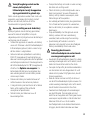 11
11
-
 12
12
-
 13
13
-
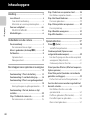 14
14
-
 15
15
-
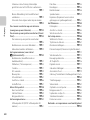 16
16
-
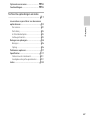 17
17
-
 18
18
-
 19
19
-
 20
20
-
 21
21
-
 22
22
-
 23
23
-
 24
24
-
 25
25
-
 26
26
-
 27
27
-
 28
28
-
 29
29
-
 30
30
-
 31
31
-
 32
32
-
 33
33
-
 34
34
-
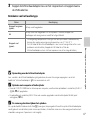 35
35
-
 36
36
-
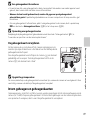 37
37
-
 38
38
-
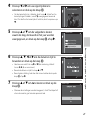 39
39
-
 40
40
-
 41
41
-
 42
42
-
 43
43
-
 44
44
-
 45
45
-
 46
46
-
 47
47
-
 48
48
-
 49
49
-
 50
50
-
 51
51
-
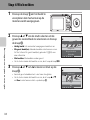 52
52
-
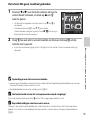 53
53
-
 54
54
-
 55
55
-
 56
56
-
 57
57
-
 58
58
-
 59
59
-
 60
60
-
 61
61
-
 62
62
-
 63
63
-
 64
64
-
 65
65
-
 66
66
-
 67
67
-
 68
68
-
 69
69
-
 70
70
-
 71
71
-
 72
72
-
 73
73
-
 74
74
-
 75
75
-
 76
76
-
 77
77
-
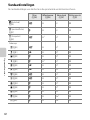 78
78
-
 79
79
-
 80
80
-
 81
81
-
 82
82
-
 83
83
-
 84
84
-
 85
85
-
 86
86
-
 87
87
-
 88
88
-
 89
89
-
 90
90
-
 91
91
-
 92
92
-
 93
93
-
 94
94
-
 95
95
-
 96
96
-
 97
97
-
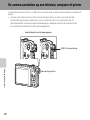 98
98
-
 99
99
-
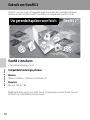 100
100
-
 101
101
-
 102
102
-
 103
103
-
 104
104
-
 105
105
-
 106
106
-
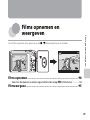 107
107
-
 108
108
-
 109
109
-
 110
110
-
 111
111
-
 112
112
-
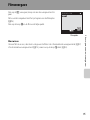 113
113
-
 114
114
-
 115
115
-
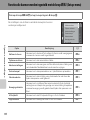 116
116
-
 117
117
-
 118
118
-
 119
119
-
 120
120
-
 121
121
-
 122
122
-
 123
123
-
 124
124
-
 125
125
-
 126
126
-
 127
127
-
 128
128
-
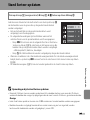 129
129
-
 130
130
-
 131
131
-
 132
132
-
 133
133
-
 134
134
-
 135
135
-
 136
136
-
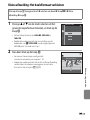 137
137
-
 138
138
-
 139
139
-
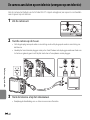 140
140
-
 141
141
-
 142
142
-
 143
143
-
 144
144
-
 145
145
-
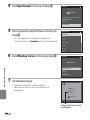 146
146
-
 147
147
-
 148
148
-
 149
149
-
 150
150
-
 151
151
-
 152
152
-
 153
153
-
 154
154
-
 155
155
-
 156
156
-
 157
157
-
 158
158
-
 159
159
-
 160
160
-
 161
161
-
 162
162
-
 163
163
-
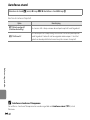 164
164
-
 165
165
-
 166
166
-
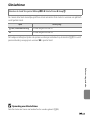 167
167
-
 168
168
-
 169
169
-
 170
170
-
 171
171
-
 172
172
-
 173
173
-
 174
174
-
 175
175
-
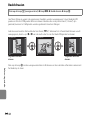 176
176
-
 177
177
-
 178
178
-
 179
179
-
 180
180
-
 181
181
-
 182
182
-
 183
183
-
 184
184
-
 185
185
-
 186
186
-
 187
187
-
 188
188
-
 189
189
-
 190
190
-
 191
191
-
 192
192
-
 193
193
-
 194
194
-
 195
195
-
 196
196
-
 197
197
-
 198
198
-
 199
199
-
 200
200
-
 201
201
-
 202
202
-
 203
203
-
 204
204
-
 205
205
-
 206
206
-
 207
207
-
 208
208
-
 209
209
-
 210
210
-
 211
211
-
 212
212
-
 213
213
-
 214
214
-
 215
215
-
 216
216
-
 217
217
-
 218
218
-
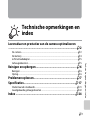 219
219
-
 220
220
-
 221
221
-
 222
222
-
 223
223
-
 224
224
-
 225
225
-
 226
226
-
 227
227
-
 228
228
-
 229
229
-
 230
230
-
 231
231
-
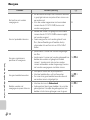 232
232
-
 233
233
-
 234
234
-
 235
235
-
 236
236
-
 237
237
-
 238
238
-
 239
239
-
 240
240
-
 241
241
-
 242
242
-
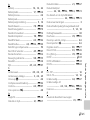 243
243
-
 244
244
-
 245
245
-
 246
246
-
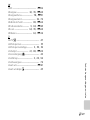 247
247
-
 248
248
Gerelateerde papieren
-
Nikon COOLPIX S3400 de handleiding
-
Nikon COOLPIX S3600 de handleiding
-
Nikon COOLPIX S6700 Referentie gids
-
Nikon COOLPIX S2800 de handleiding
-
Nikon COOLPIX S5200 de handleiding
-
Nikon COOLPIX S6500 de handleiding
-
Nikon COOLPIX S6600 Referentie gids
-
Nikon COOLPIX S5300 de handleiding
-
Nikon COOLPIX S6800 de handleiding
-
Nikon COOLPIX S3300 Referentie gids